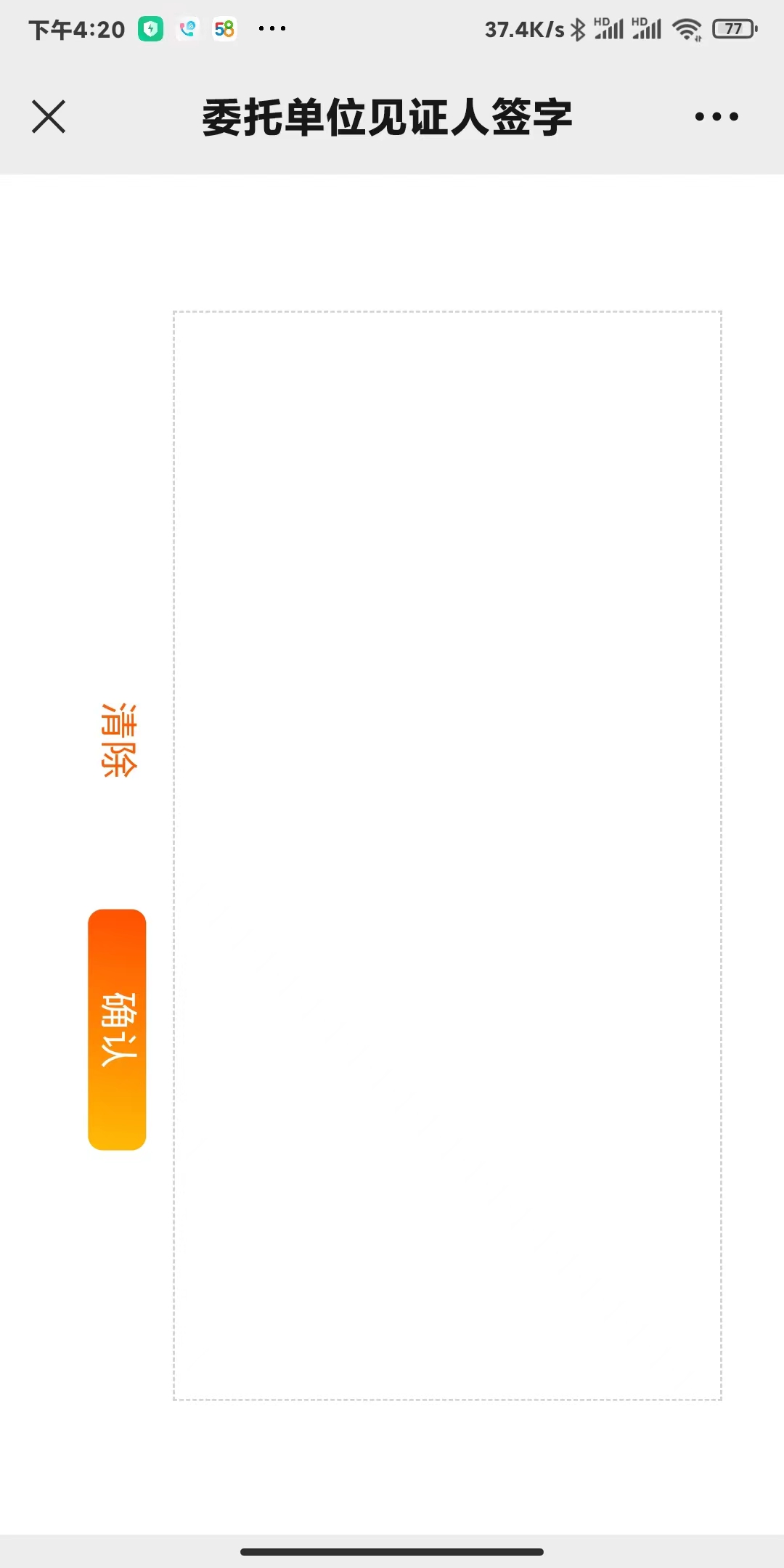# 个人账号
# 基本信息
# 注册账号
特别说明
维保人员和项目负责人都可以参考本节内容进行注册。
# 手机端
- 点击登录页面的
立即注册;
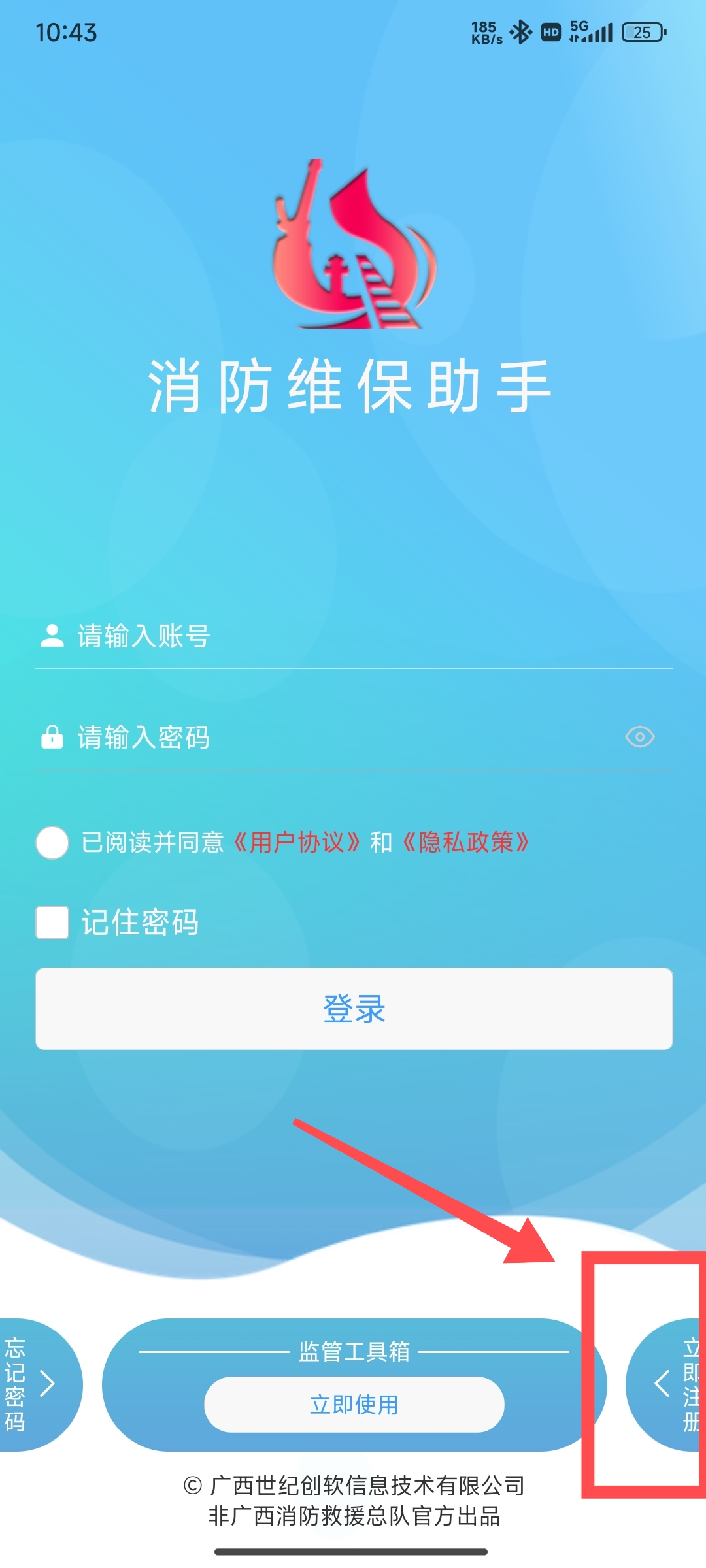
- 出现弹窗,选择注册类型
个人用户;
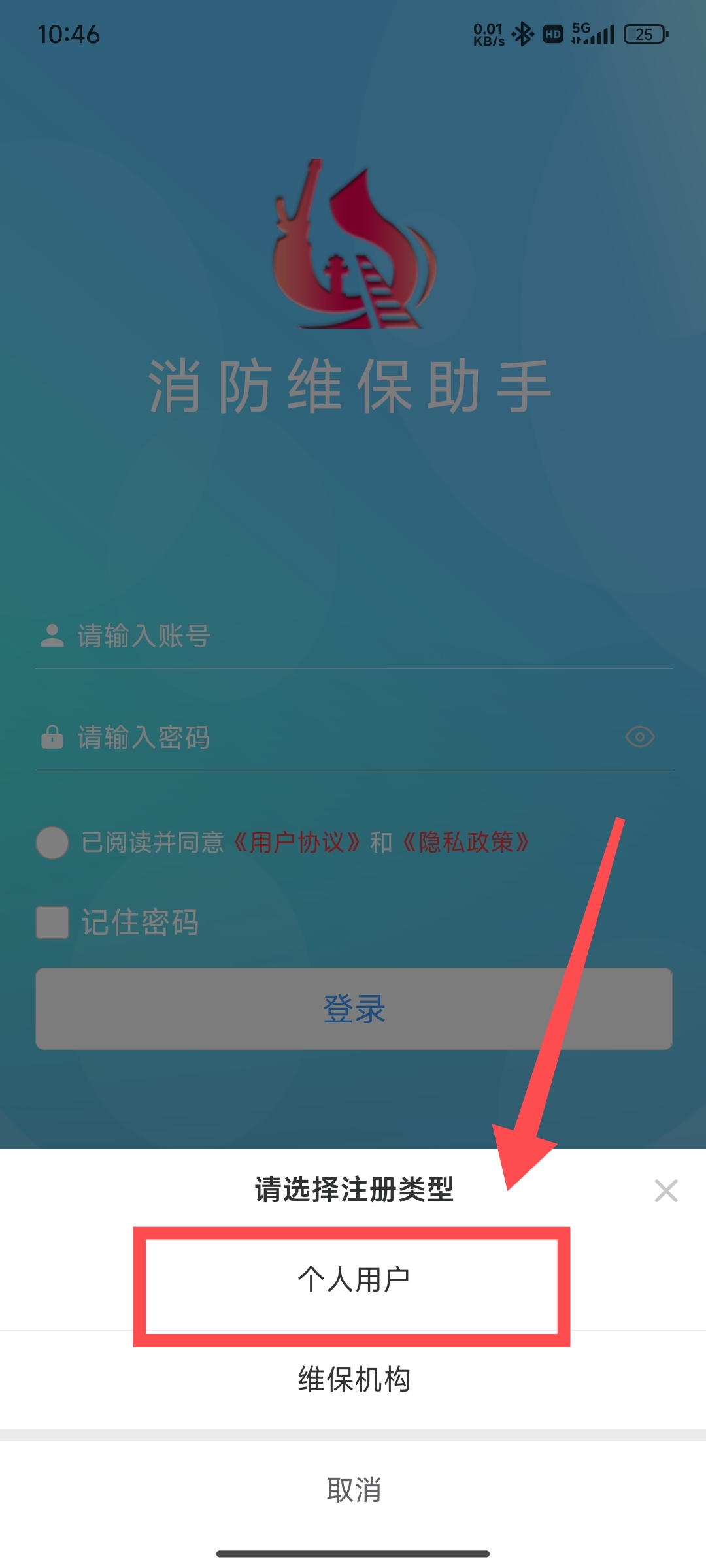
- 选择【维保机构】,跳转到承诺书页面,勾选【已阅读】,并等待15秒后,点击【前往注册】;
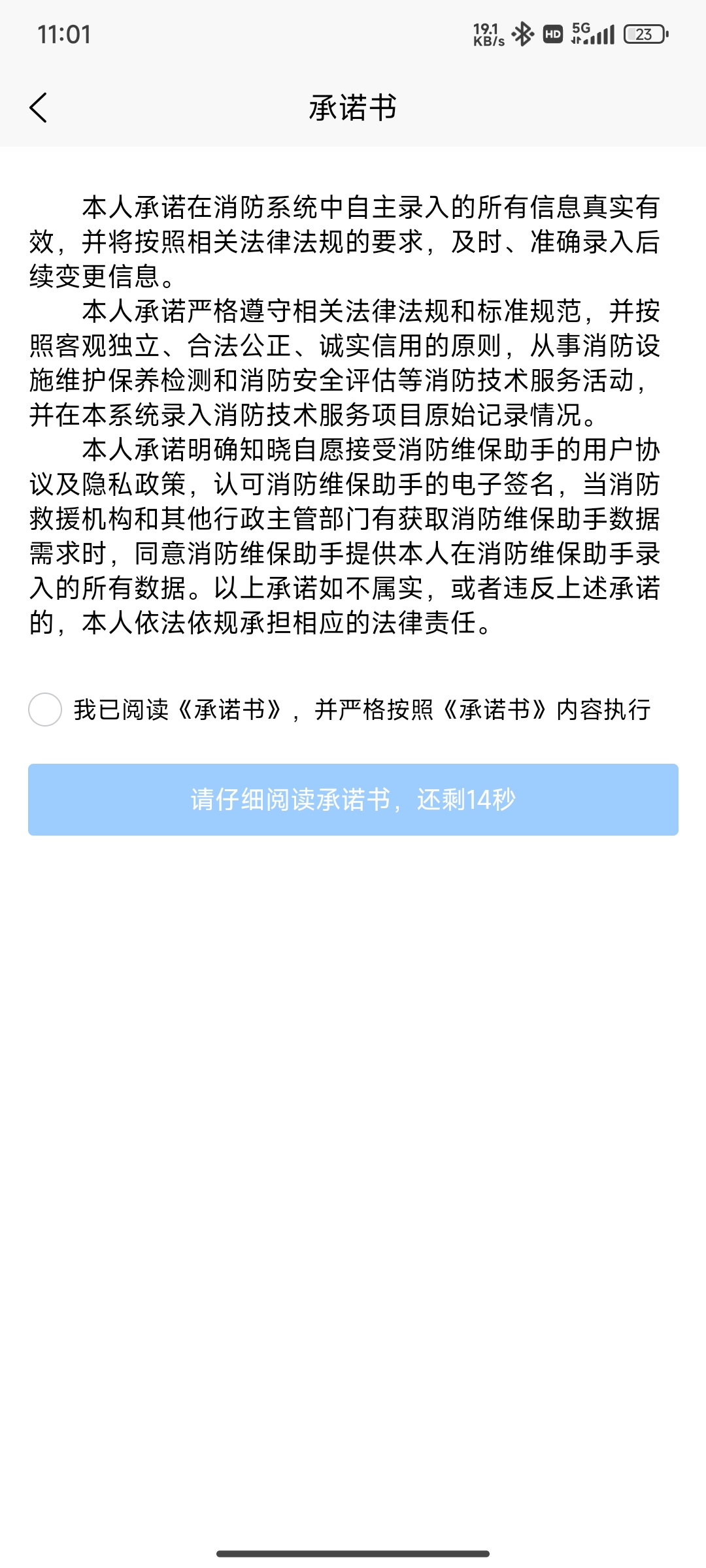
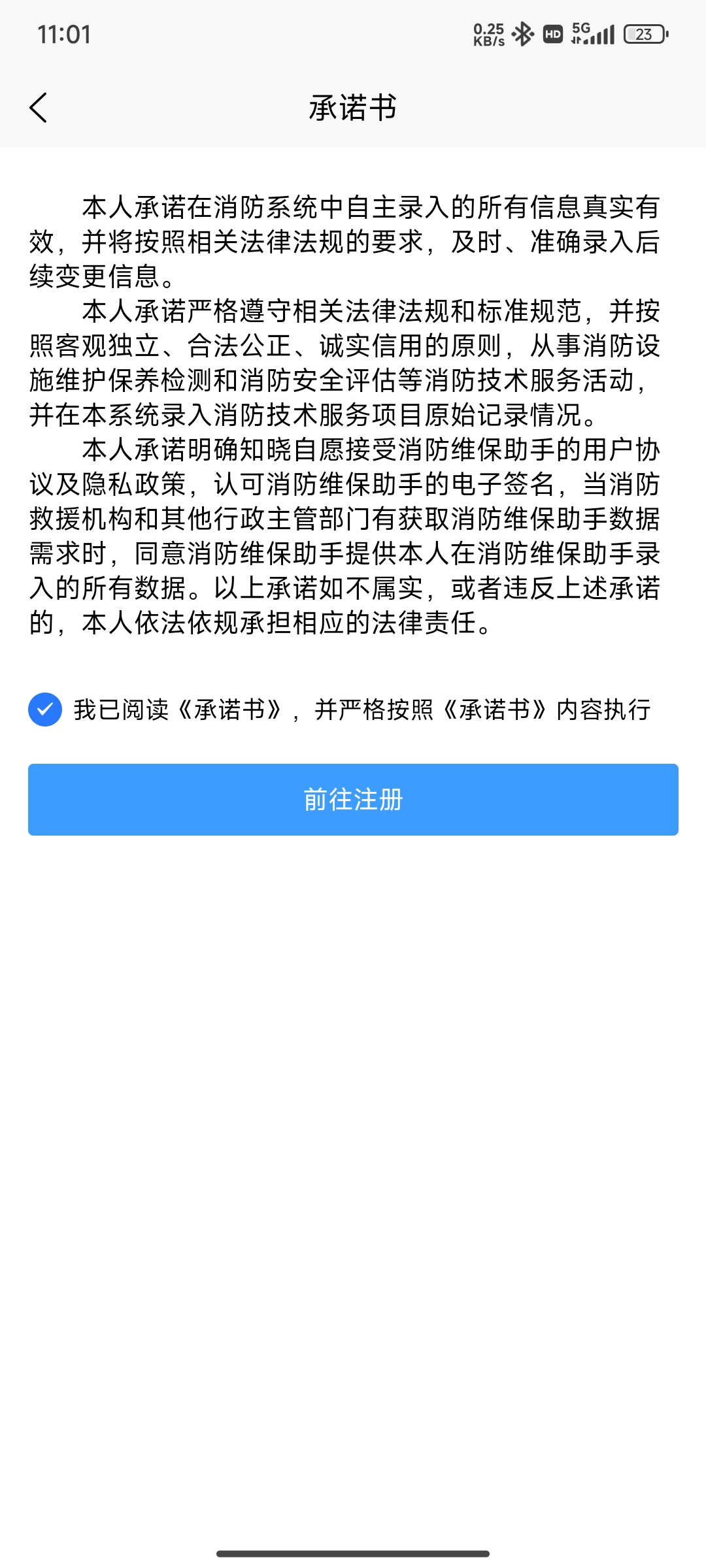
- 来到注册页面,输入必填信息,其中邮箱是为了后续找回密码使用,请输入可用邮箱,勾选
我已阅读并同意《用户协议》和《隐私政策》;
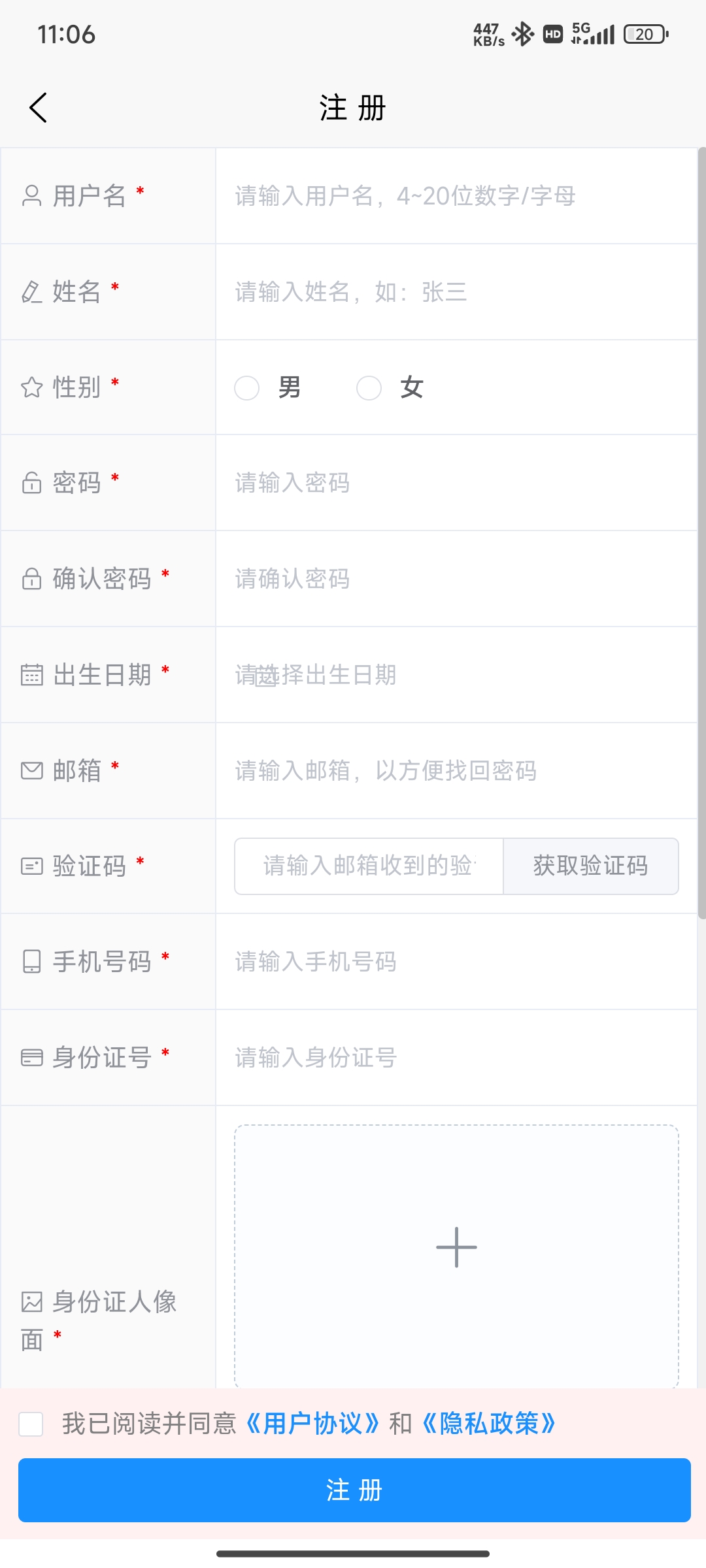
- 注册成功,回到首页登录;
# 电脑端
- 进入电脑端登录页,点击“立即注册”
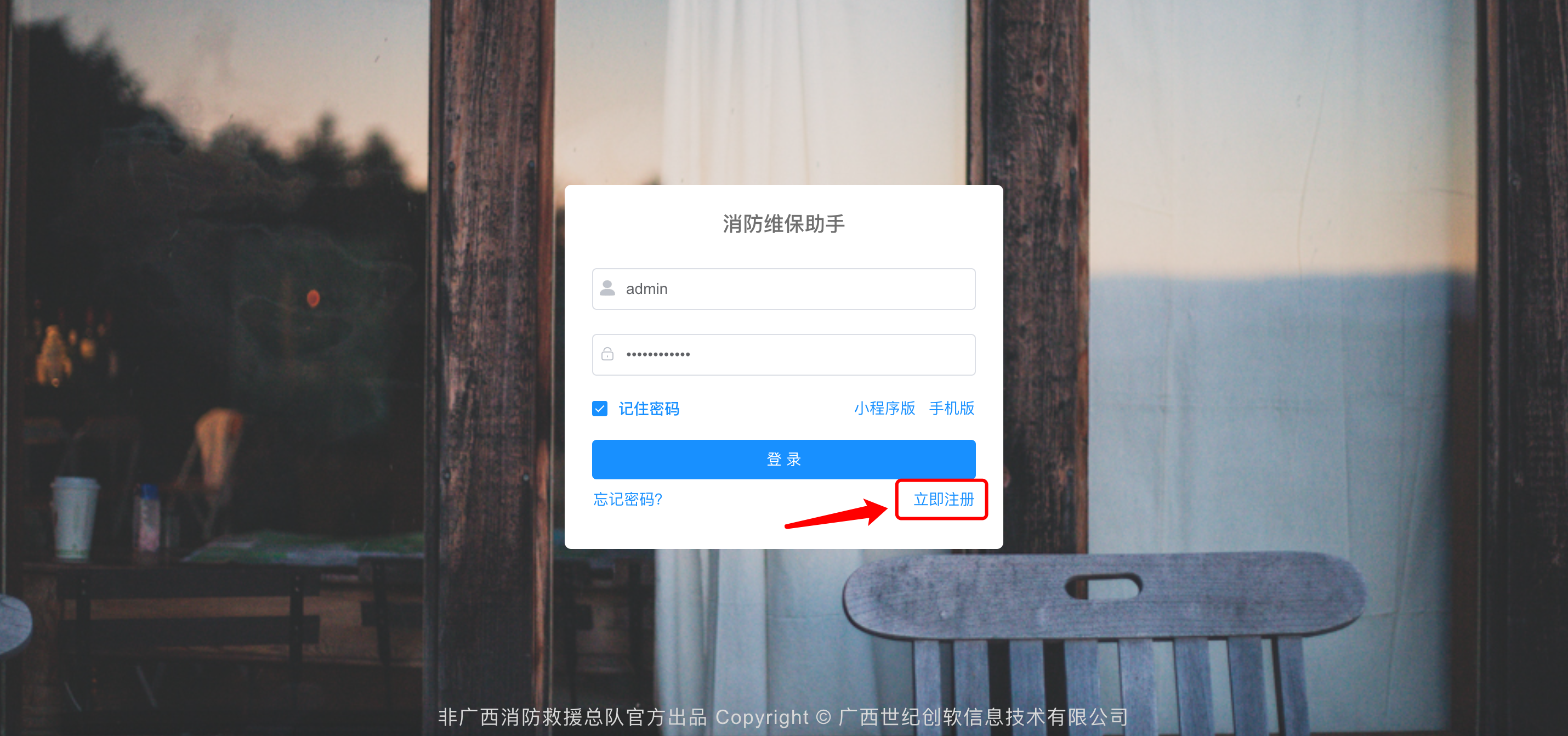
- 在出现的弹窗中,选择
个人用户,点击前往注册
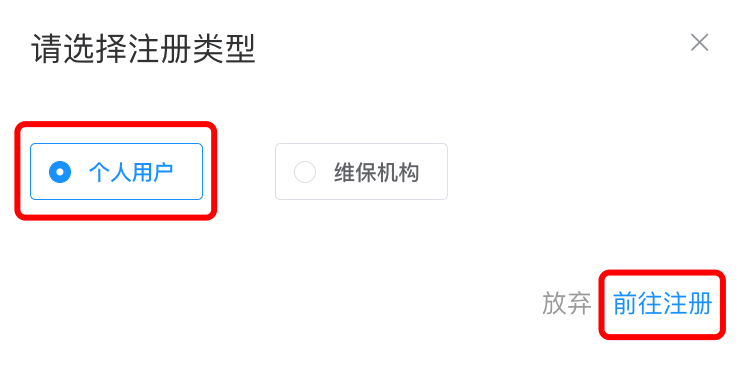
- 阅读《承诺书》,待倒计时完成后,勾选我已阅读,点击
确定注册
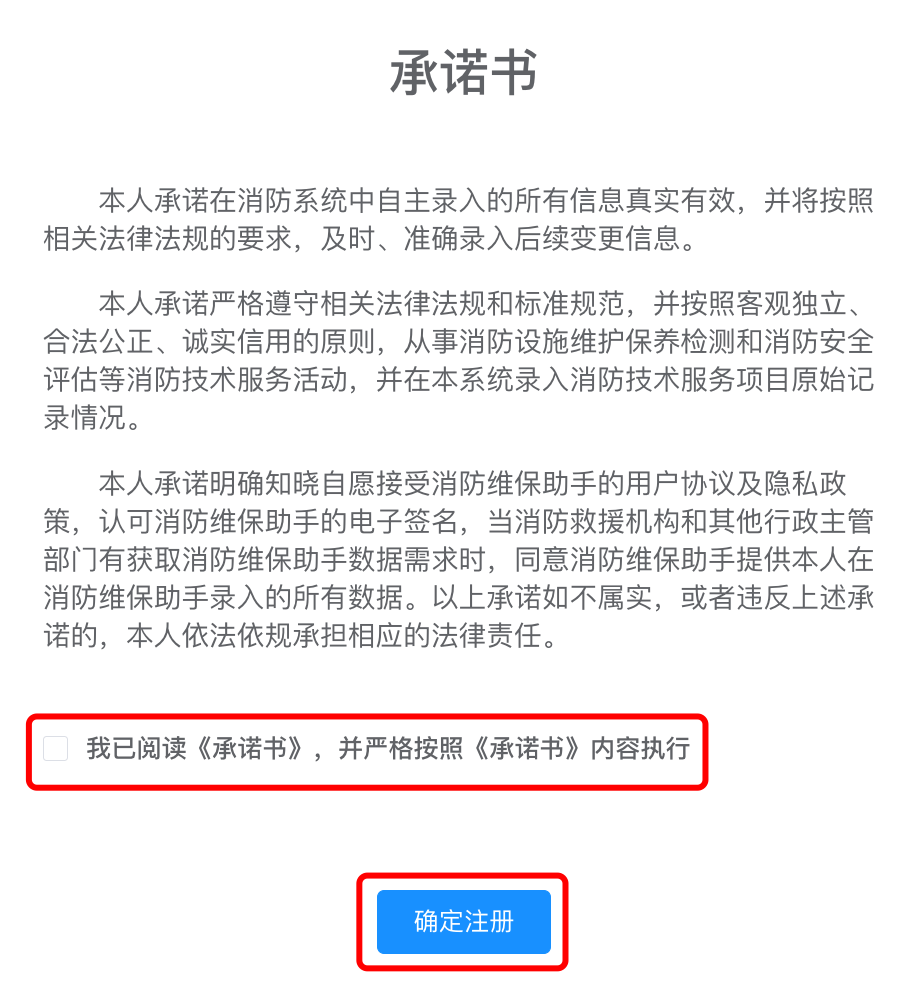
- 填写注册信息后,点击
注册
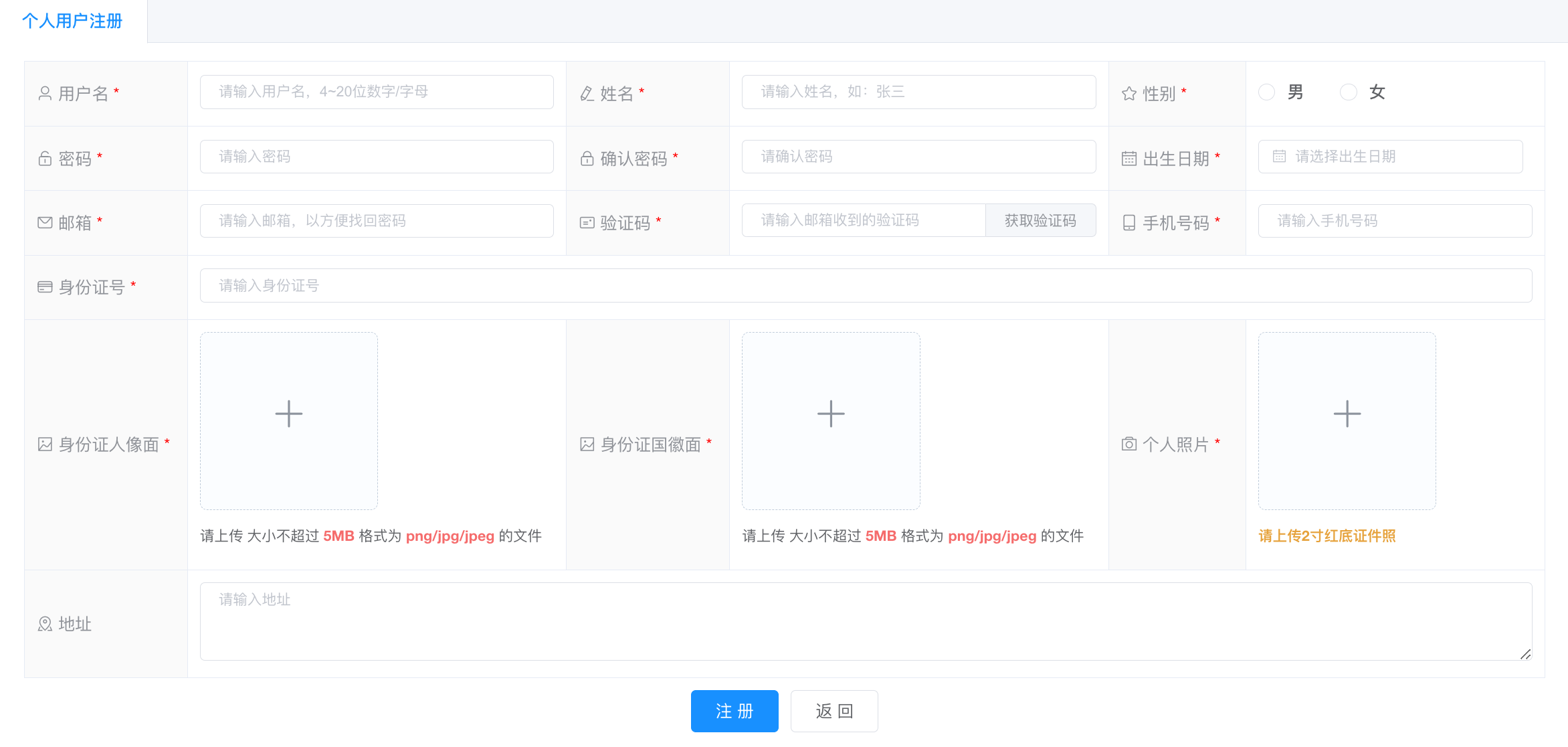
- 出现
注册成功提示,点击确定,前往登录。
# 修改基本信息
- 点击“我的”,点击“编辑”按钮;
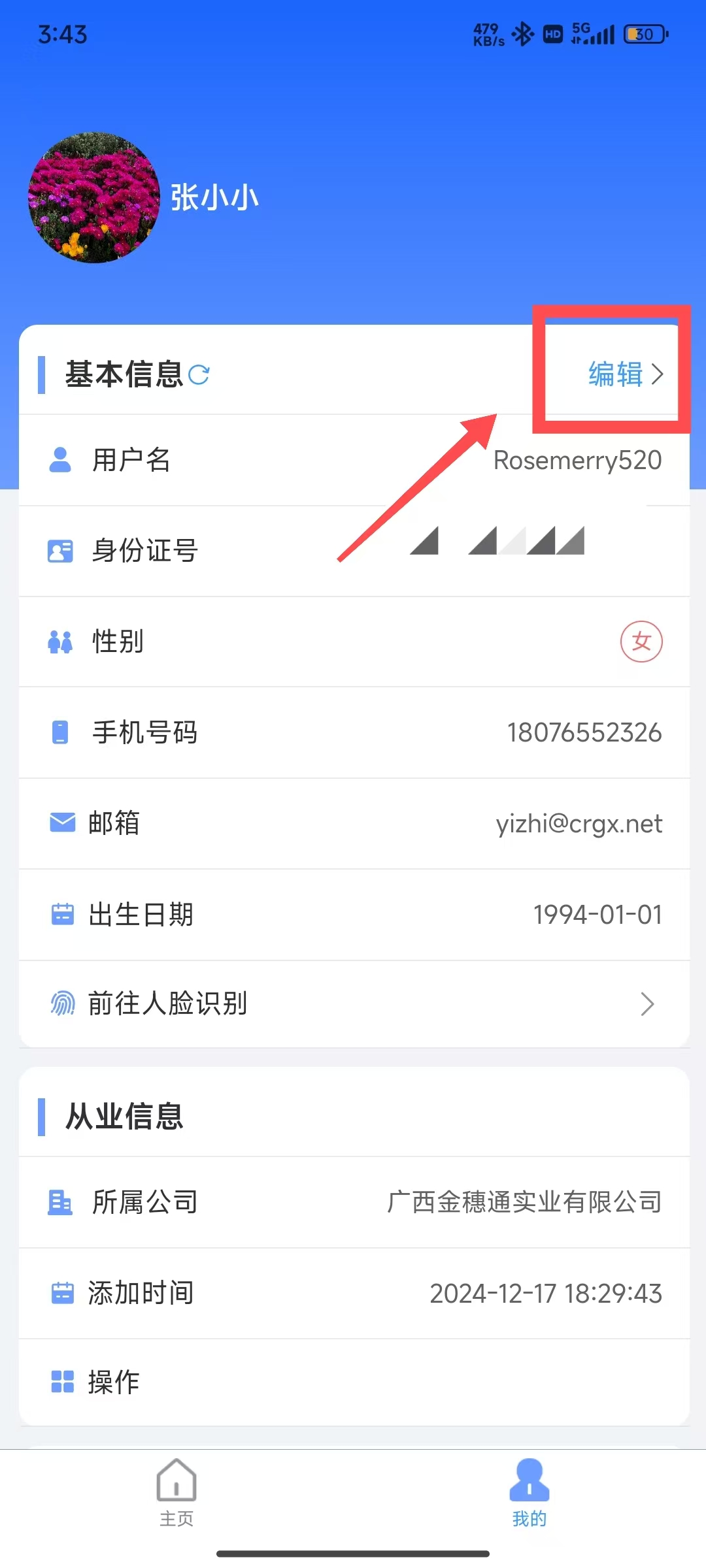
- 在个人信息详情页面中,修改对应信息后,点击
提交即可;
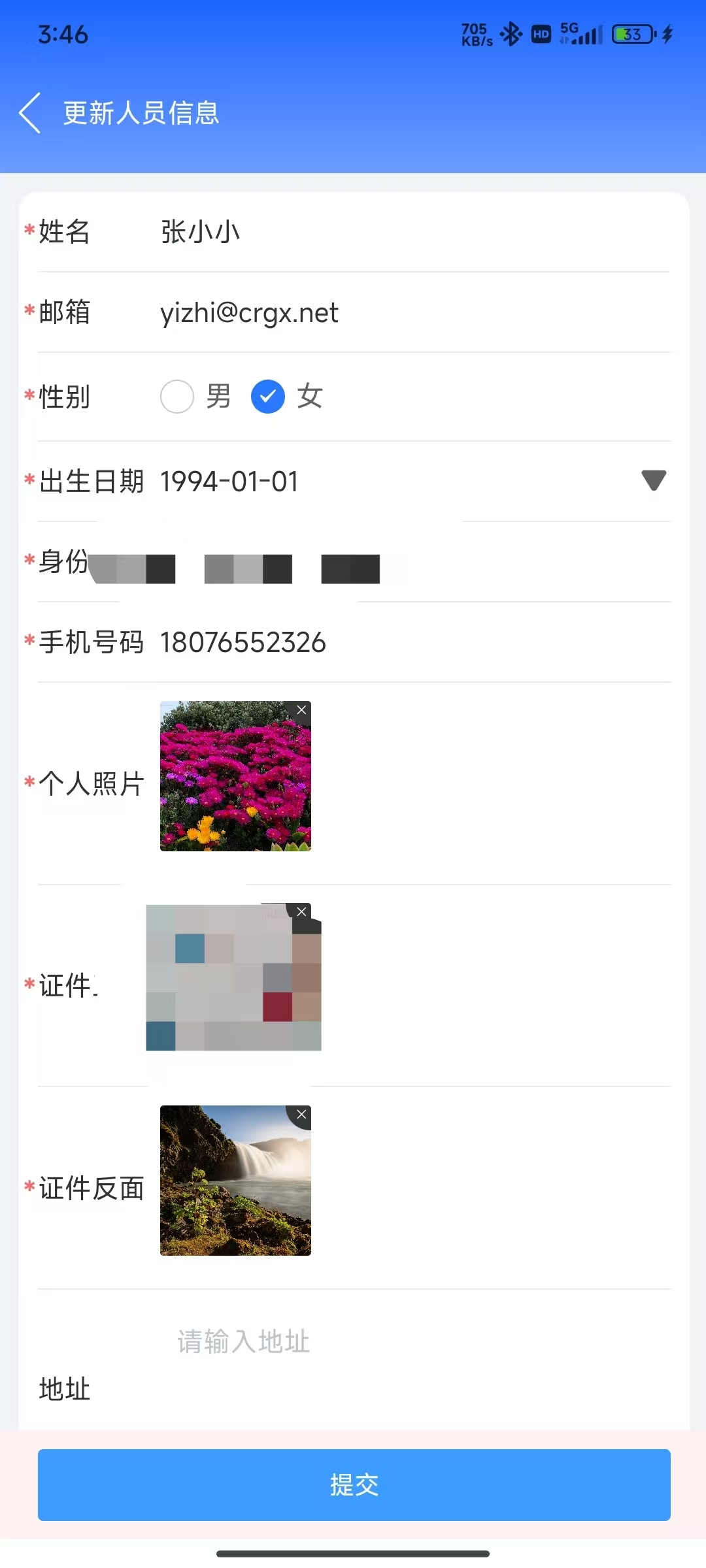
# 添加-修改证书
# 手机端
- 登录账号后,如果没有添加证书信息,会跳转到
我的,提示缺少职业证书;,点击请添加证书
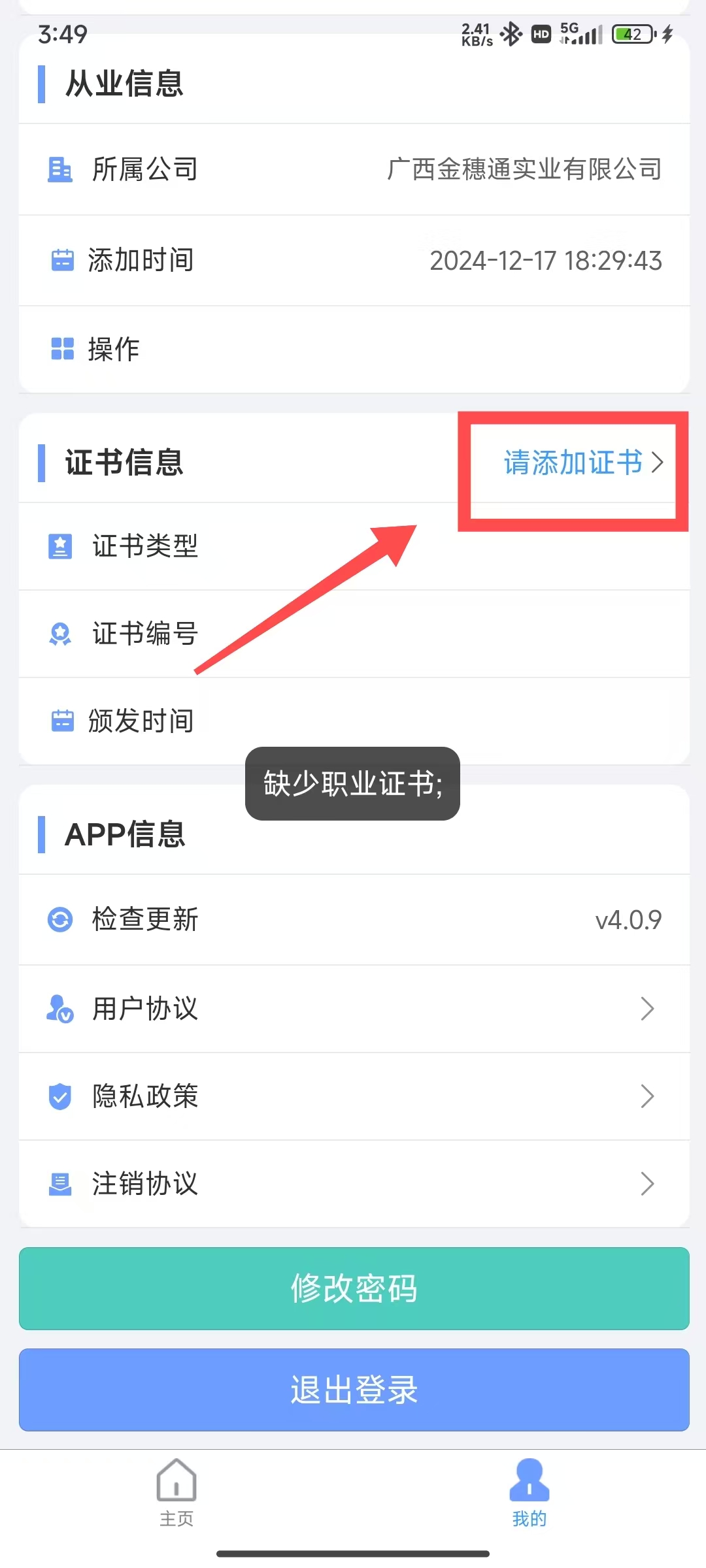
- 在跳转的页面中添加证书信息后,点击
提交
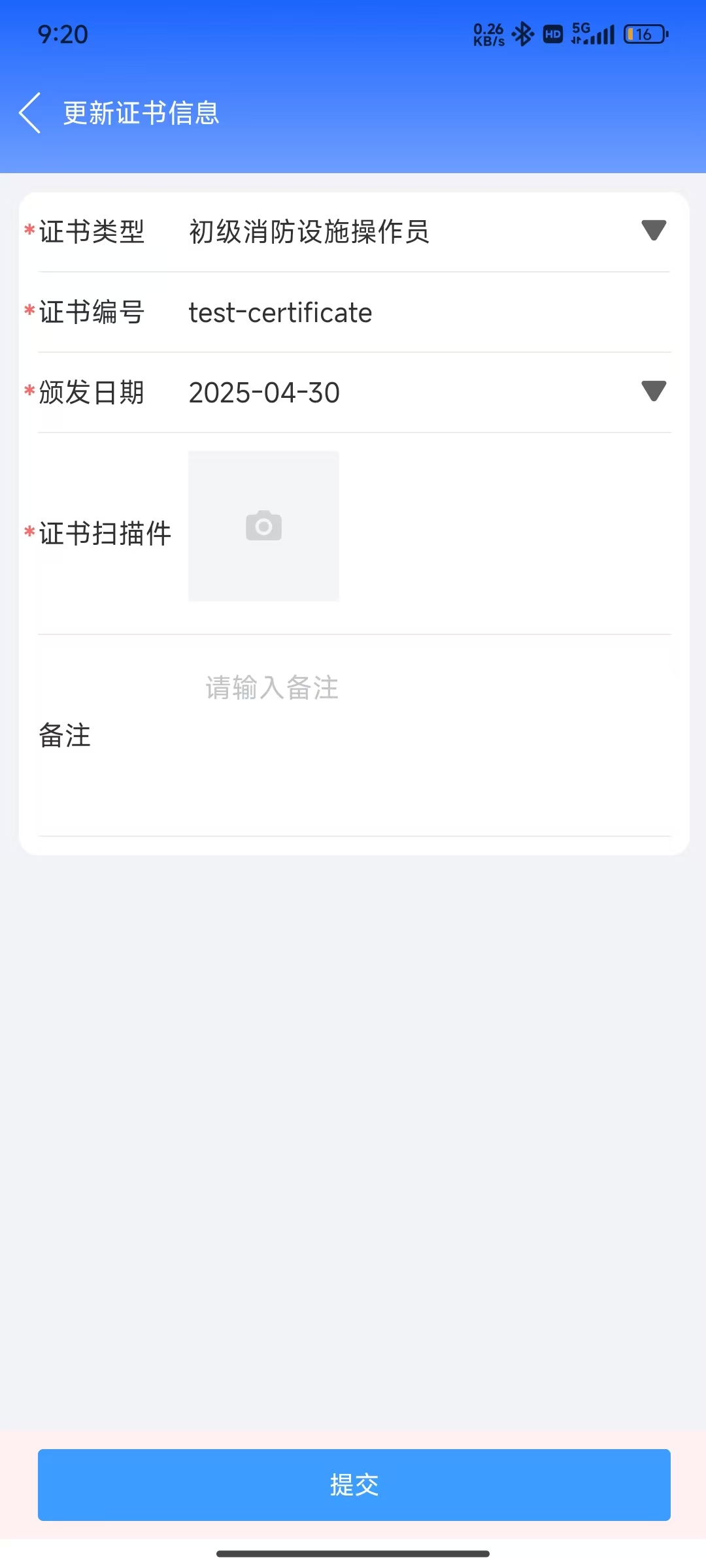
- 提示
添加成功,因为权限变更,需重新登录,点击前往【登录】
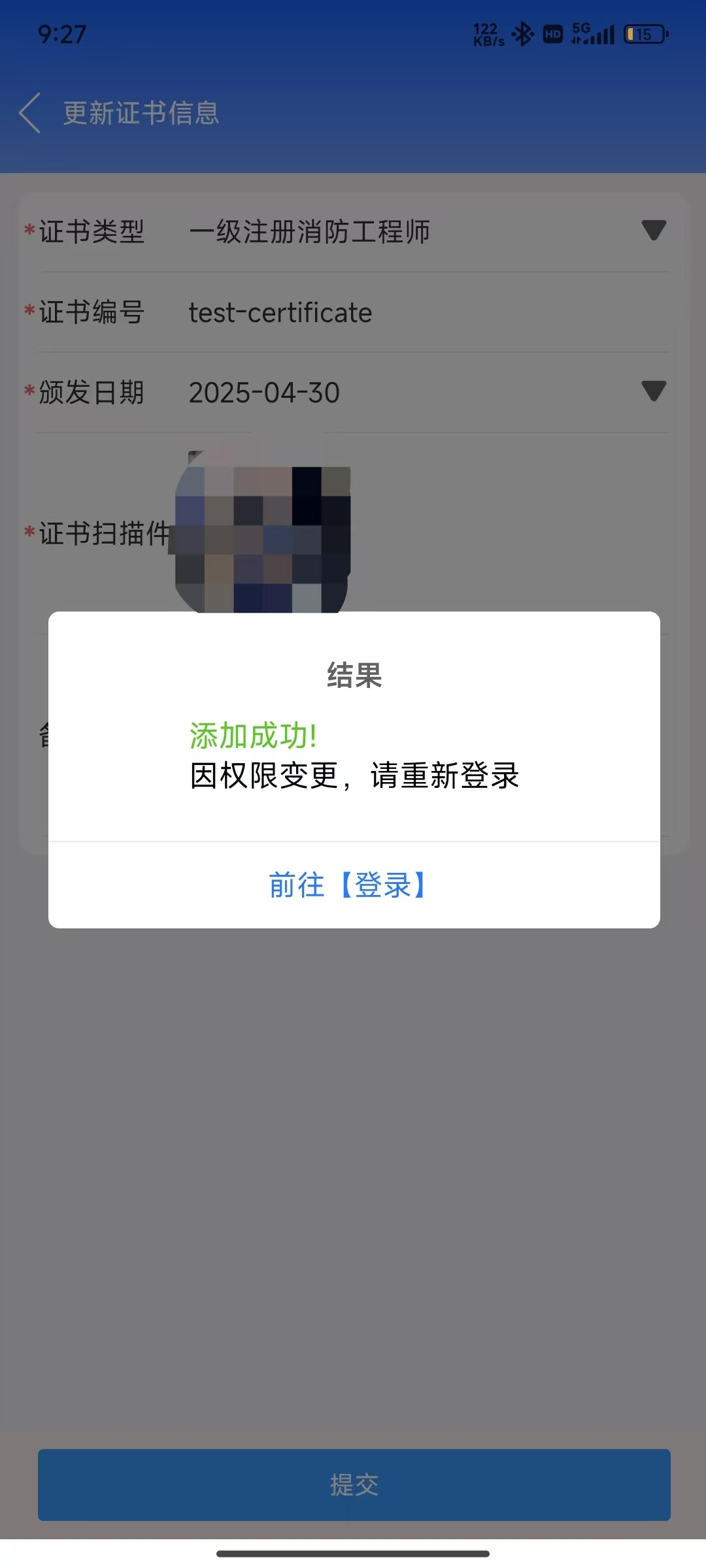
# 电脑端
- 登录账号后,如果没有添加证书信息,会跳转到
个人中心,提示缺少职业证书;,在基本资料——个人证书,添加证书信息后,点击保存即可。
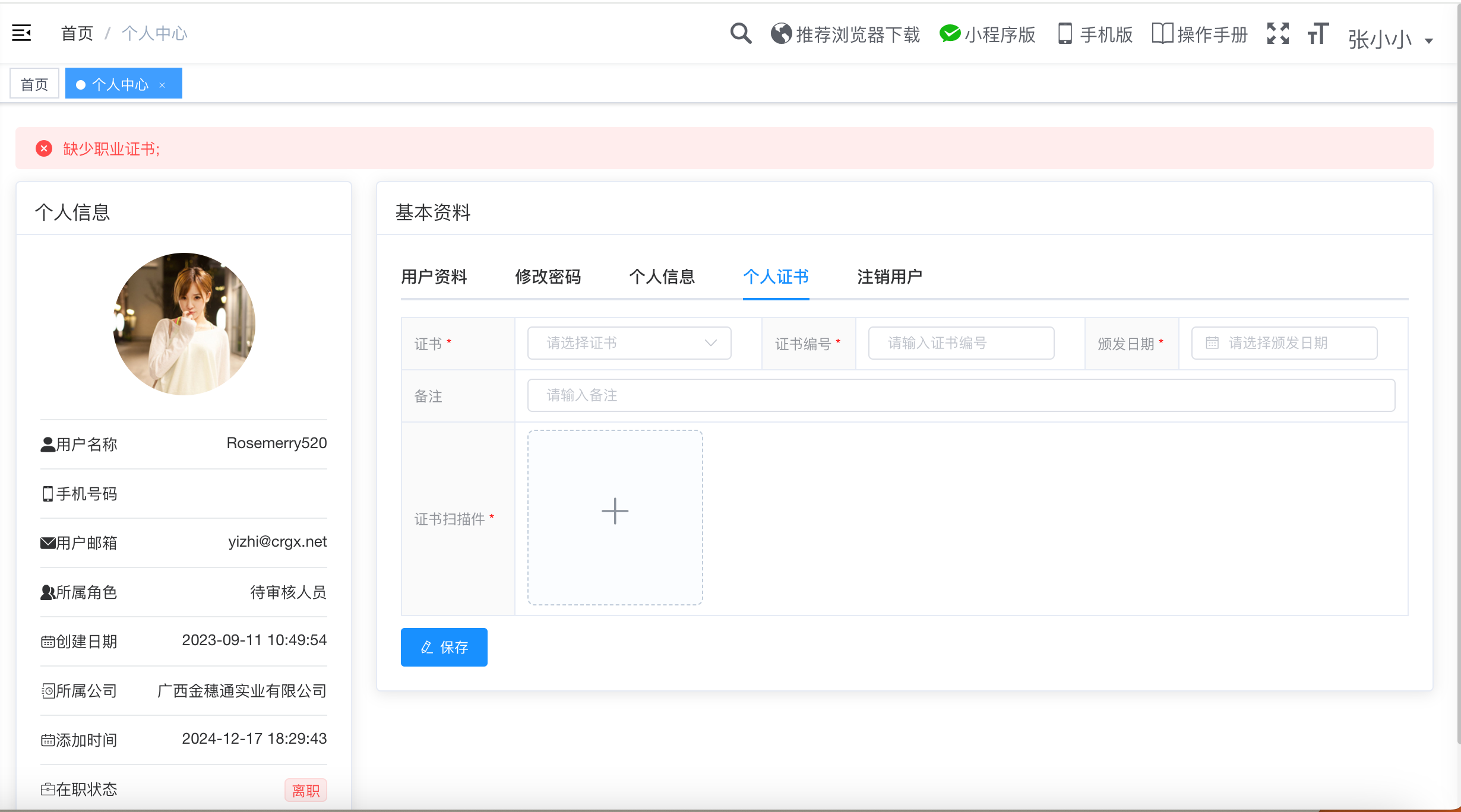
- 提示
新增成功,因为权限变更,需重新登录,点击确定,前往登录
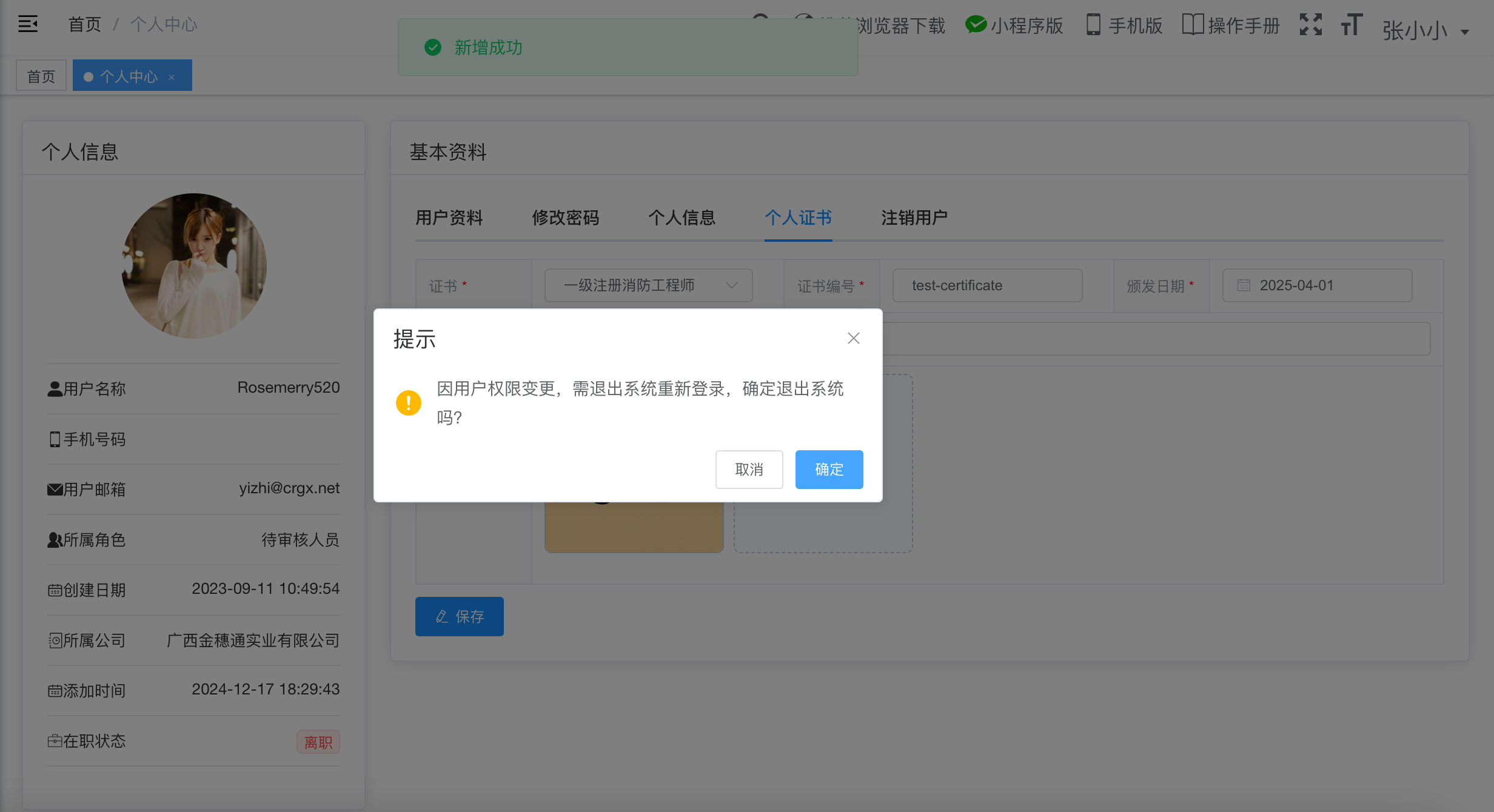
- 如果是修改证书信息,点击页面右上角姓名,点击
个人中心,剩下的操作参考第一步。
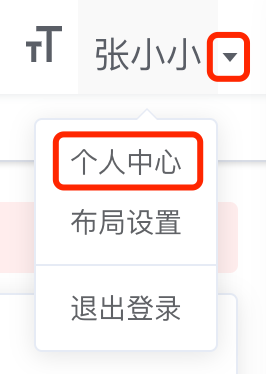
# 确认从业
# 手机端
- 前往
我的,点击从业信息中操作的确认从业按钮;
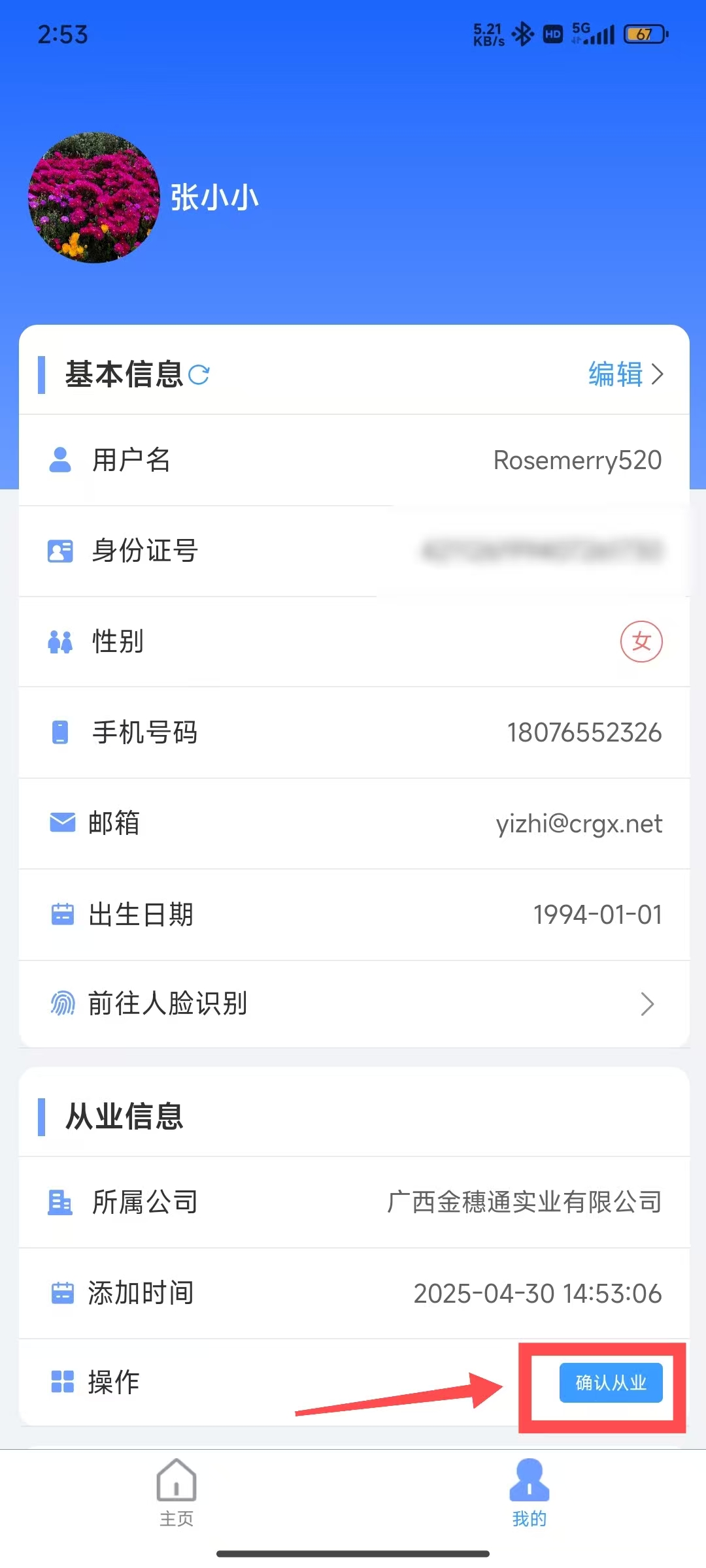
- 在出现的弹窗中,点击
确认
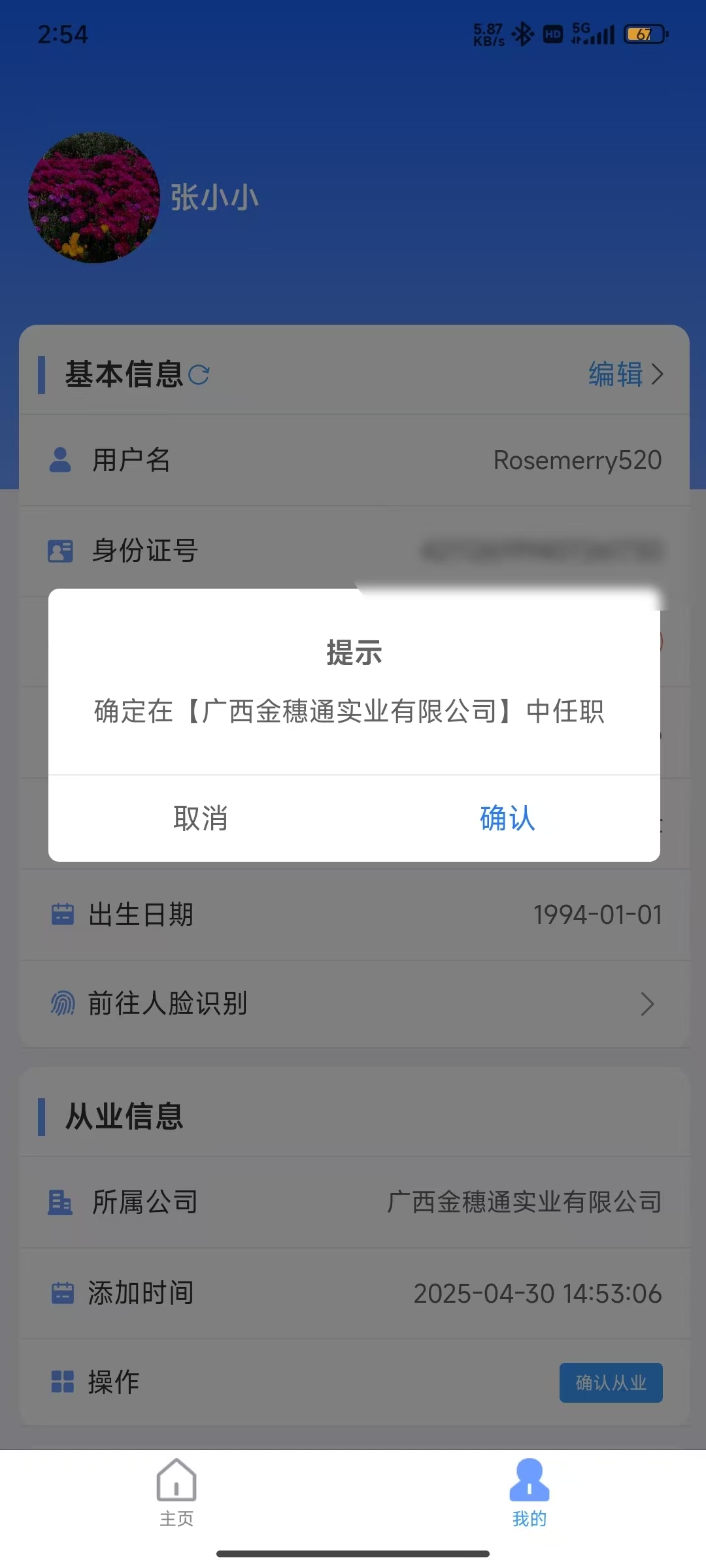
# 电脑端
- 登录成功后,点击页面右上角姓名,点击
个人中心
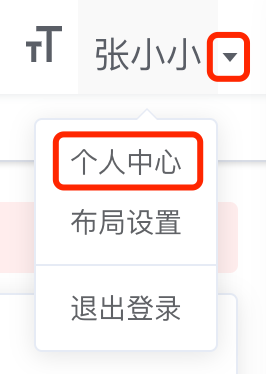
- 点击
个人信息中的确认从业

- 在出现的弹窗中,点击
确定。
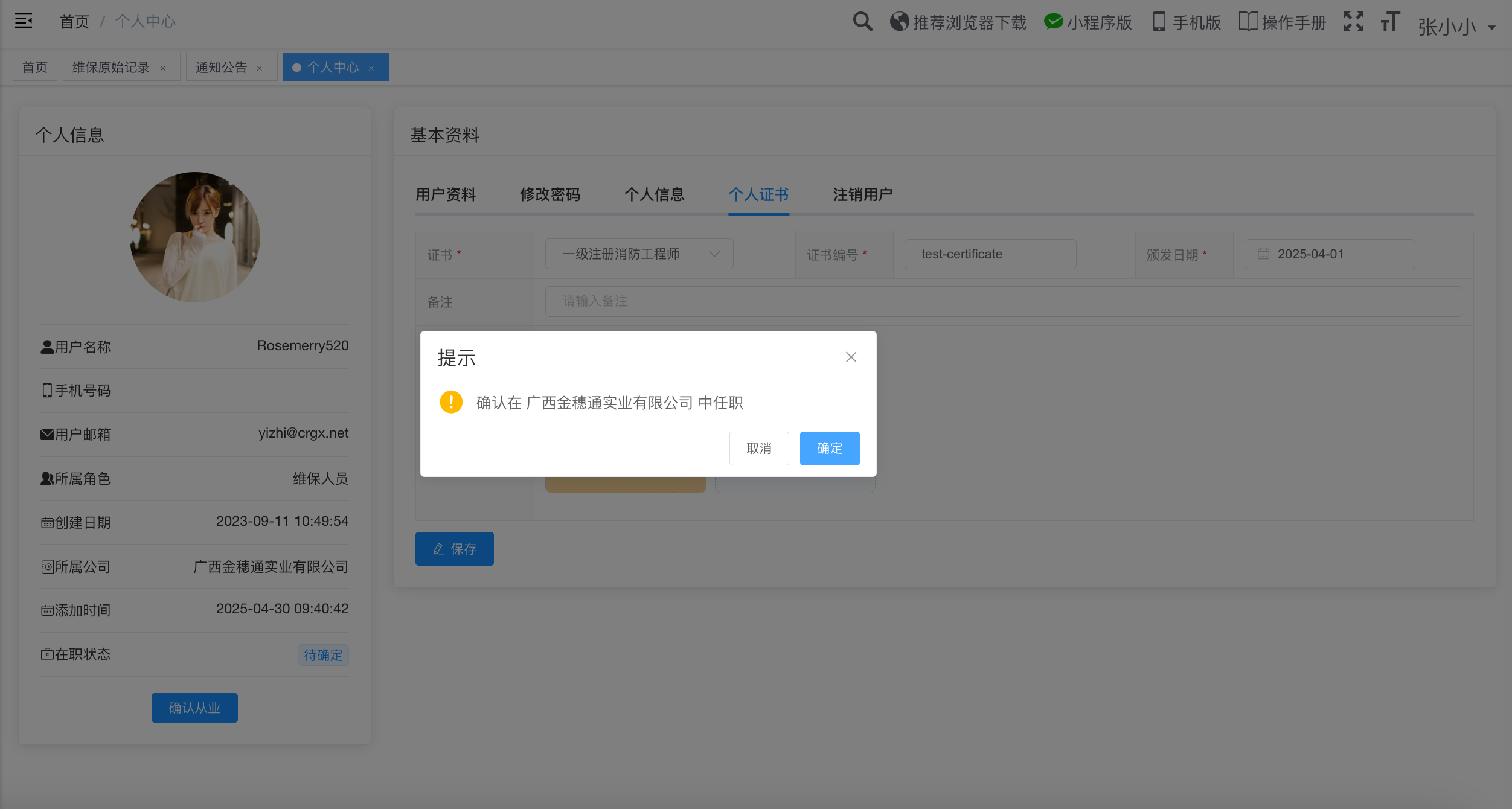
# 离职
# 手机端
- 前往
我的,点击操作中的确认离职
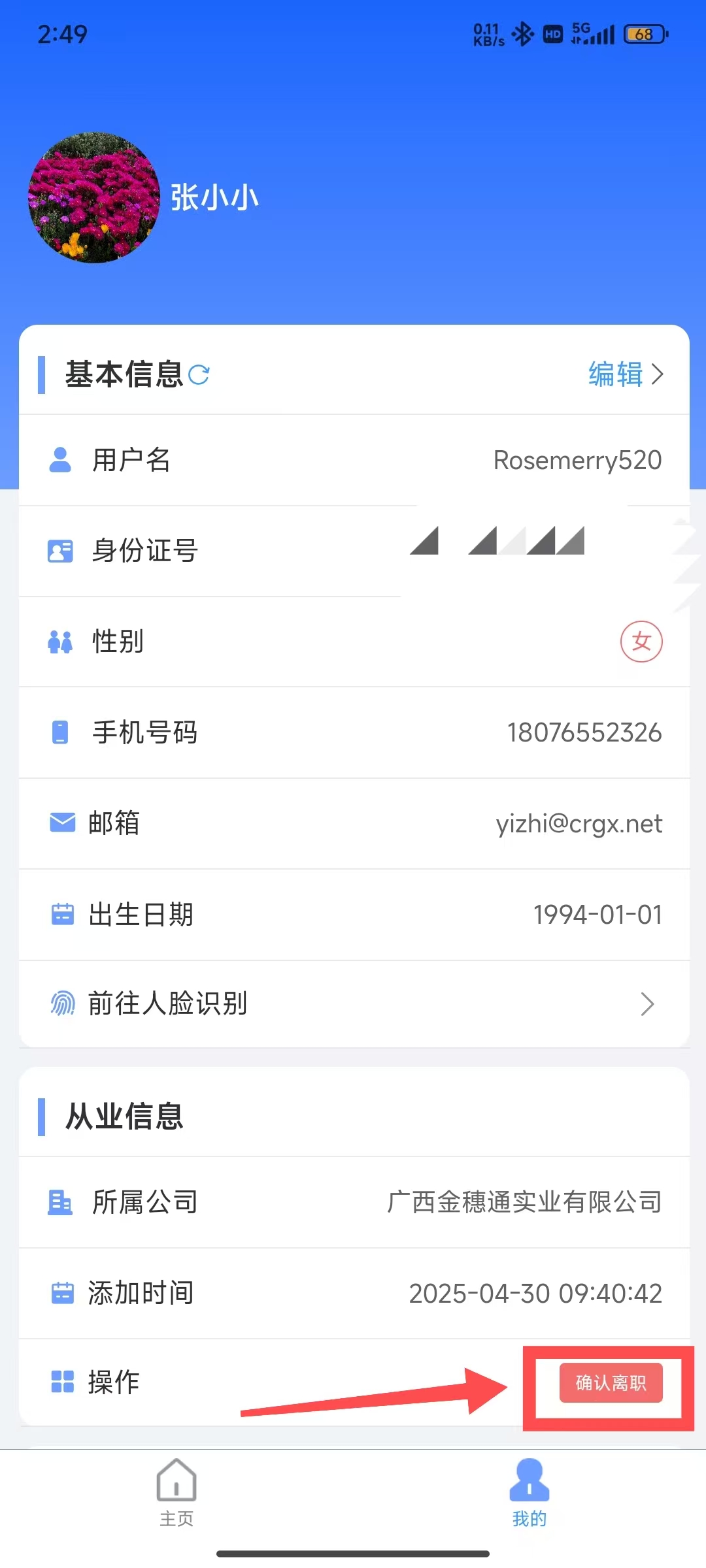
- 在出现的弹窗中,点击
确认
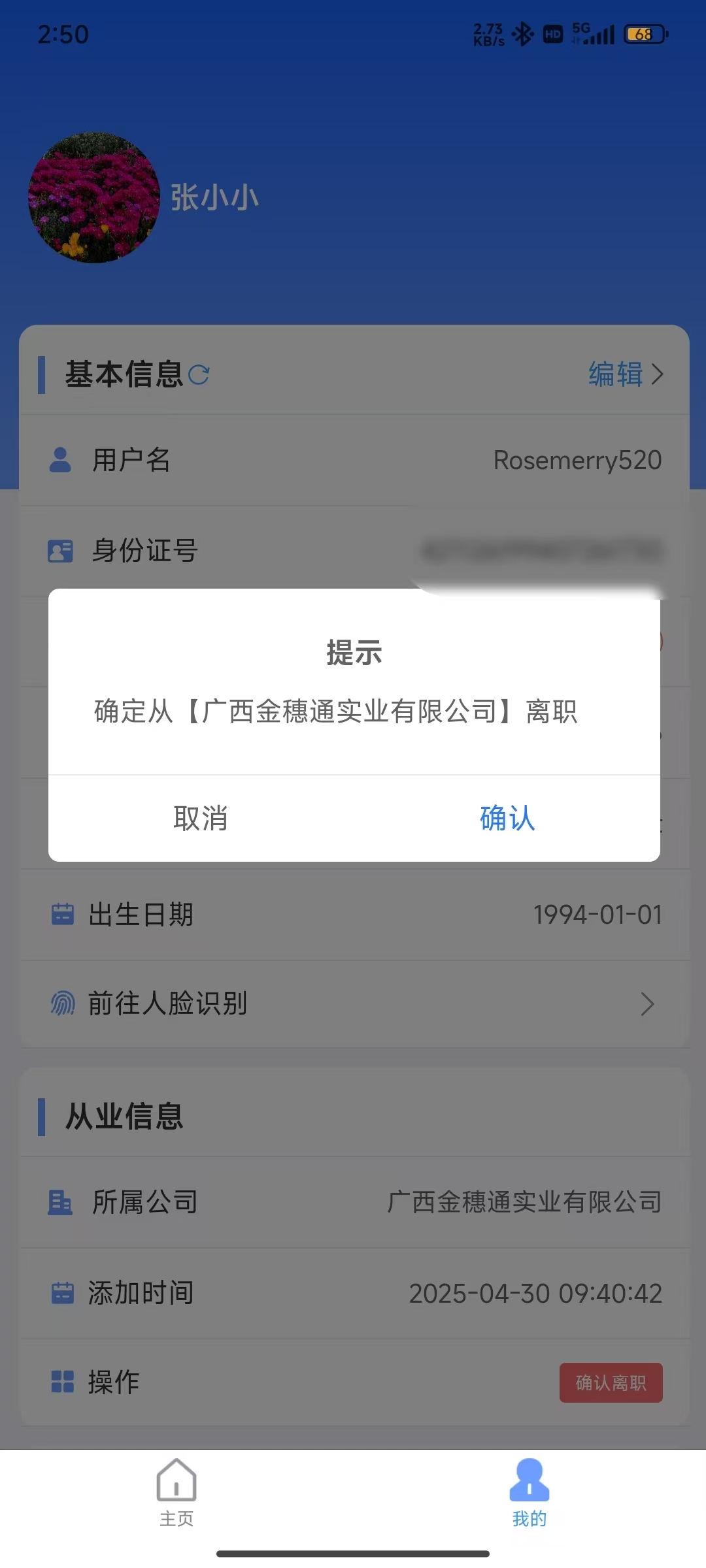
# 电脑端
- 登录成功后,点击页面右上角姓名,点击
个人中心
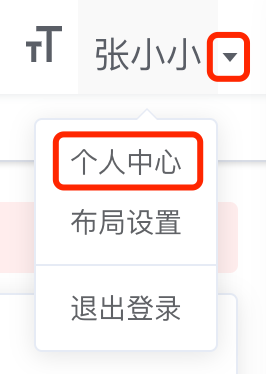
- 点击
个人信息中的离职
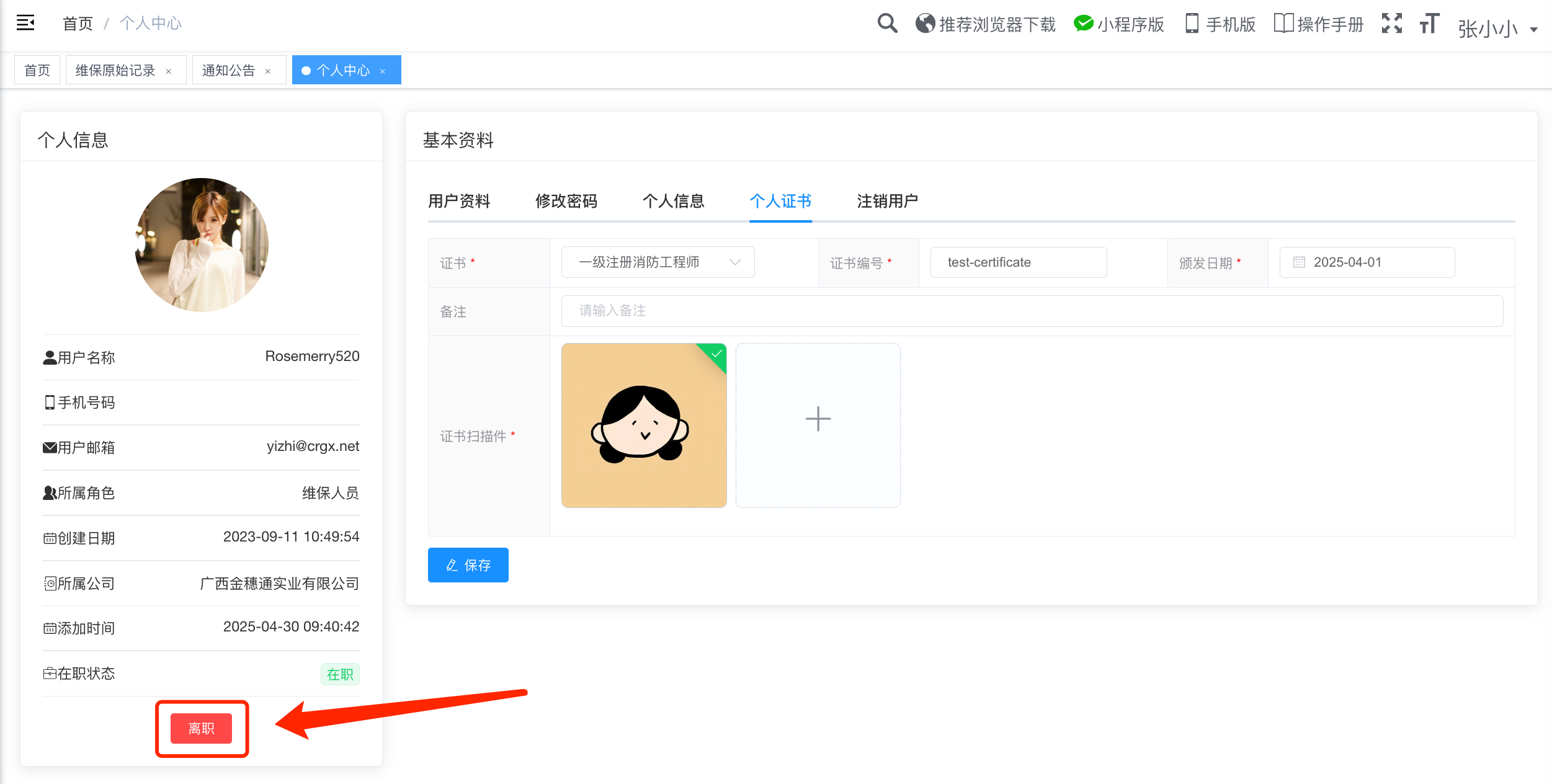
- 在出现的弹窗中,点击
确定。
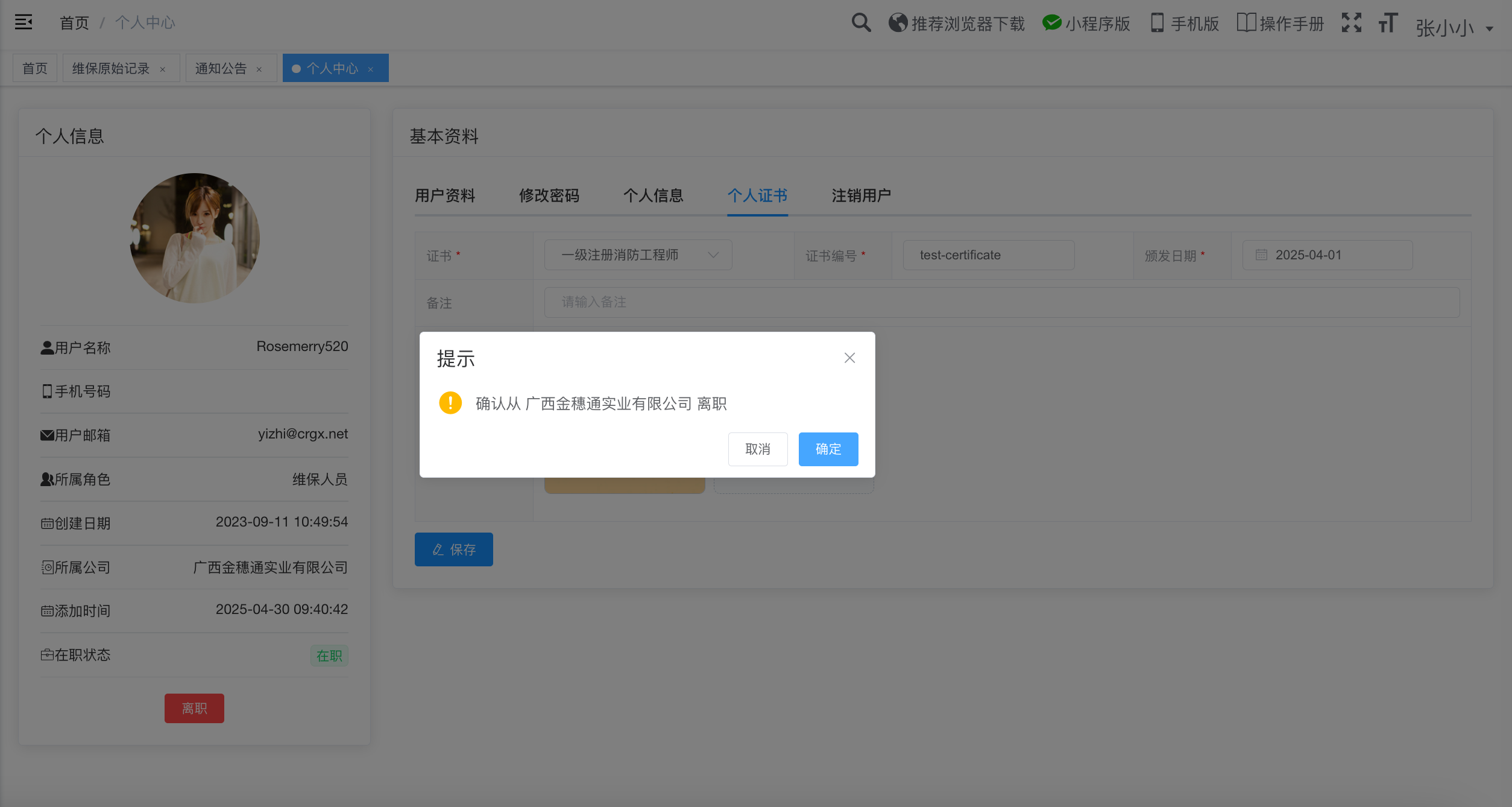
# 维保原始记录
# 新建维保原始记录
# 手机端
- 登录成功后,进入
主页,点击维保原始记录;

- 点击右上角的
添加按钮;
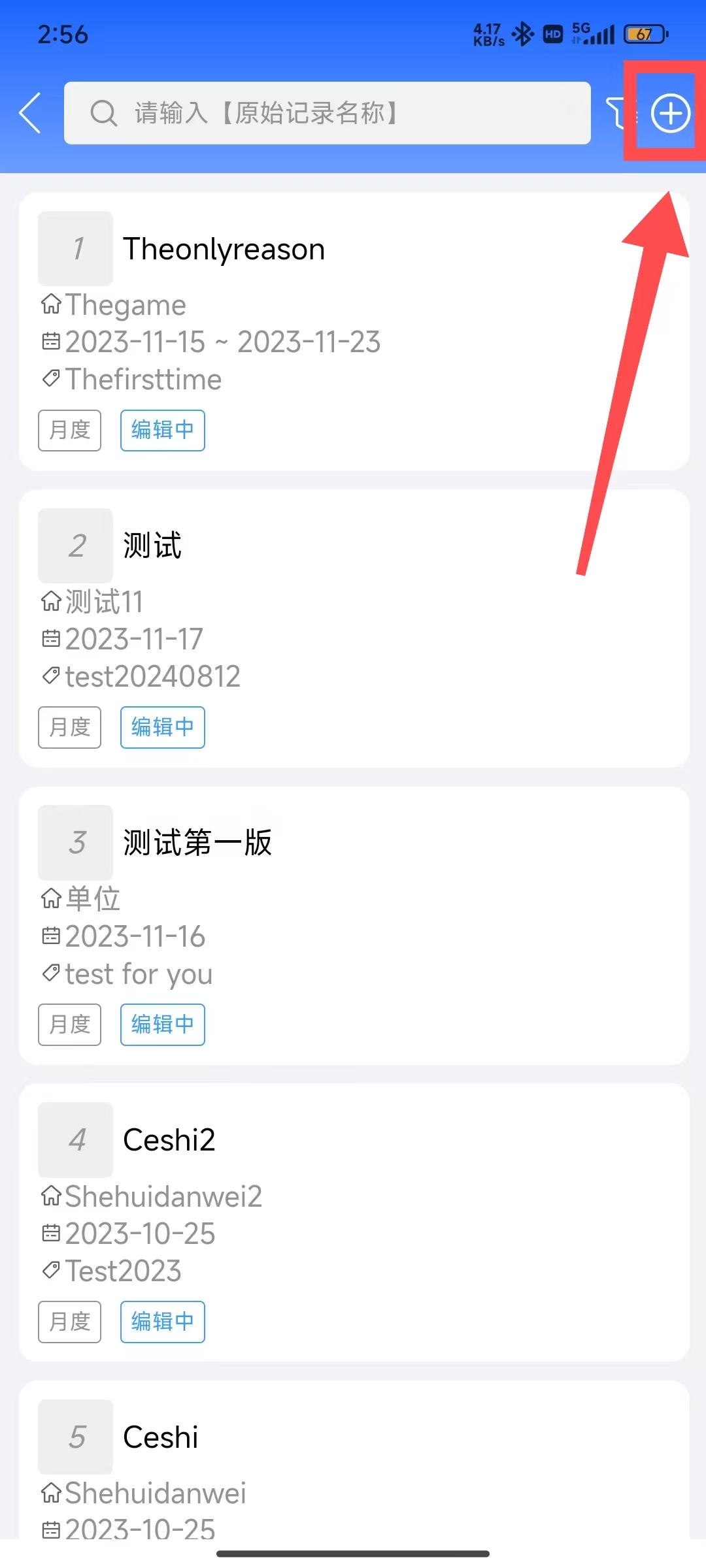
- 在添加详情页面,输入必填信息,选择
维保记录类型,再选择主要消防设施,完成后,点击提交即可;
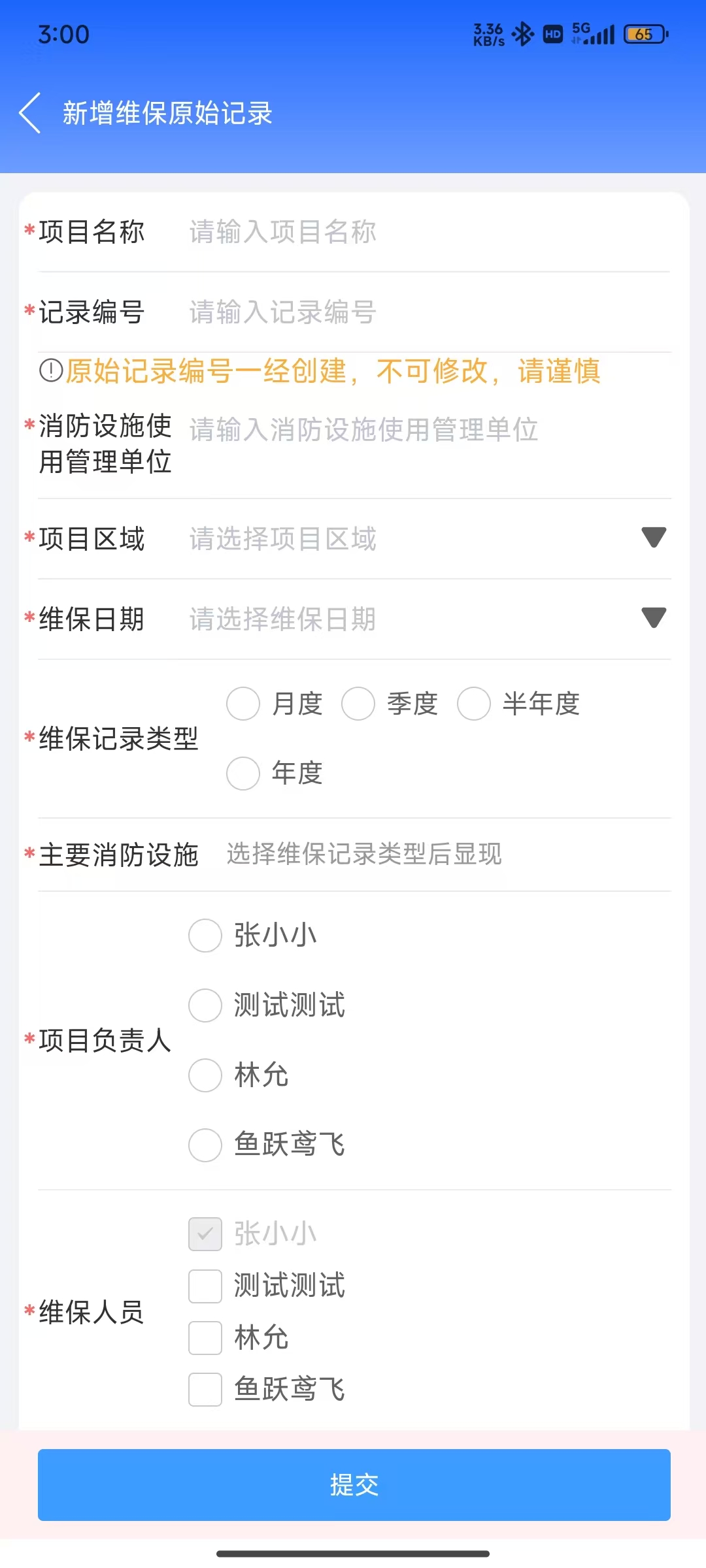
# 电脑端
- 登录成功之后,点击左侧
维保原始记录菜单;
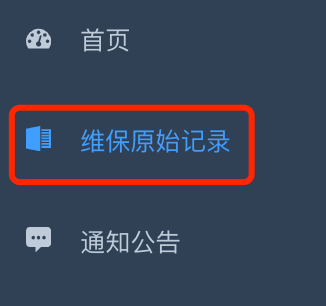
- 进入页面后,点击中间的
新增按钮;
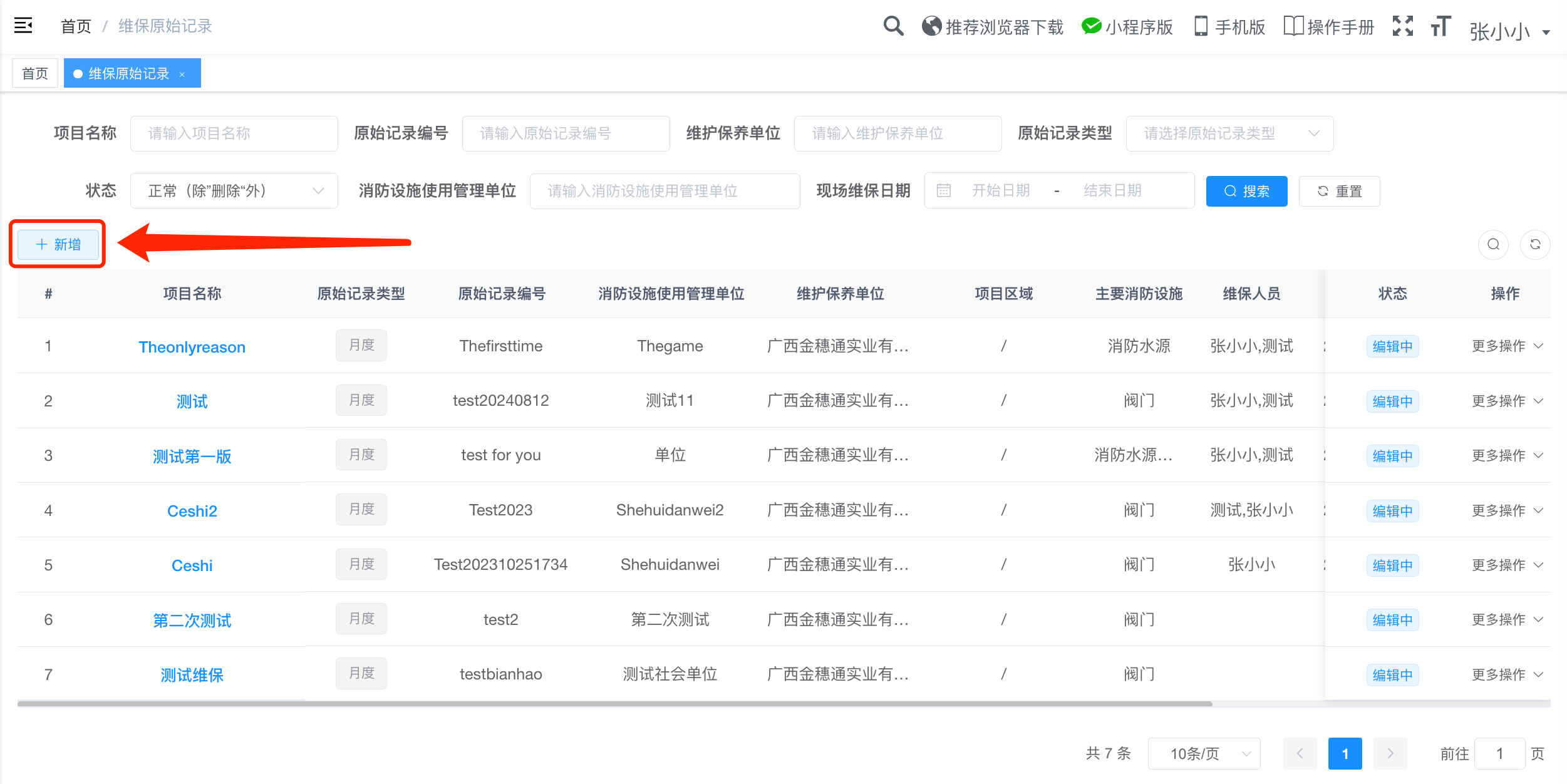
- 在出现的弹窗中,选择
主要消防设施,填写其他概况信息,必填项全部填写完成后,点击弹窗最下面的确定按钮,即完成创建。
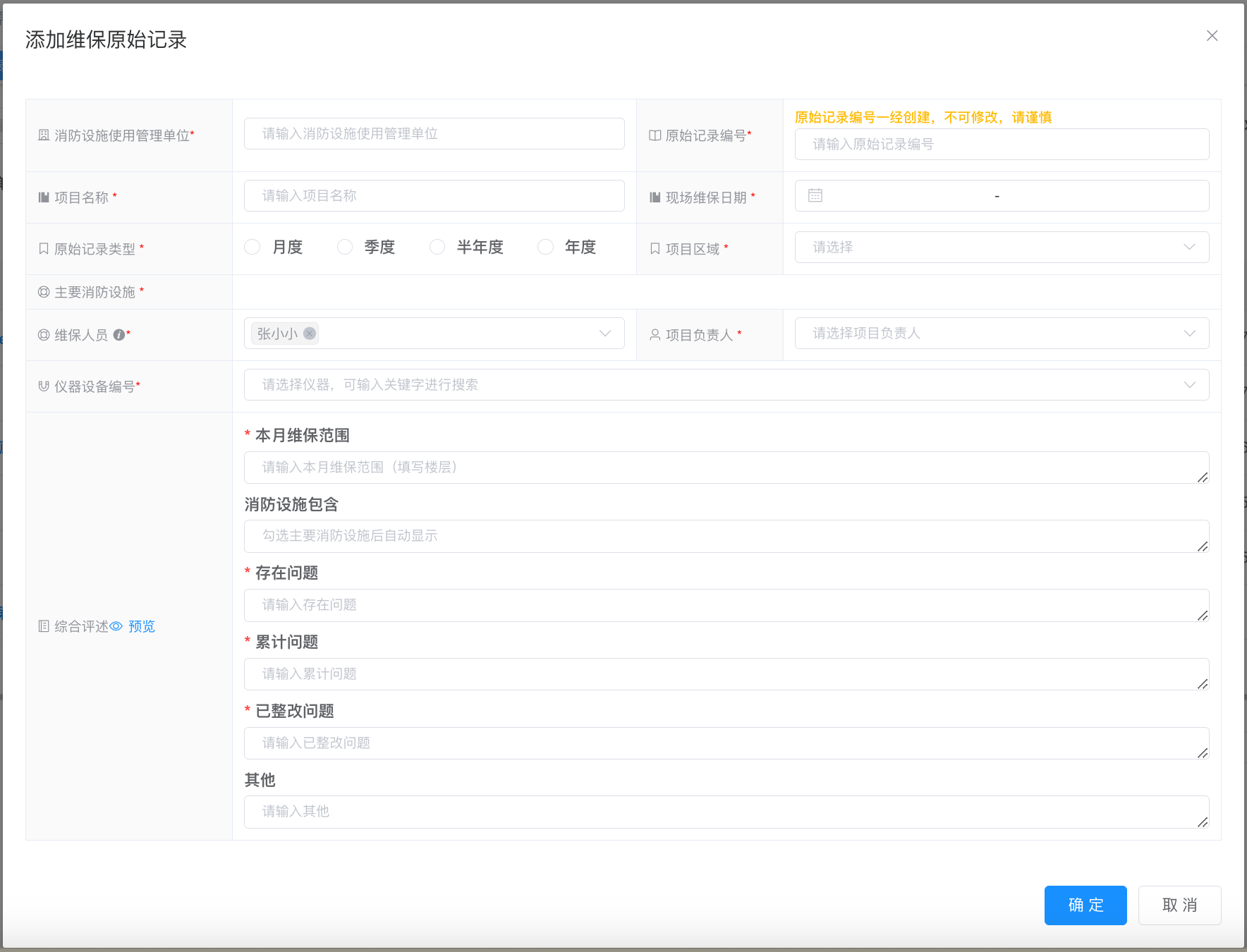
# 复制详细地址
# 电脑端
操作视频如下:
# 手机端
操作视频如下:
# 修改维保概况
# 手机端
- 登录成功后,进入“主页”,点击“维保原始记录”;

- 在维保原始记录列表页,选中待修改的
原始记录;
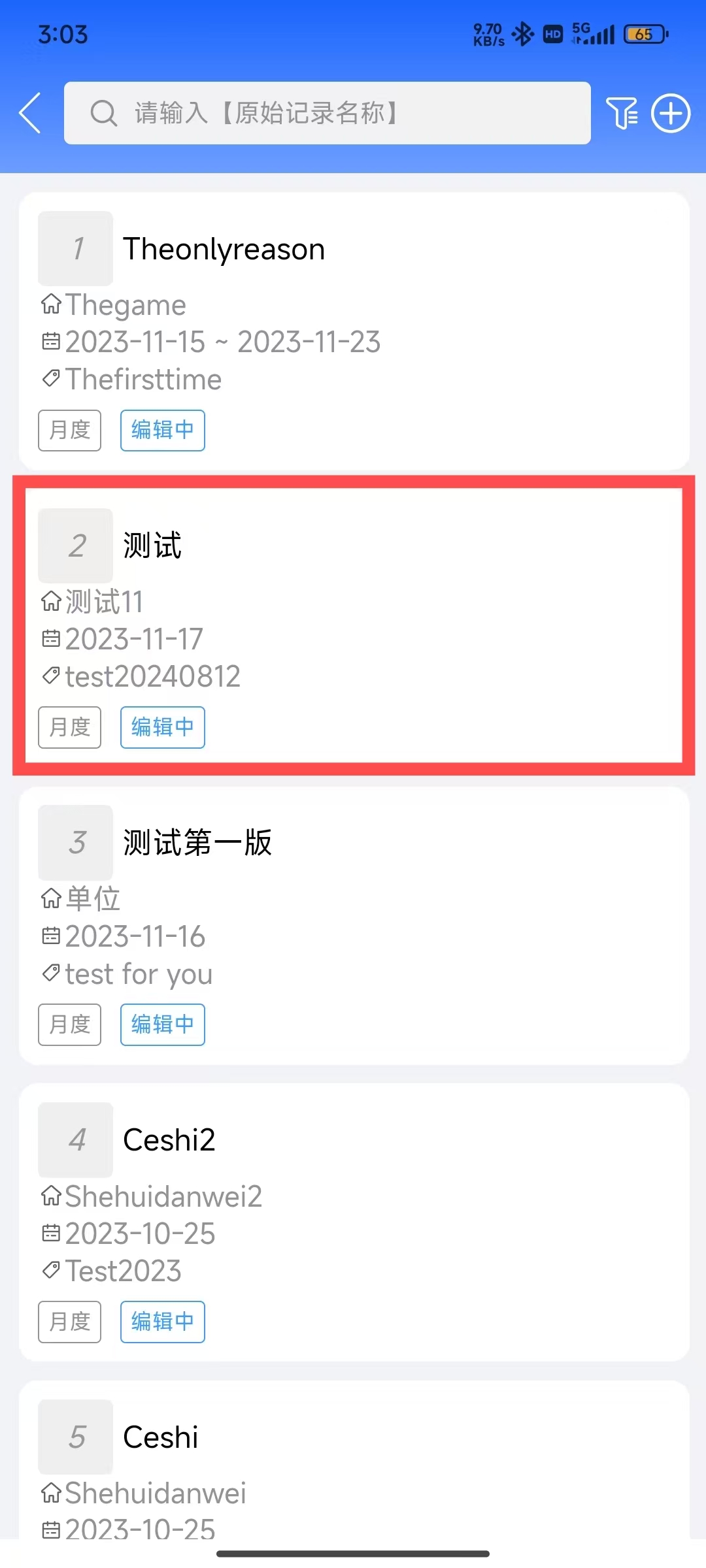
- 在维保原始记录详情页面,点击
修改概况;
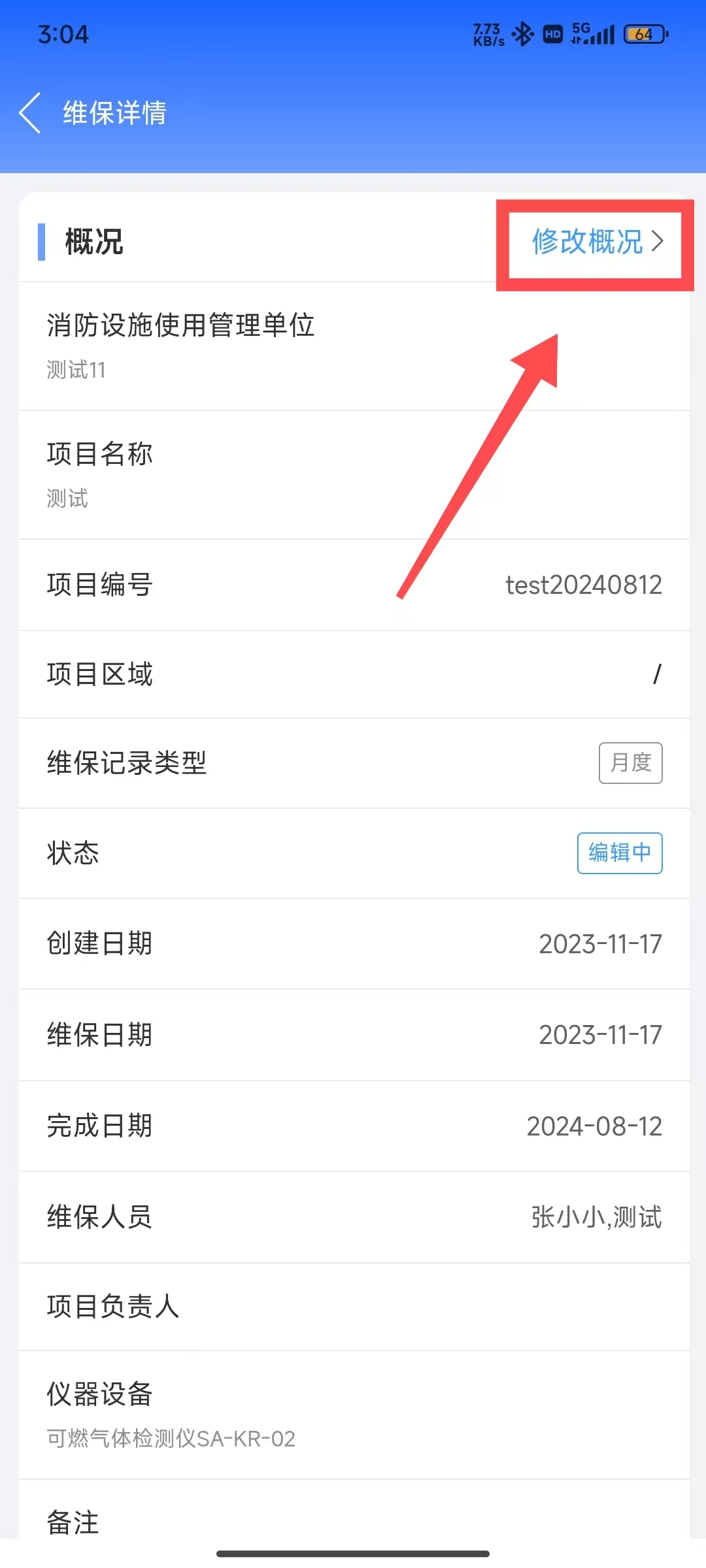
- 跳转到概况页面后,后续操作和
新增维保类似,此处不再赘述。
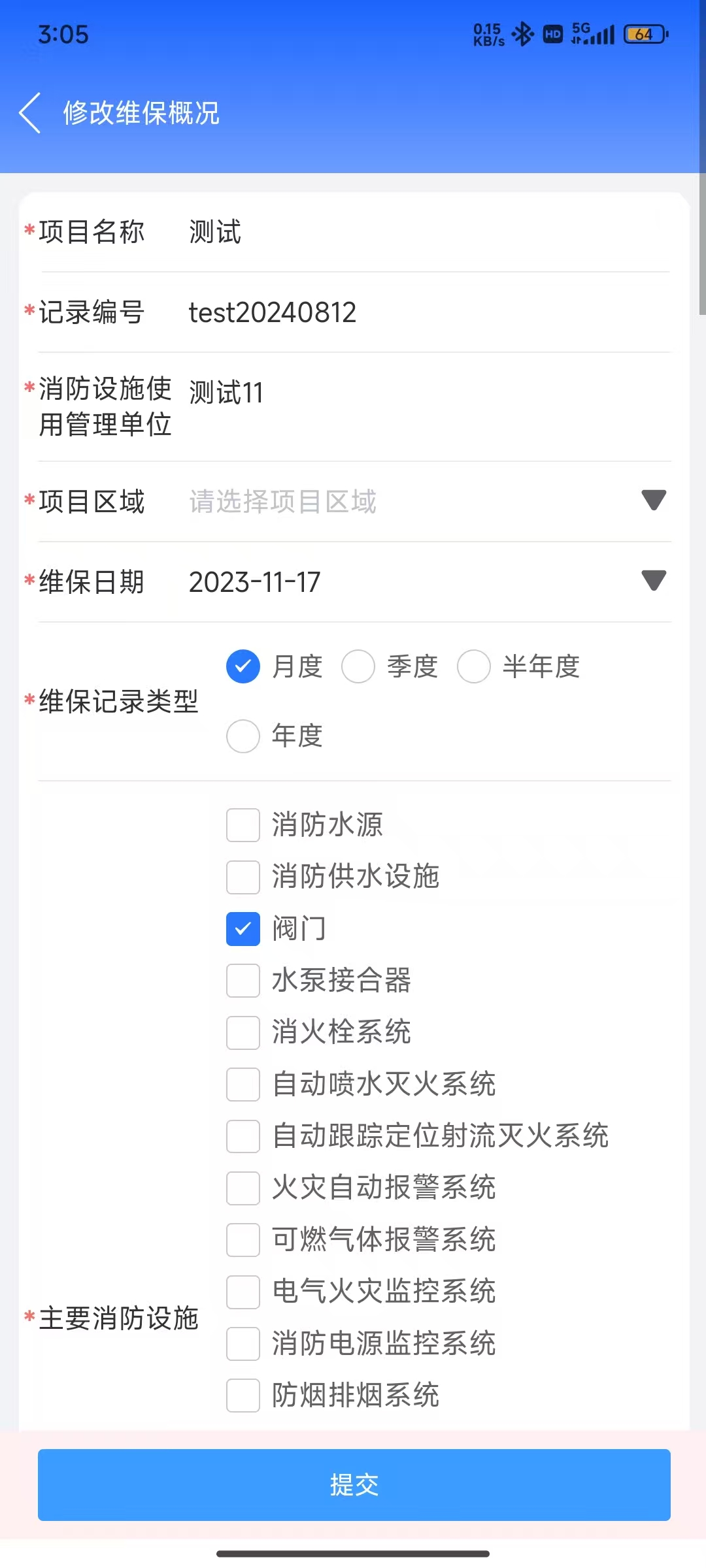
# 电脑端
- 登录成功之后,点击左侧的
维保原始记录菜单;
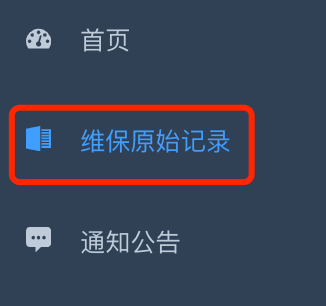
- 进入页面后,将鼠标放在
待修改维保概况的原始记录的更多操作上,出现菜单后,点击修改概况按钮;

- 在出现的弹窗中,对维保概况进行修改,操作步骤同
新增维保原始记录-电脑端,此处不再赘述。
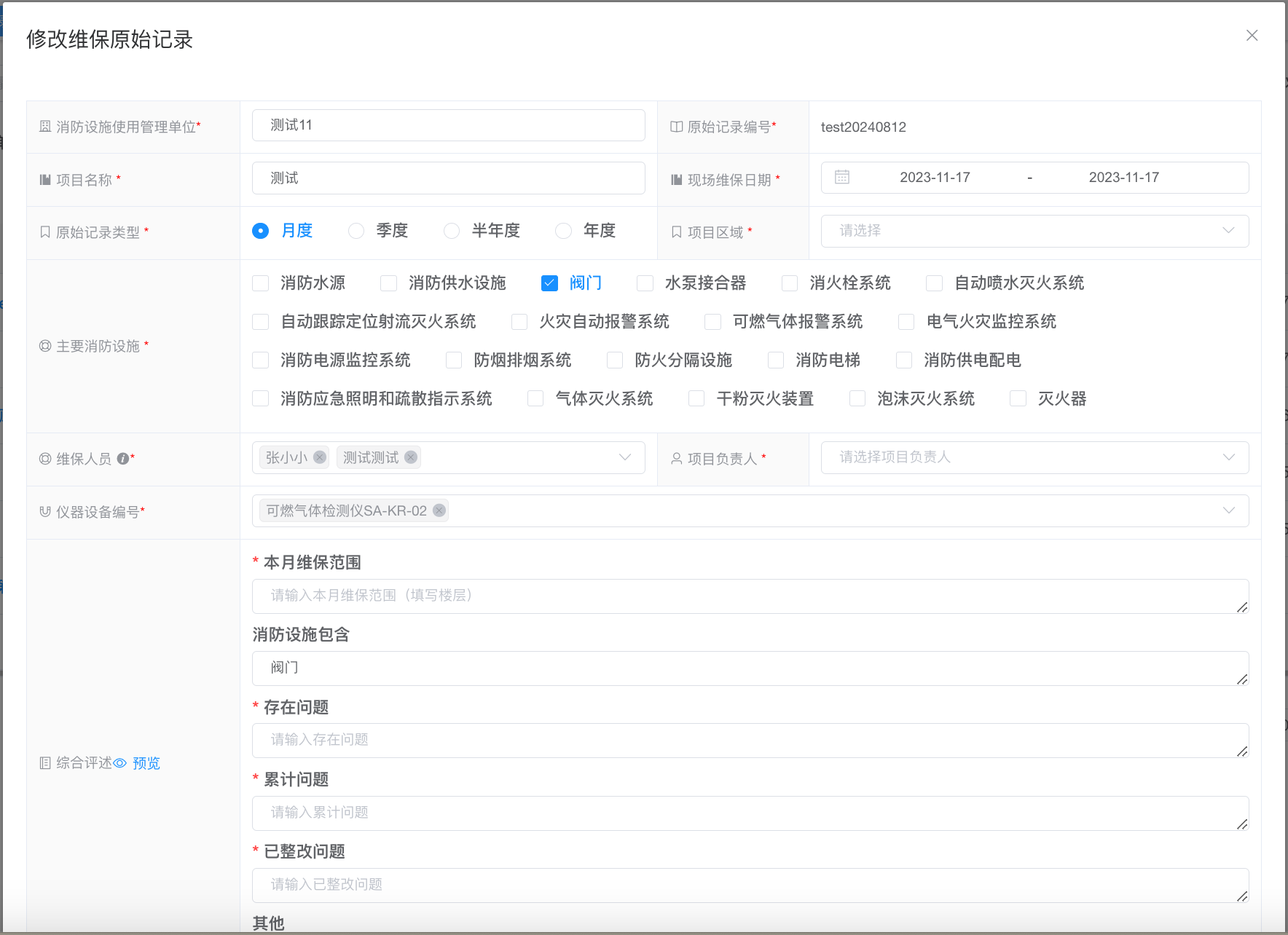
# 编辑维保原始记录
# 手机端
- 在维保原始记录列表页,选中待编辑的
原始记录;
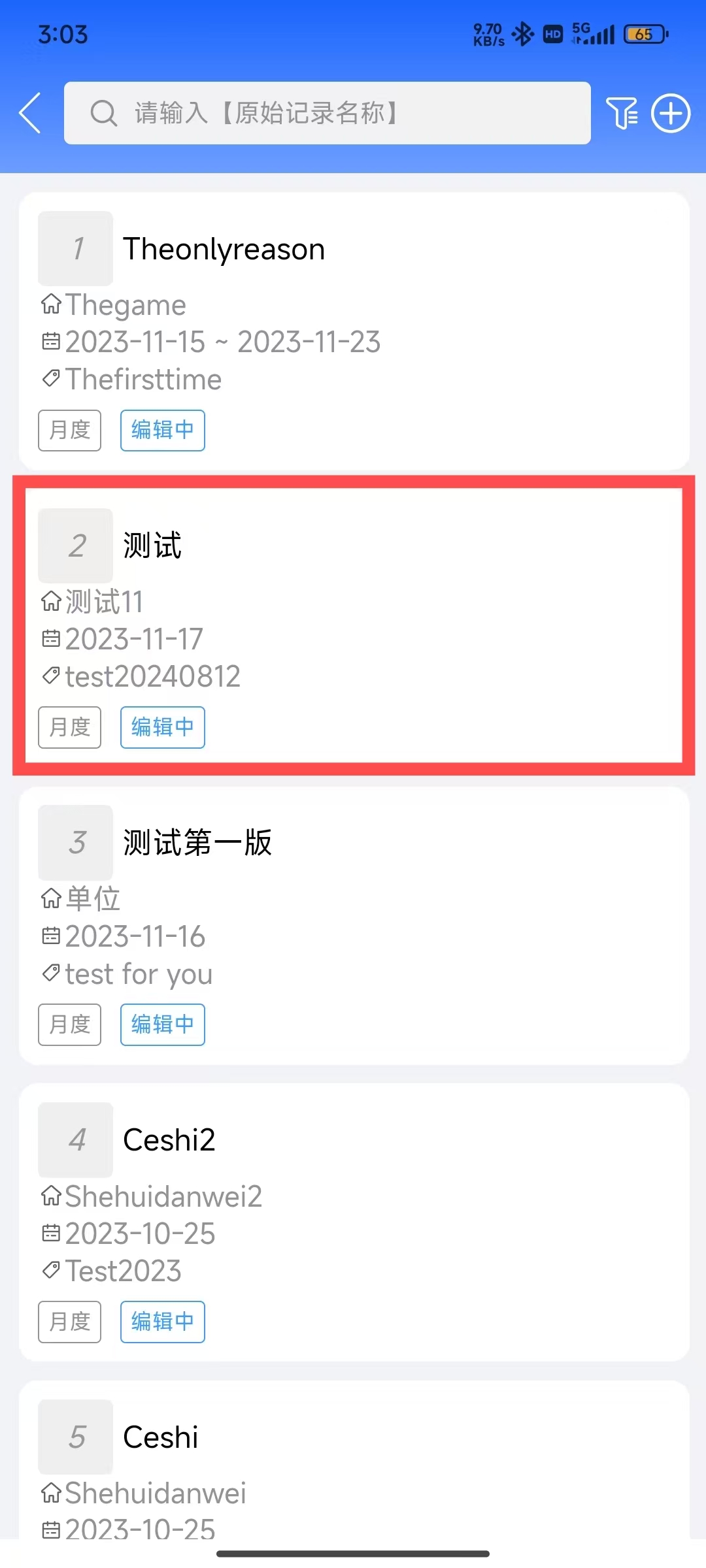
- 进入详情页后,点击待编辑的
主要消防设施;
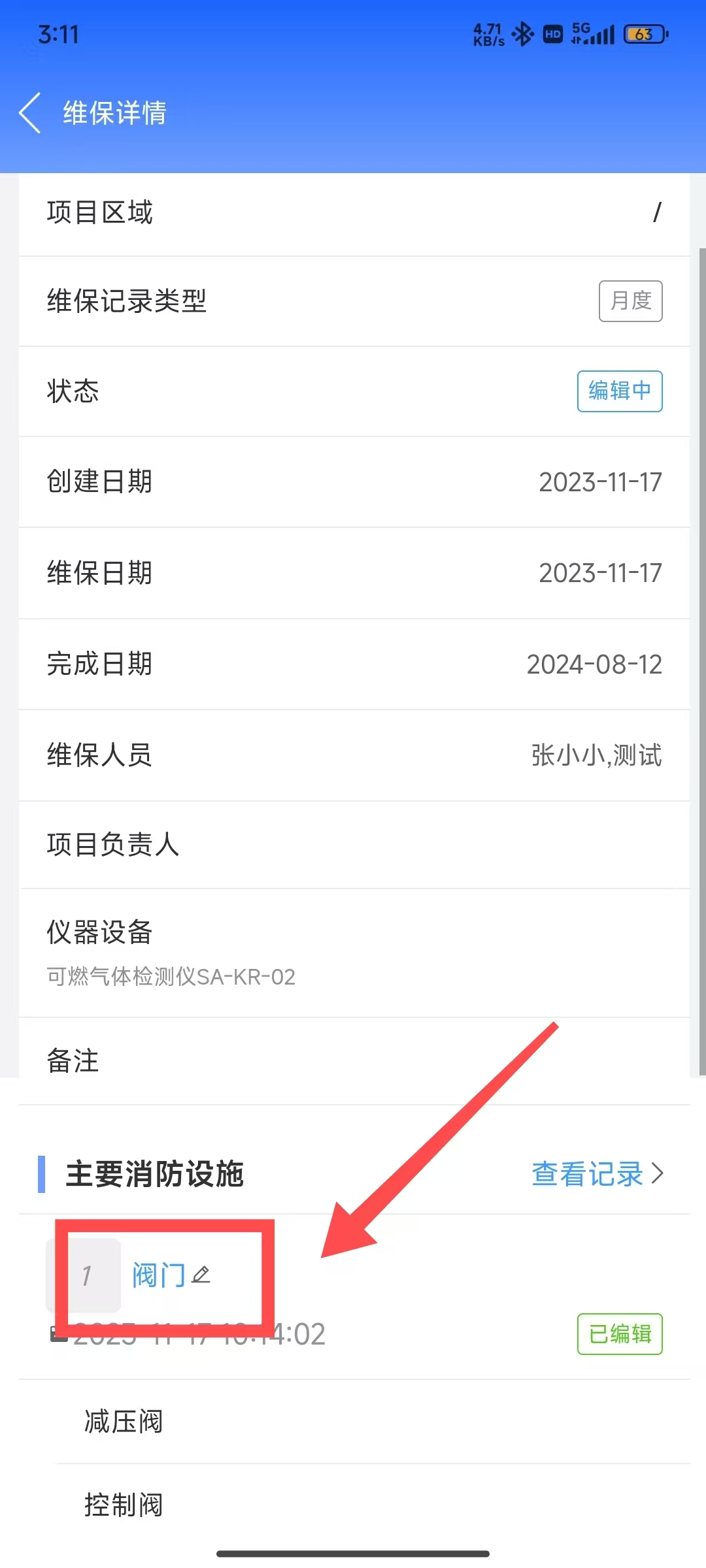
- 填写原始记录后,点击“提交”即可。
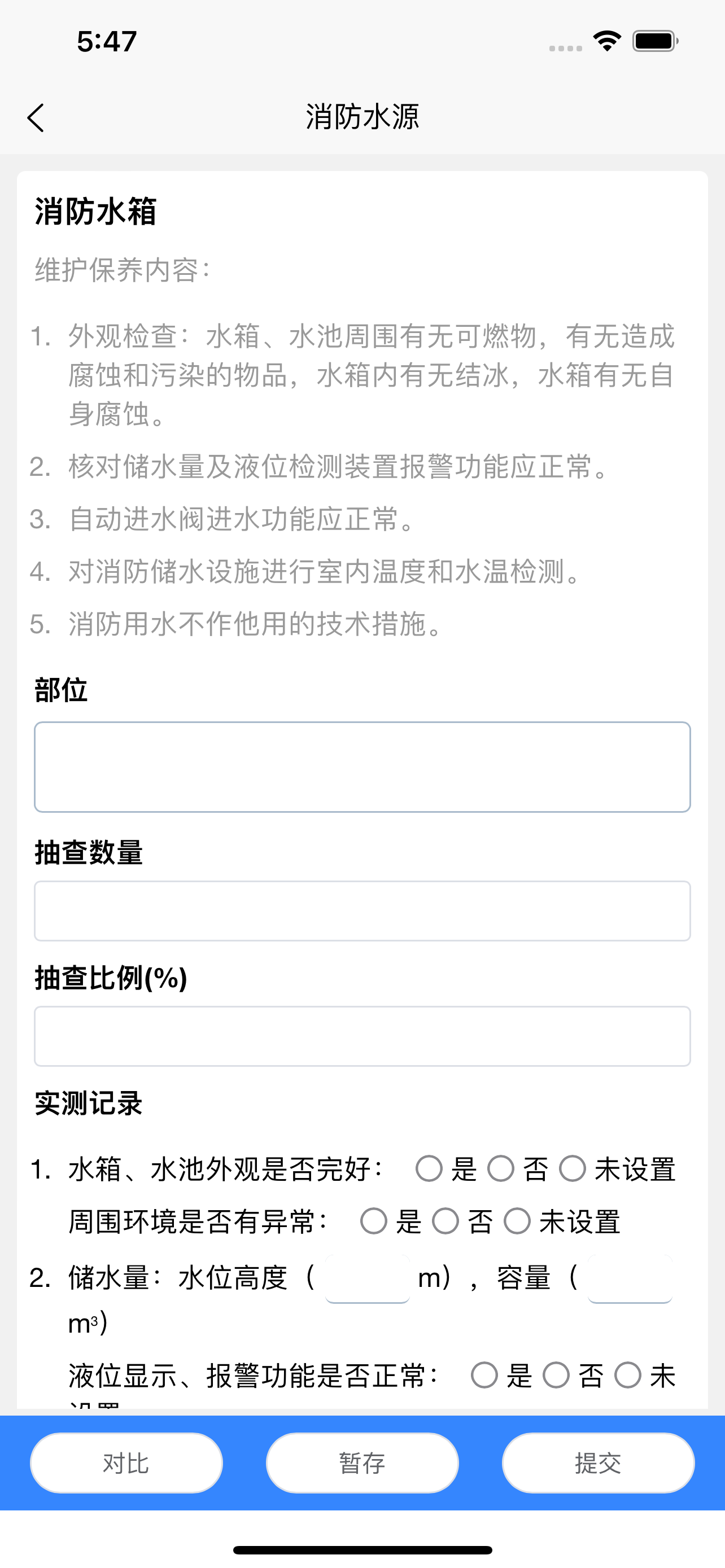
# 电脑端
- 登录成功之后,点击左侧的
维保原始记录菜单;
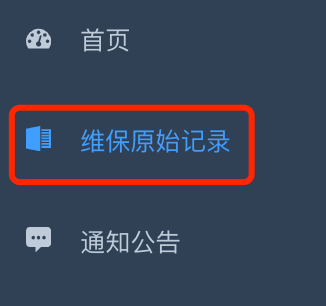
- 进入页面后,将鼠标放在
待编辑维保原始记录的更多操作上,出现菜单后,点击编辑记录按钮;
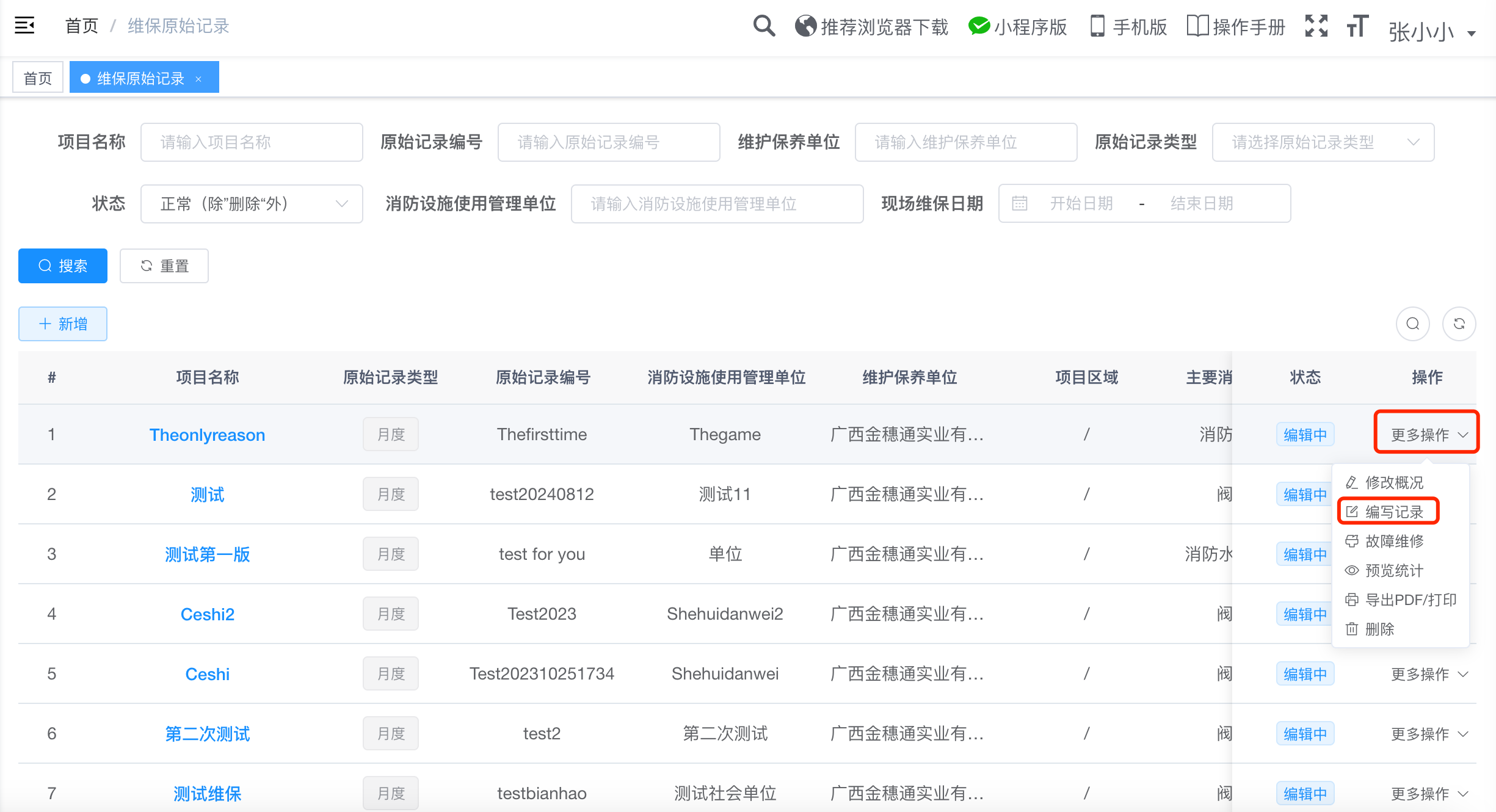
- 在出现的弹窗中,点击
待编辑记录的主要消防设施的编辑详情按钮;

- 在出现的弹窗中,填写原始记录内容,完成后,点击弹窗最下面的
暂存或者提交按钮即可保存。
【暂存】和【提交】的区别
暂存:仅仅保存记录;
提交:保存之前,会校验是否还有内容未填写,并进行提示。
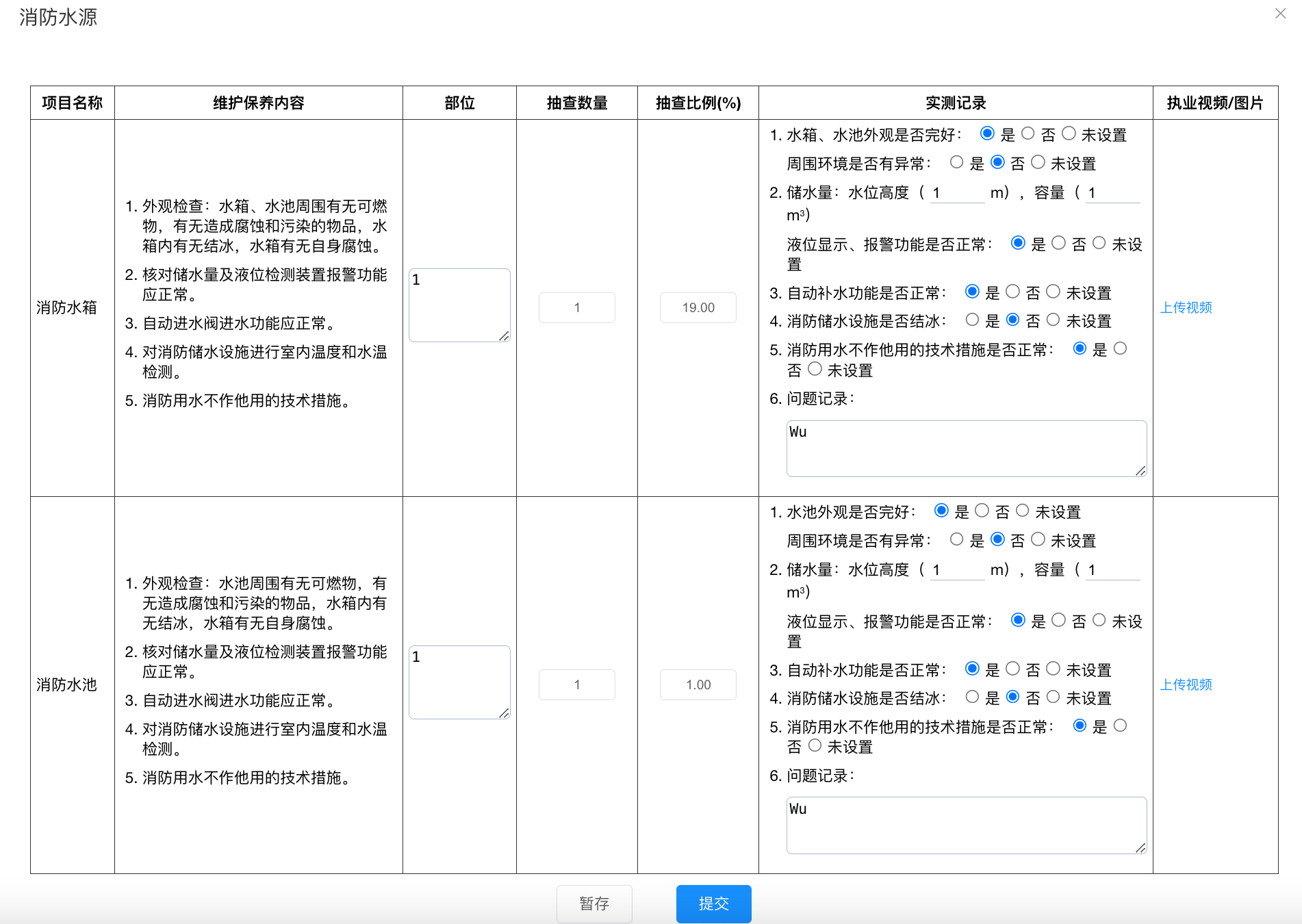
# 查看原始记录
# 手机端
- 在维保原始记录详情页面,点击“查看原始记录”;
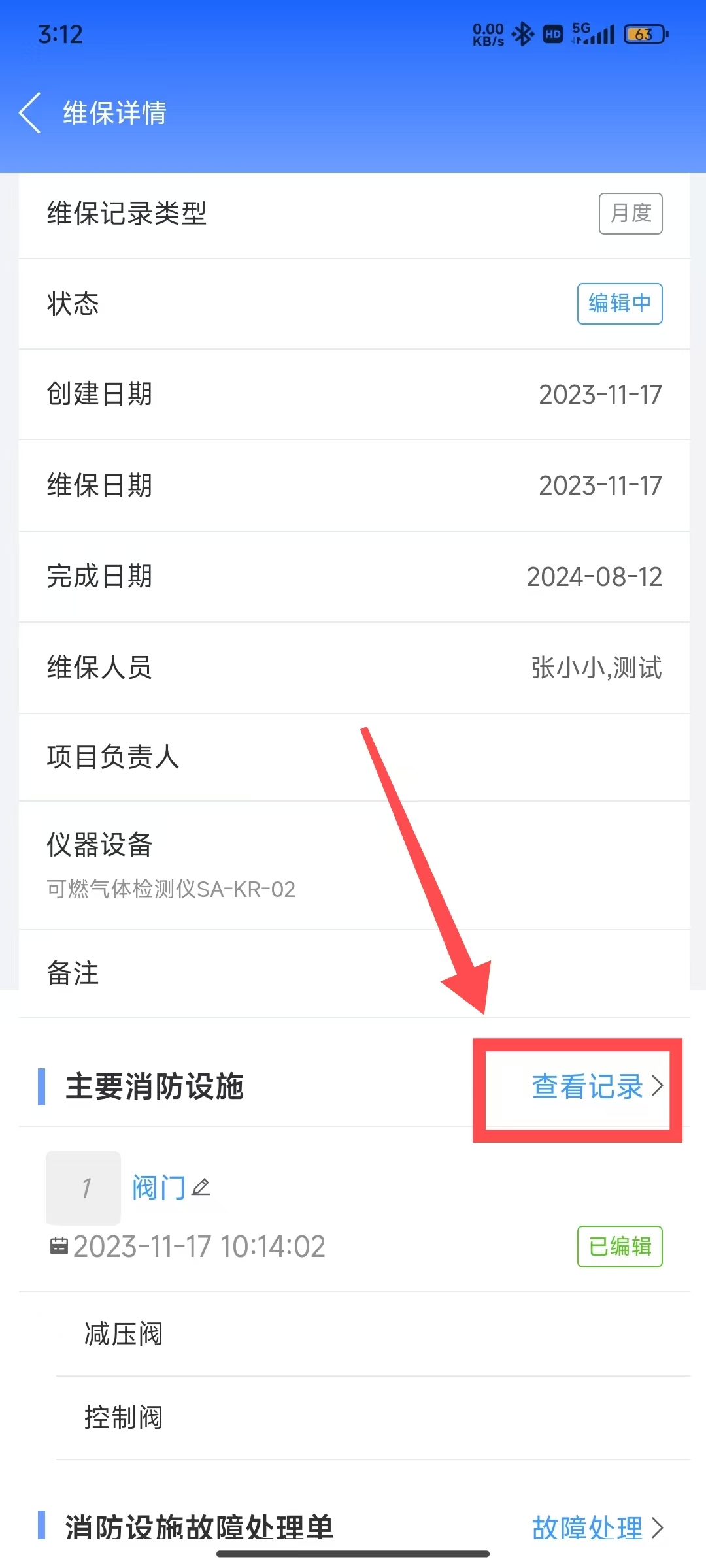
- 在跳转的页面中,首先能看到维保原始记录的
概览信息,点击查阅原始记录,能看到详细的维保原始记录;
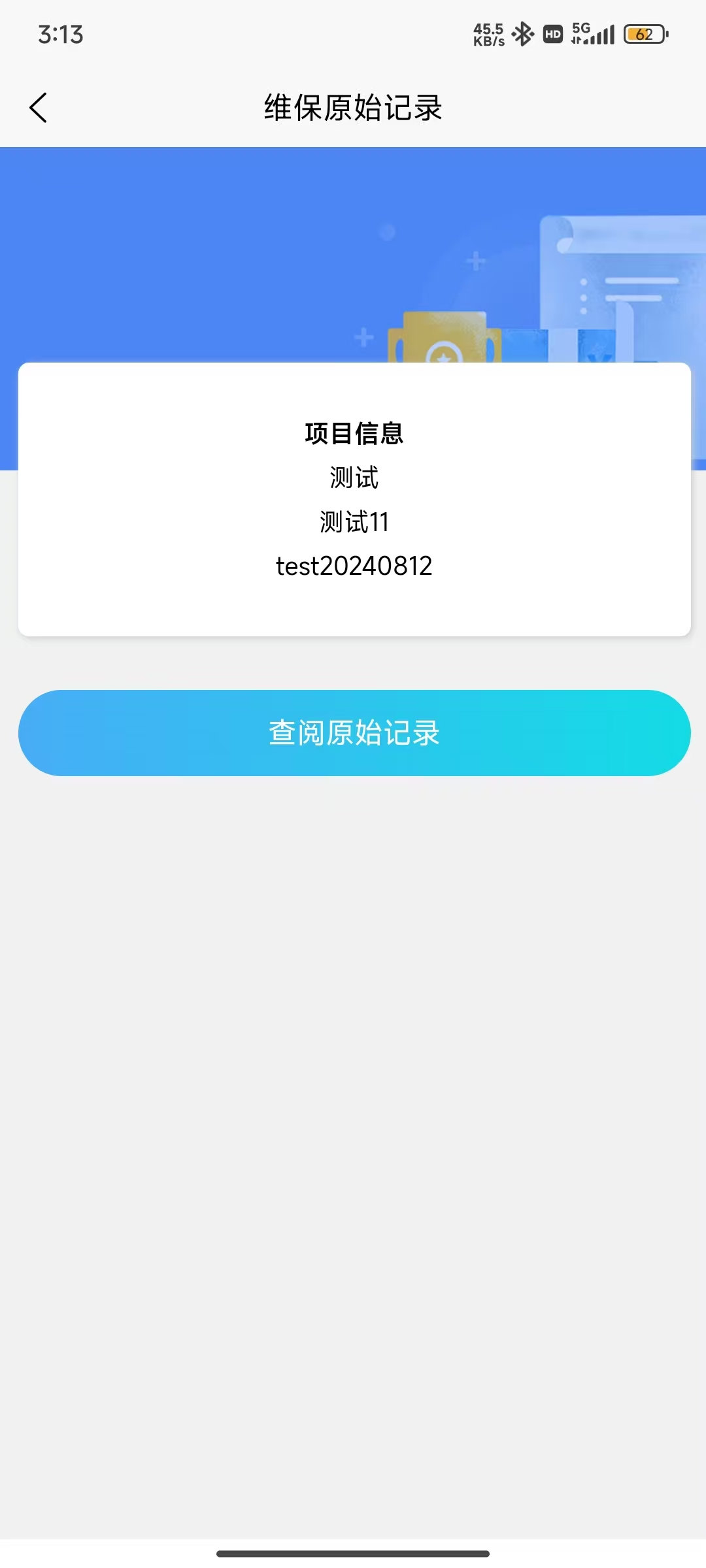
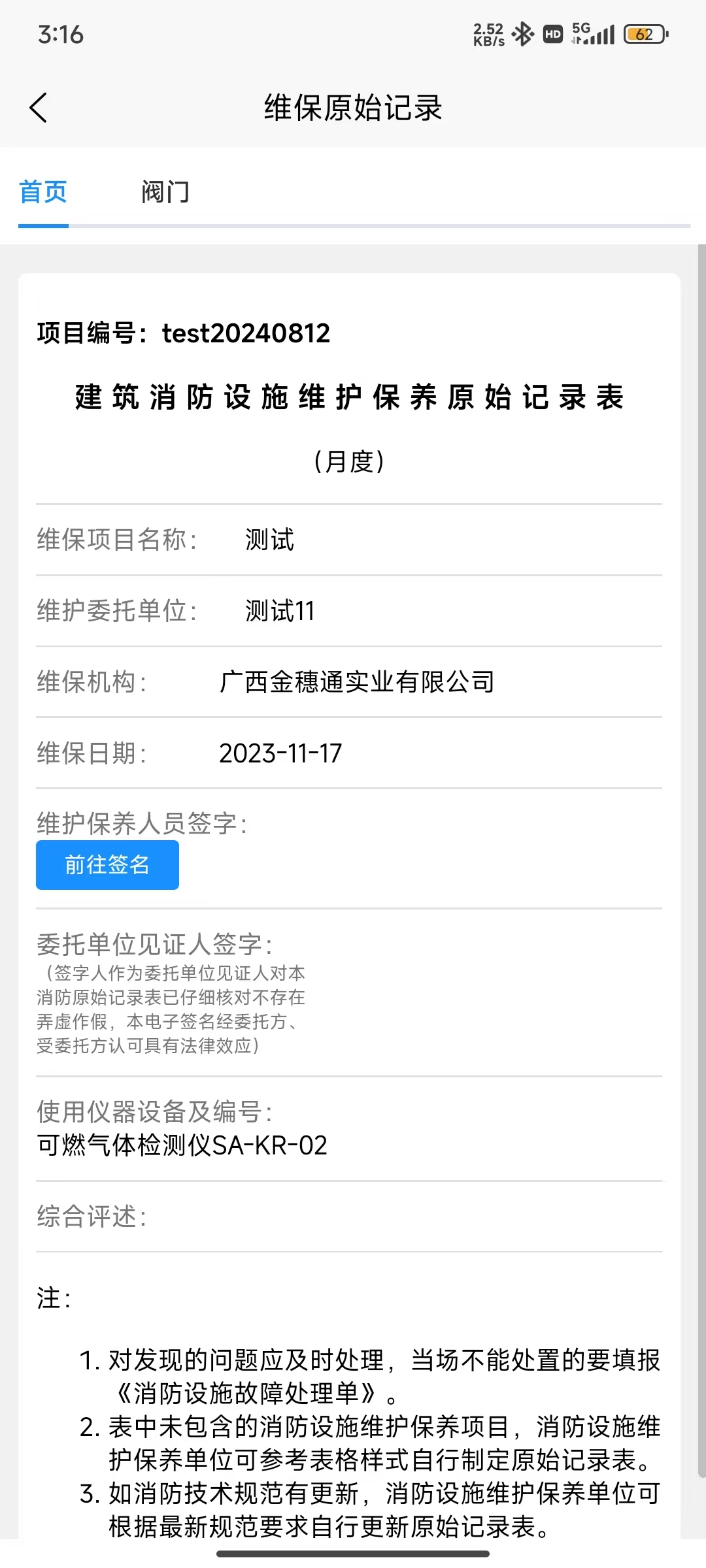
# 电脑端
- 登录成功之后,点击左侧的
维保原始记录菜单;
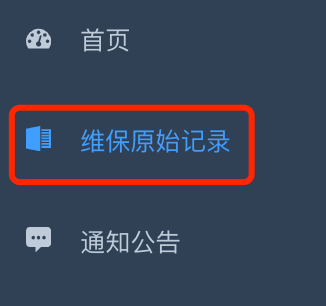
- 进入页面后,将鼠标放在
待查看维保原始记录的更多操作上,出现菜单后,点击导出PDF/打印按钮;
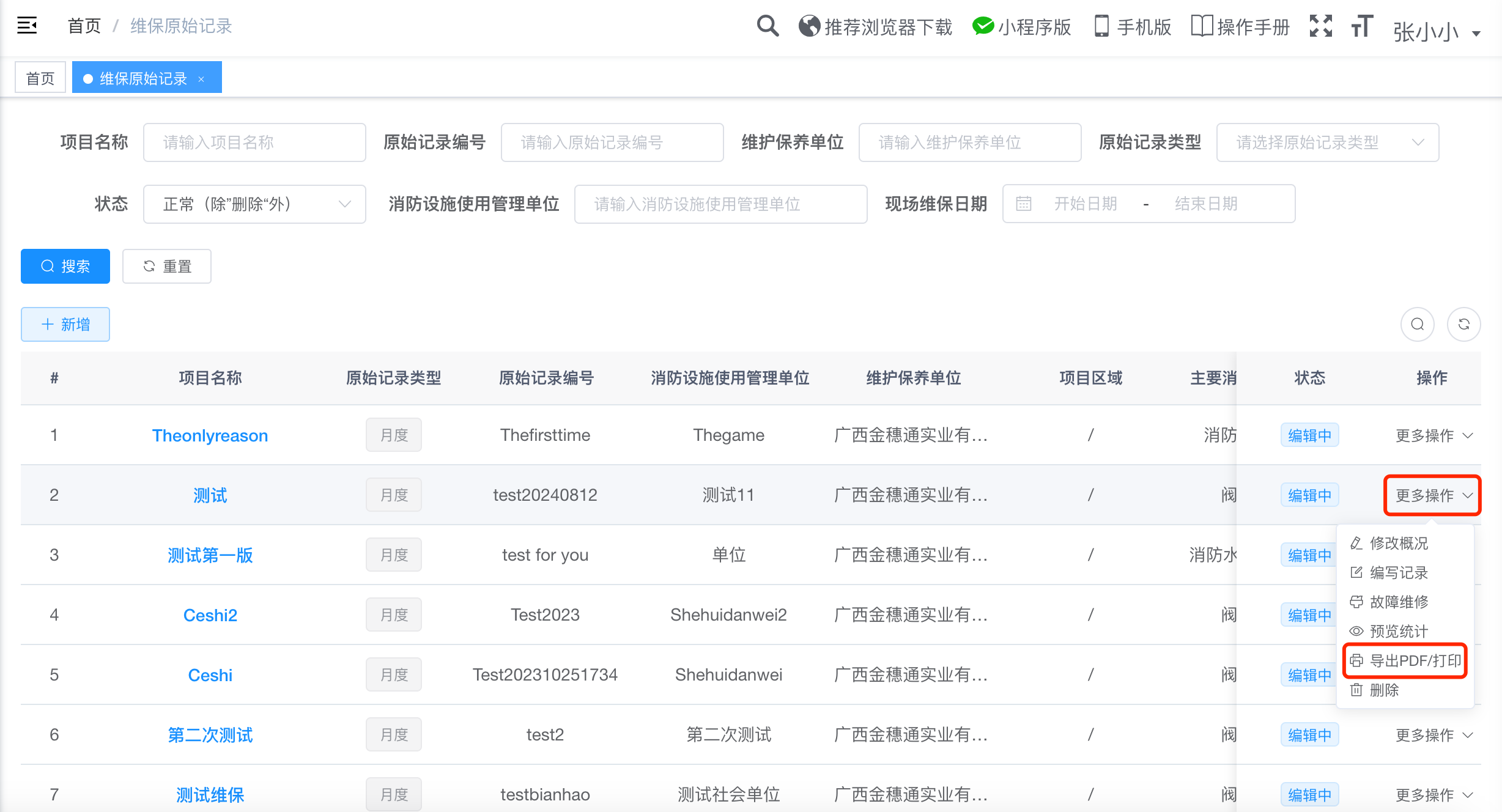
- 在跳转的页面中,往下滑动能看到完整原始记录,还可以在本页面中进行打印和导出PDF。
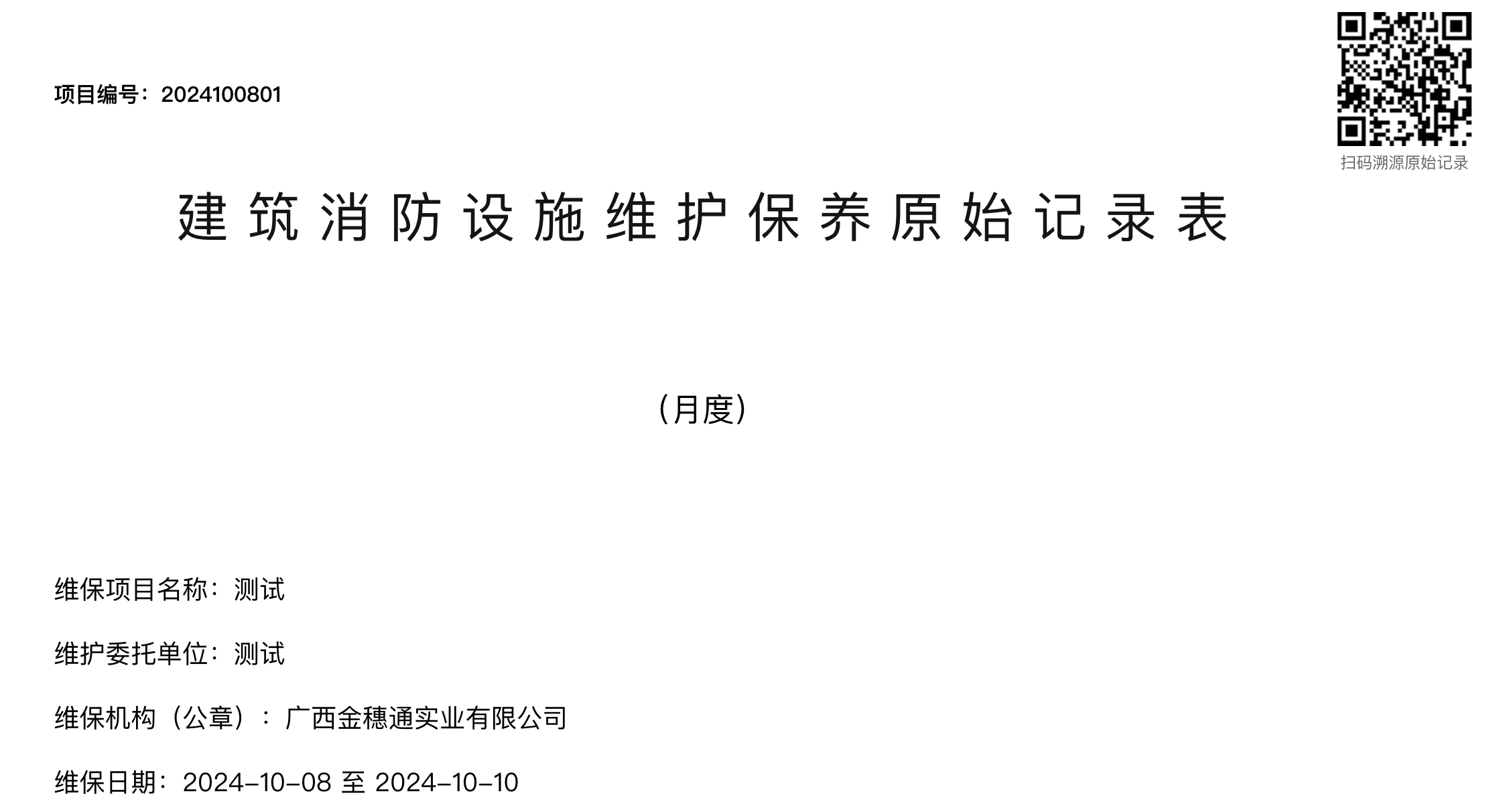
# 维保人员签名
特别说明
编辑中和待维保人员签名状态,维保人员需登录自己的账号签名。
只有手机端可以签名。
- 在
查看记录的页面,点击前往签名按钮
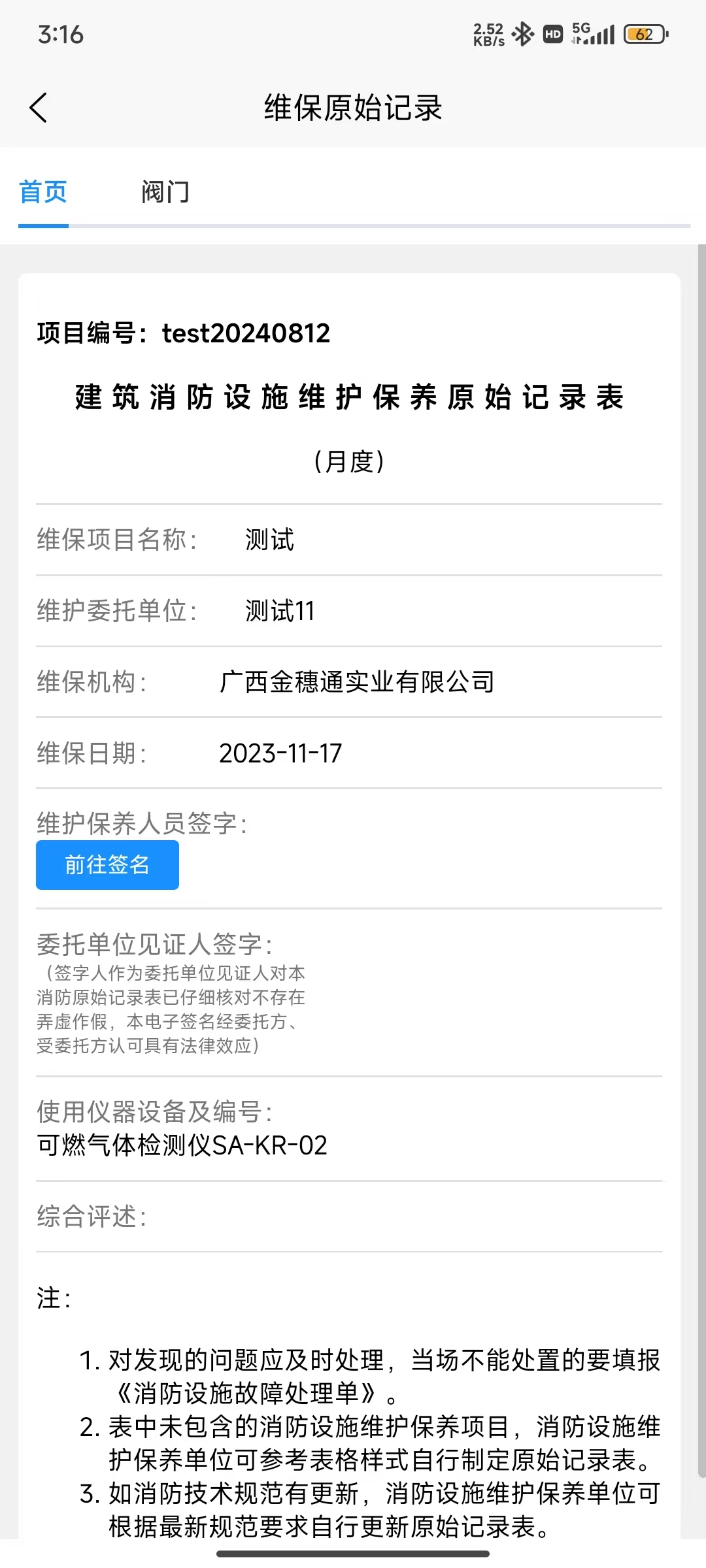
- 出现弹窗提示,点击
我已知晓
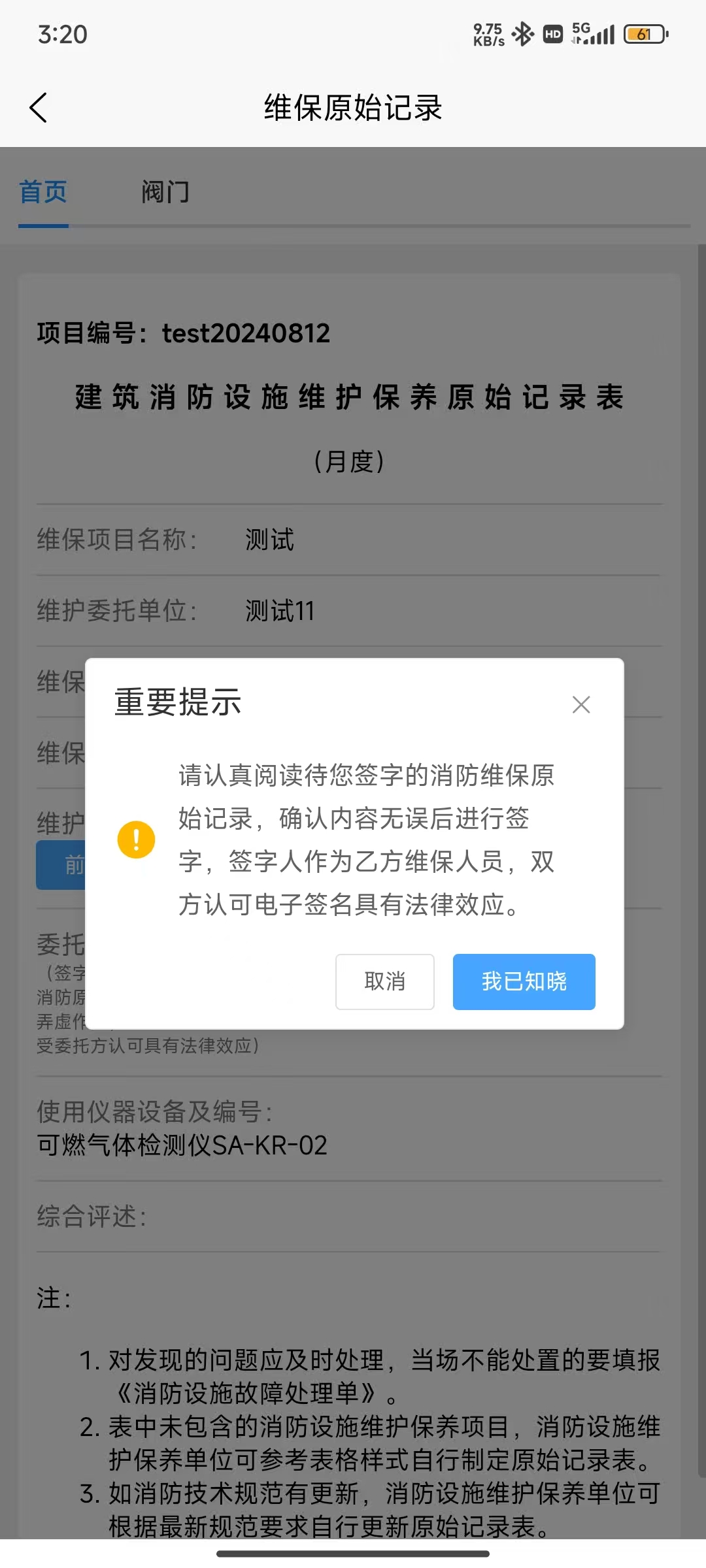
- 在跳转的页面中,签名后,点击
确认。
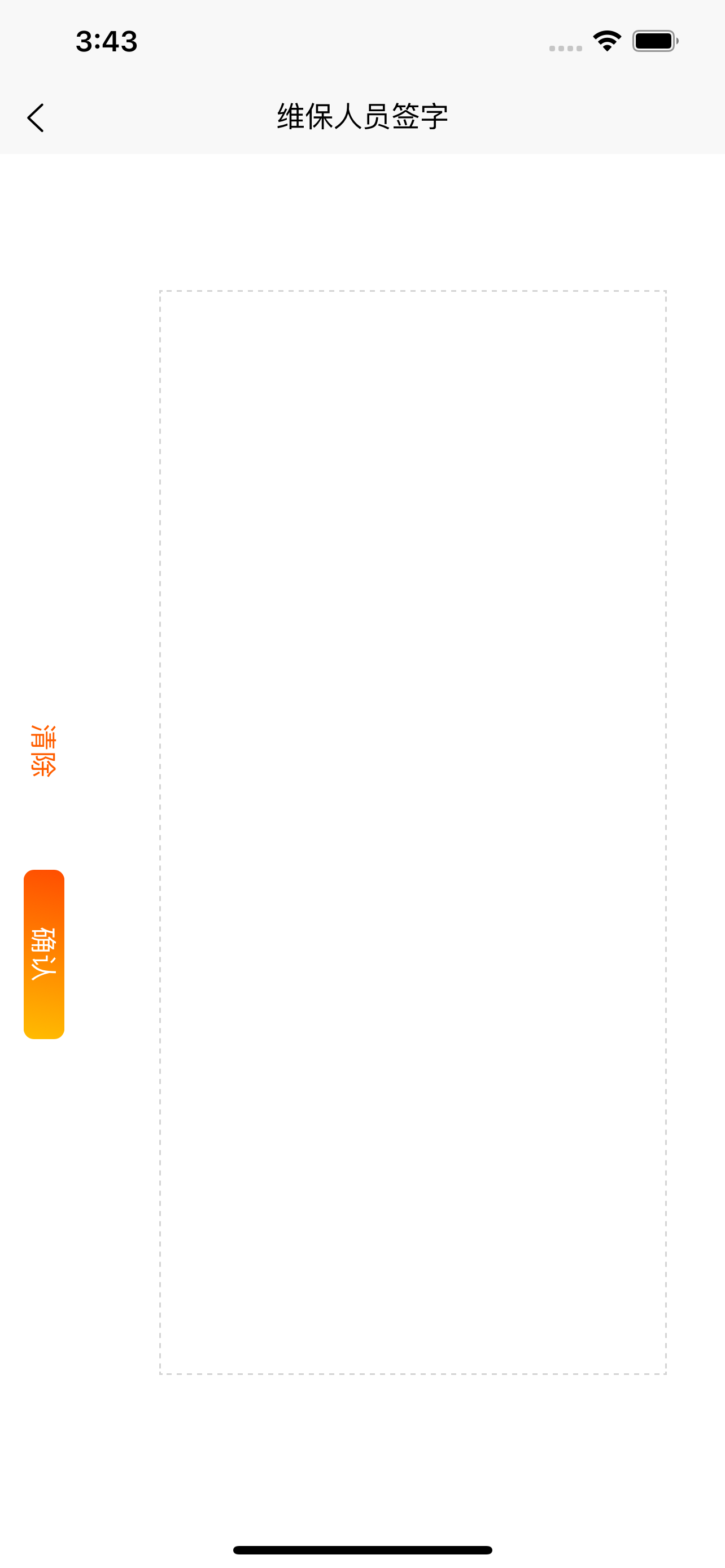
# 消防设施故障处理单
特别说明
- 除了
已完成或者已删除状态外,其他状态都可以进行签名和分享甲方签名。 - 一旦有了一个签名之后,
故障处理单便不允许再修改。 - 如果签名之后,需要对
故障处理单进行修改。方法一:登录维保机构账号,删除故障处理单的所有签名之后,就可以修改故障处理单了。方法二:点击修改原始记录按钮,会删除维保原始记录和故障处理单的所有签名,这样就可以修改故障处理单了。
# 新增/修改
# 手机端
- 进入
维保详情页后,滑动到消防设施故障处理单区域,点击故障处理按钮;
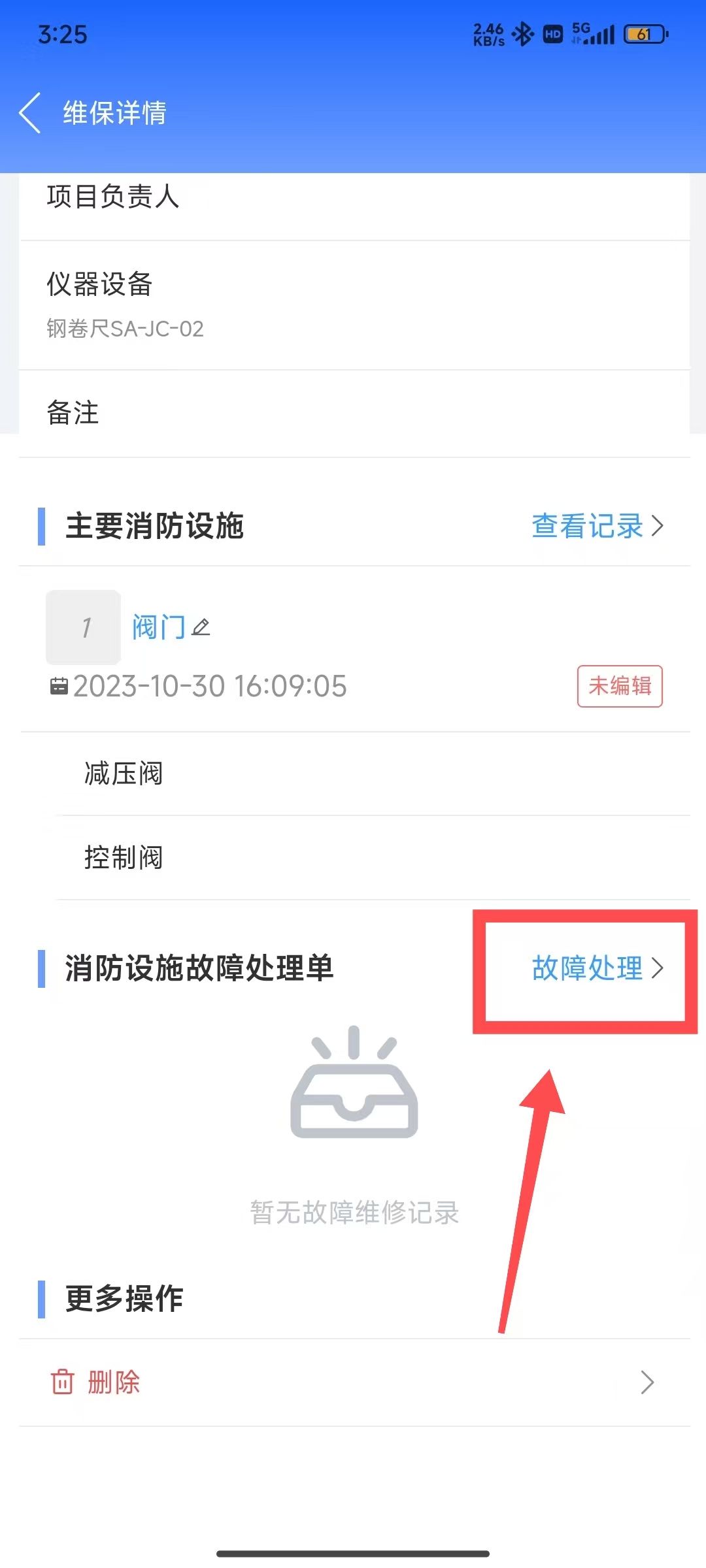
- 在跳转的页面中,填写故障处理记录内容。如果有多条记录的话,可以点击
新增按钮,填写多条故障处理单;如果某一条故障处理内容有问题的话,可以点击删除按钮删除当条记录。编辑完成之后,点击最下方的提交按钮,即可保存。
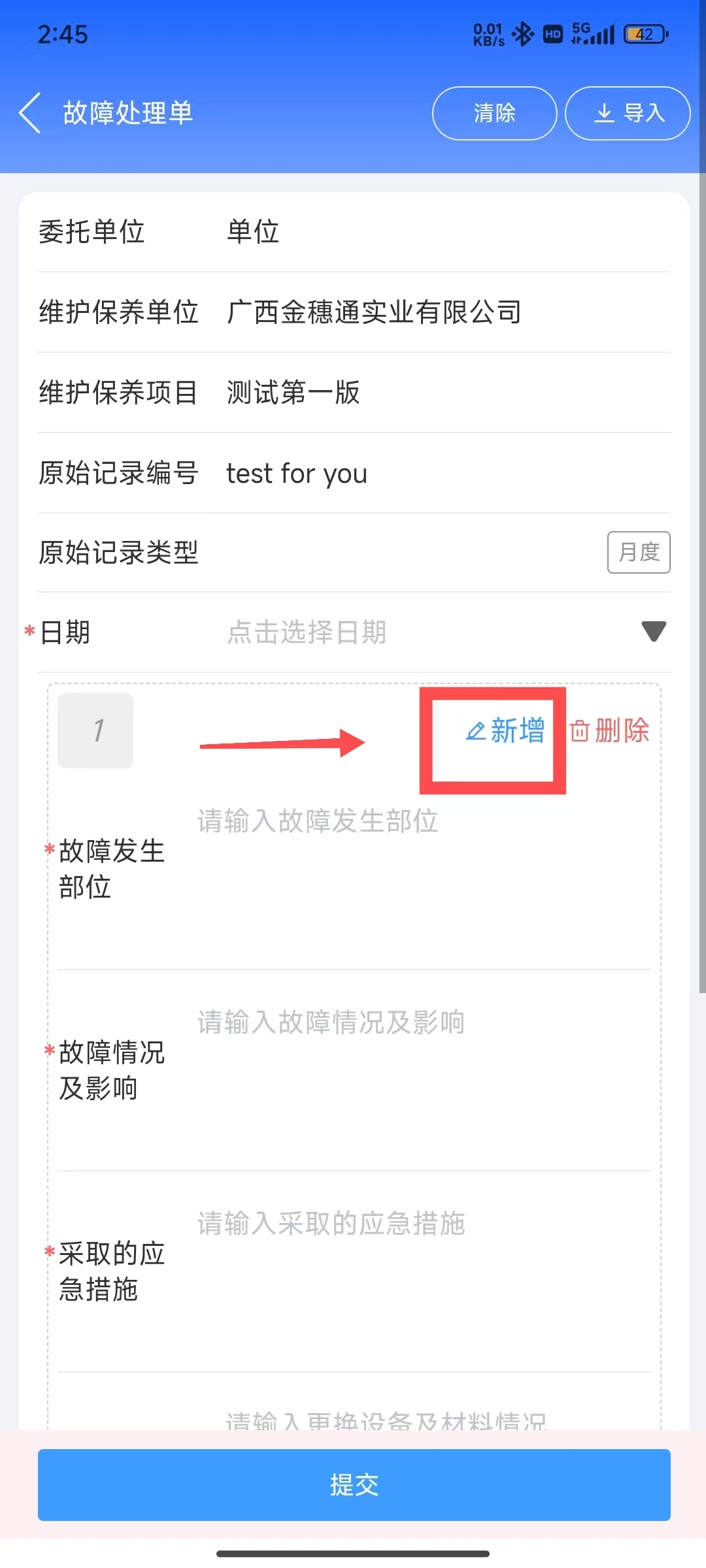
# 电脑端
- 登录成功之后,点击左侧的
维保原始记录菜单;
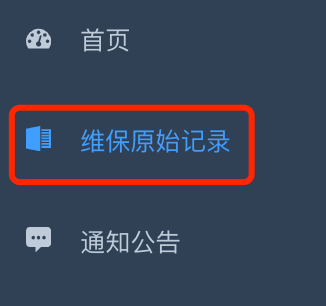
- 进入页面后,将鼠标放在
待添加故障处理记录的维保原始记录的更多操作上,出现菜单后,点击故障维修按钮;
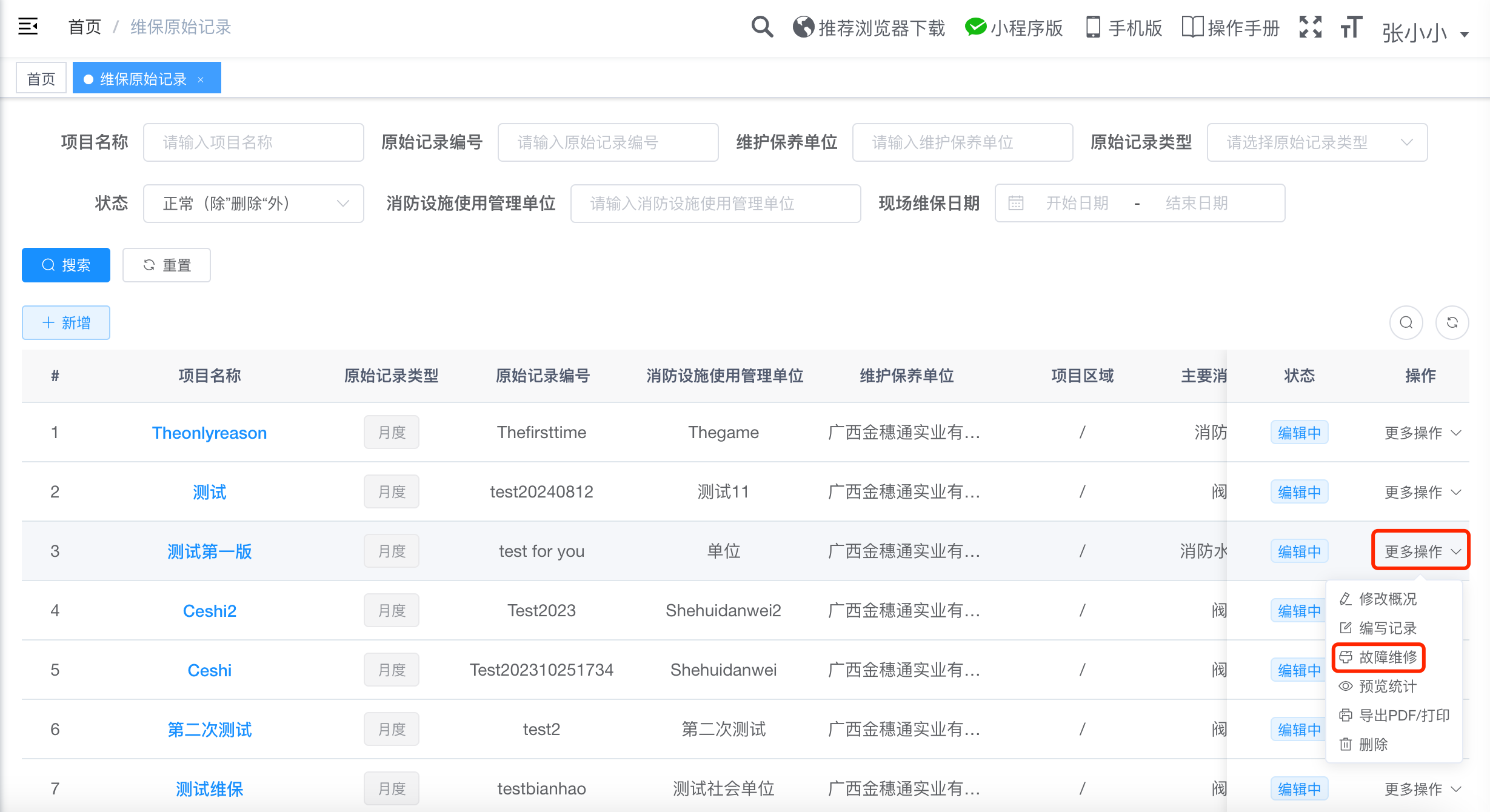
- 在出现的弹窗中,填写故障处理单内容,如果有多条故障处理内容,可以点击蓝色带圈➕按钮,新增一条记录。如果某一条故障处理内容有问题的话,可以点击红色带圈❌按钮删除当条记录。编辑完成之后,点击最下方的
确定按钮,即可保存。
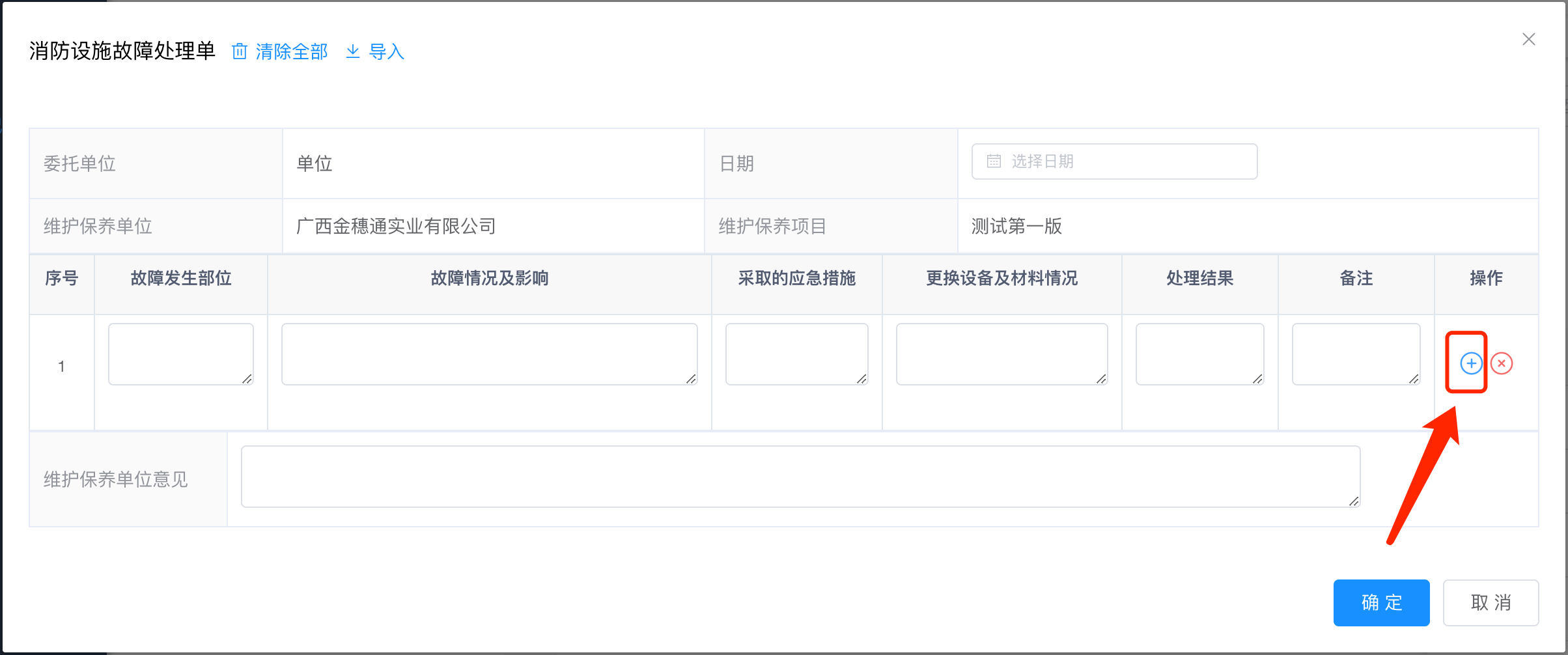
# 清除
特别说明
- 清除全部已经添加的故障处理单内容。
- 因为
清除属于对故障处理单的修改,如果已有签名的情况下,方法一:访问电脑版,登录维保机构账号,点击项目名称后,在详情弹窗里,删除所有签名后,才可清除故障处理单;方法二:访问手机版,登录维保机构账号,进入项目详情页,点击查看故障处理单按钮,在跳转的页面中,删除所有签名后,才可清除故障处理单。 - 清除所有故障处理单内容后,在
导出PDF/打印页面,将不再显示故障处理单模块。
# 手机端
- 进入
维保详情页后,滑动到消防设施故障处理单区域,点击故障处理按钮;
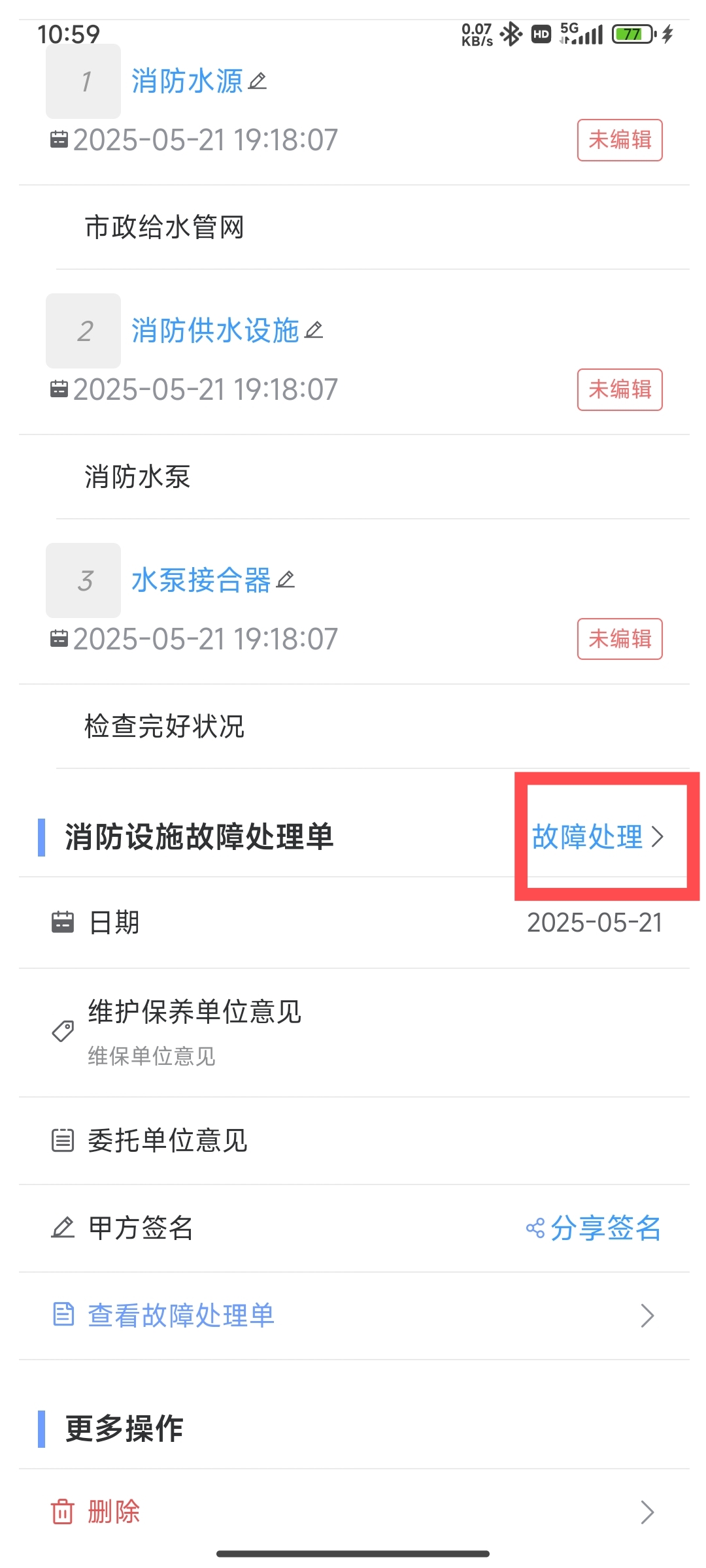
- 在跳转的页面中,点击右上角的
清除按钮,出现弹窗,点击确认。确认后,退回到项目详情页面。
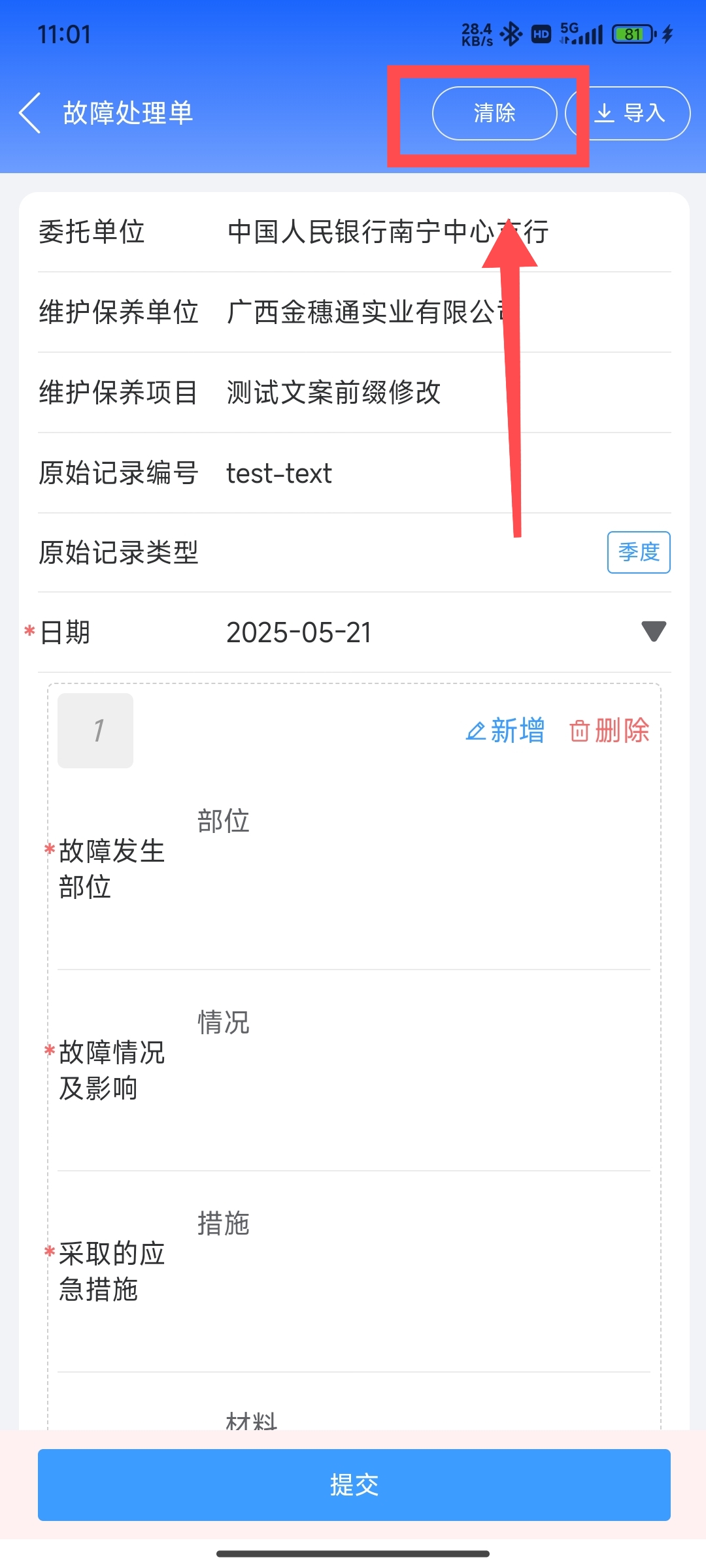
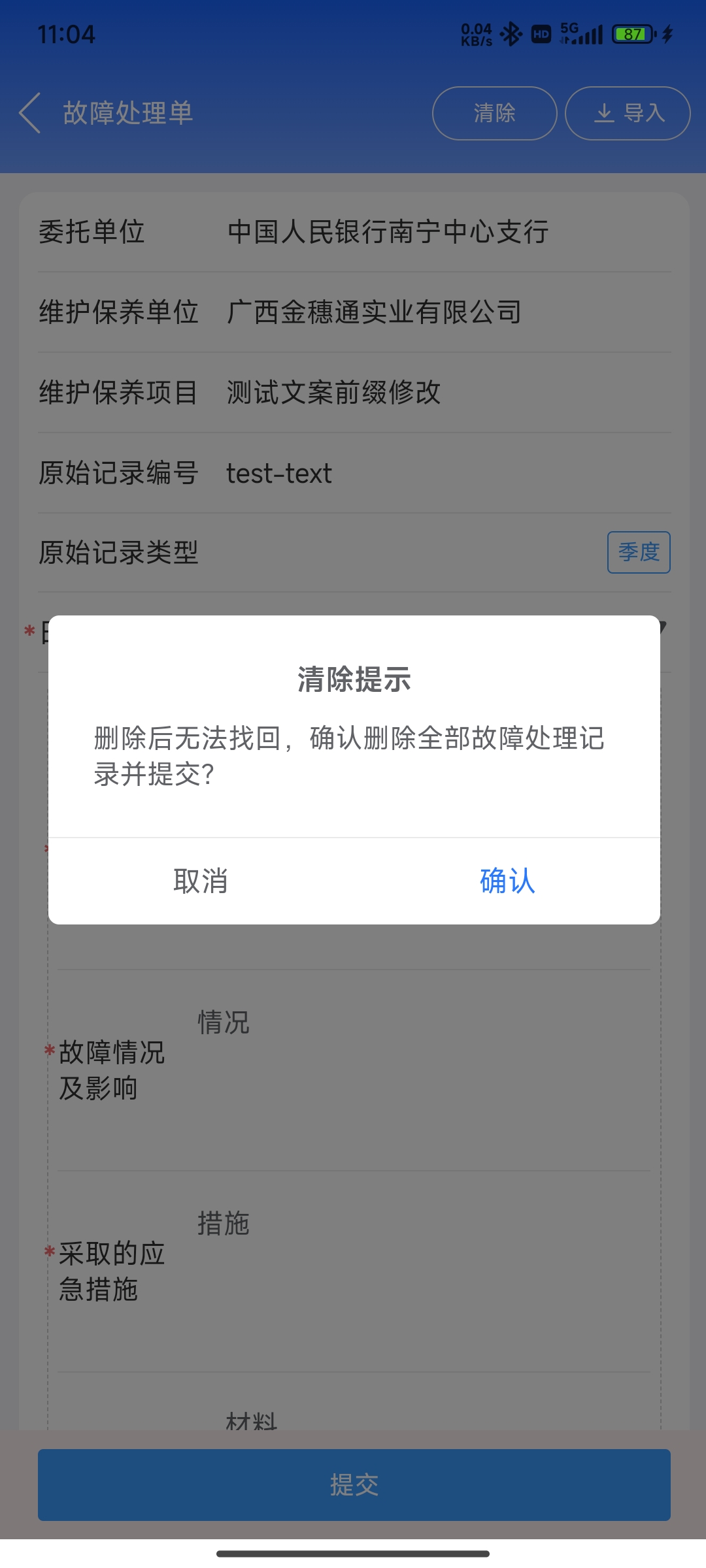
# 电脑端
- 登录成功之后,点击左侧的
维保原始记录菜单;
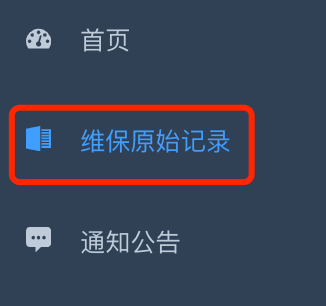
- 进入页面后,将鼠标放在
待清除故障处理记录的维保原始记录的更多操作上,出现菜单后,点击故障维修按钮;
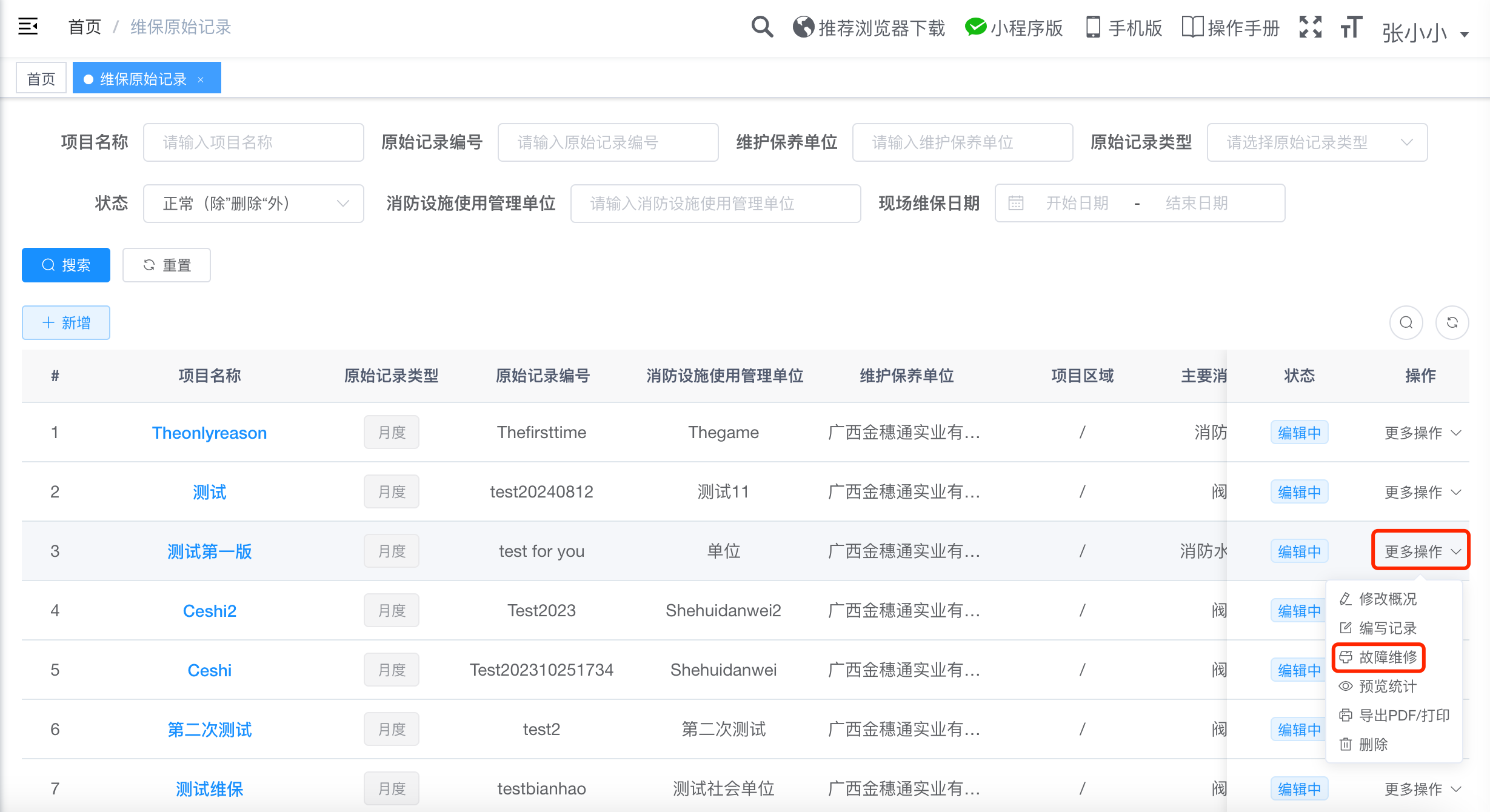
- 在出现的弹窗中,点击弹窗标题右边的
清除全部按钮,出现确认弹窗,点击确定,出现删除成功提示。
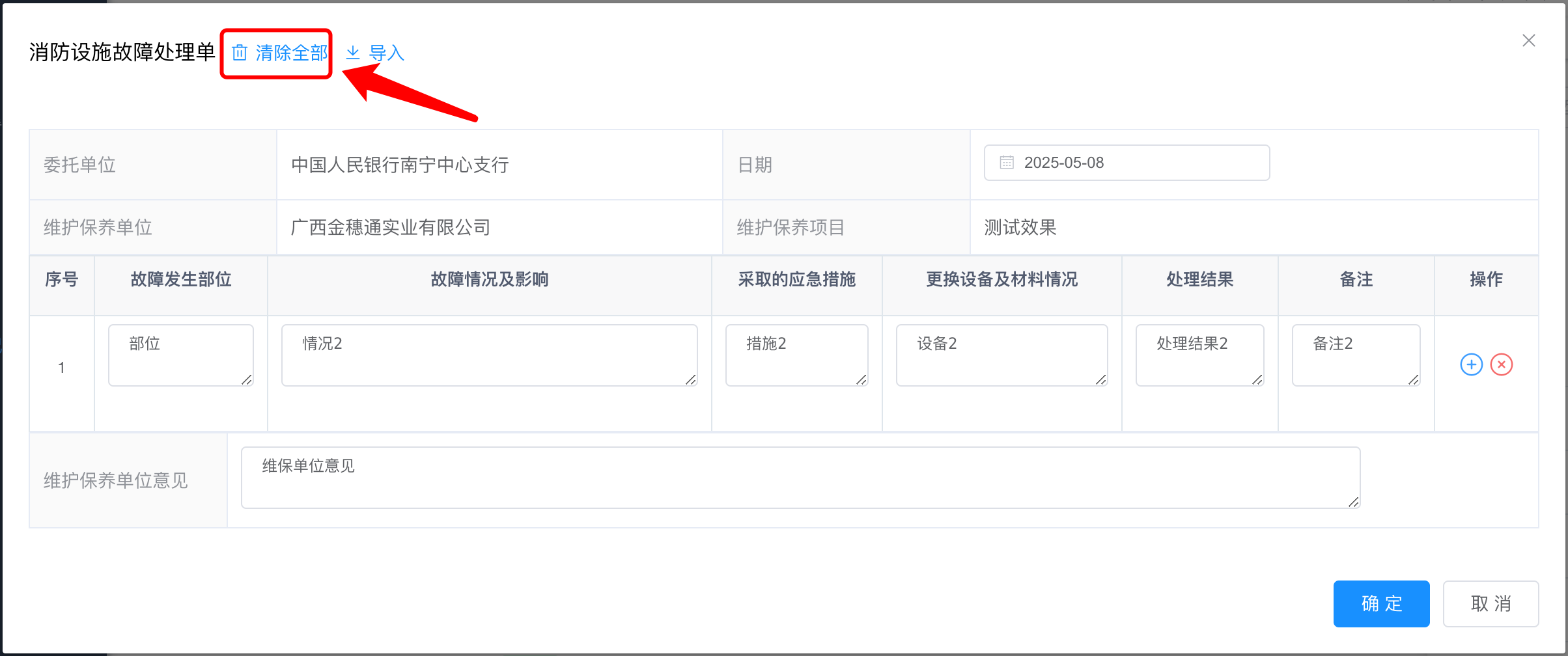
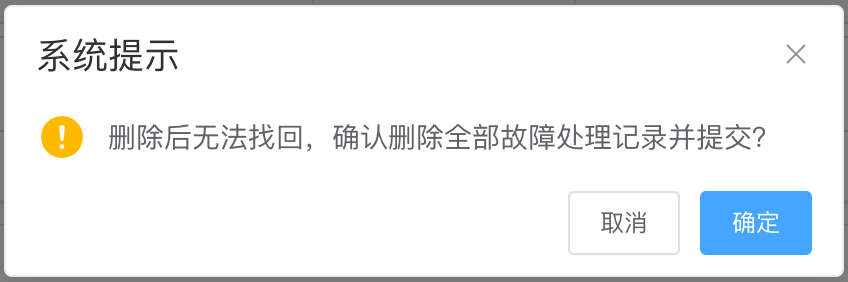

# 导入
特别说明
从已有故障处理单的维保原始记录中导入。不限制维保原始记录状态,不限制维保原始记录类型。
# 手机端
- 进入
维保详情页后,滑动到消防设施故障处理单区域,点击故障处理按钮;
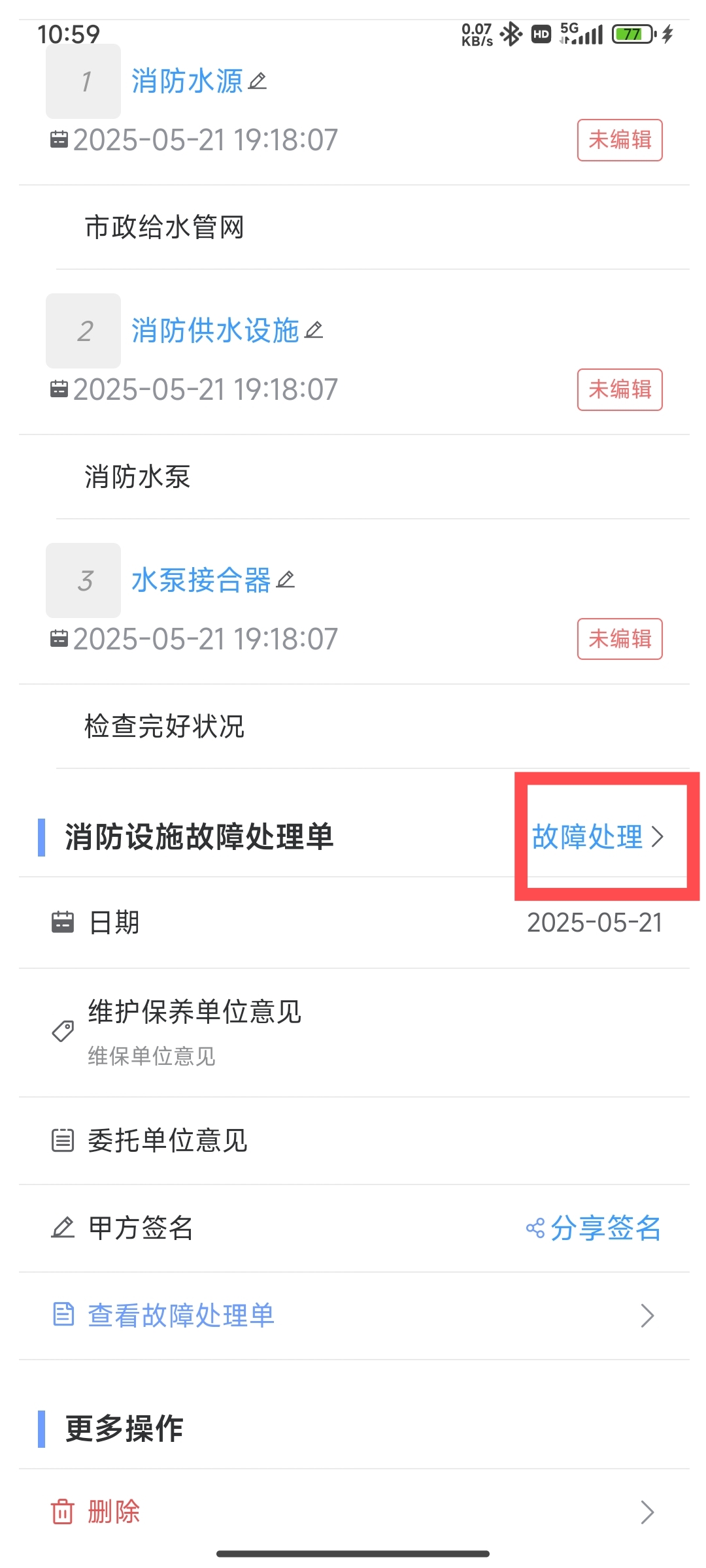
- 在跳转的页面中,点击右上角的
导入按钮;
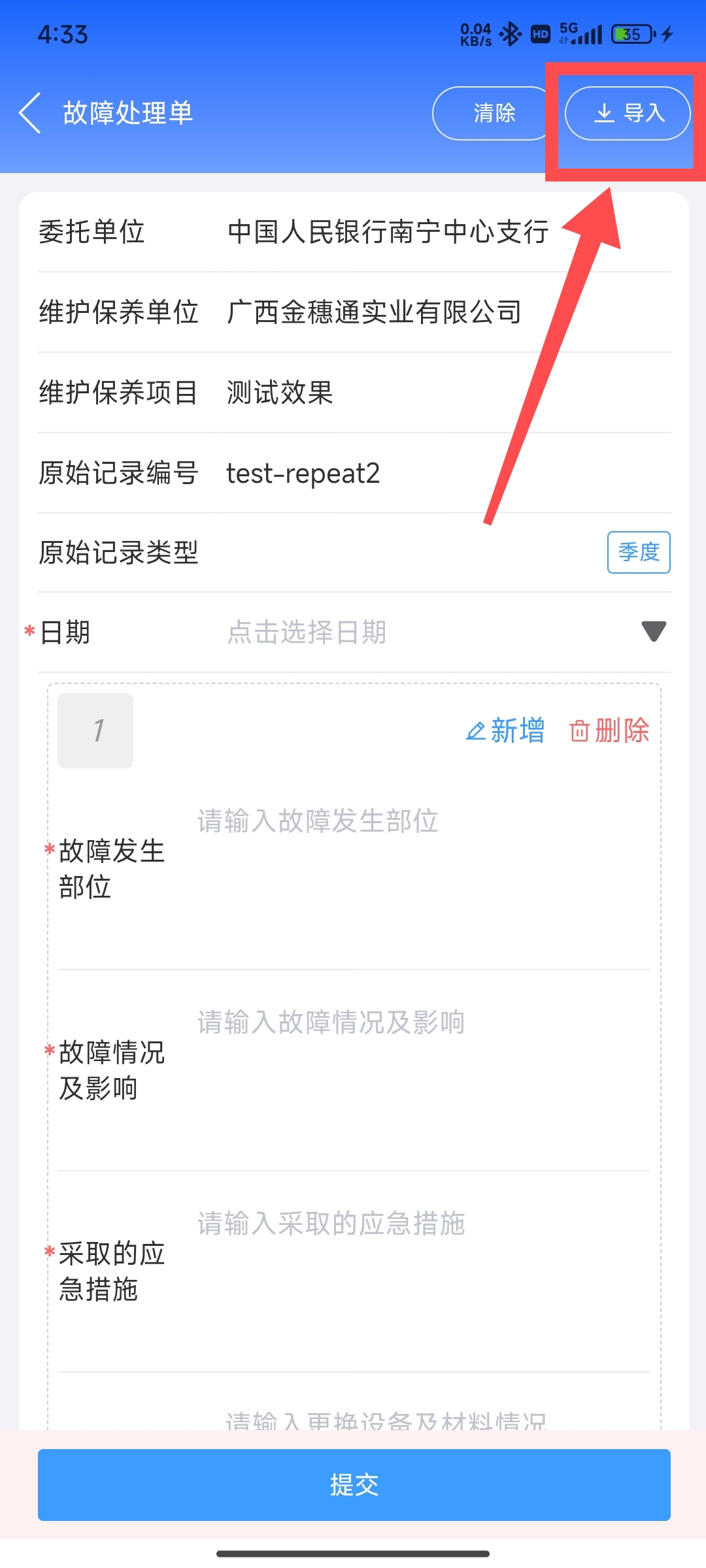
- 在出现的弹窗中,点击被导入的
维保原始记录,再点击弹窗右上角的确认按钮;
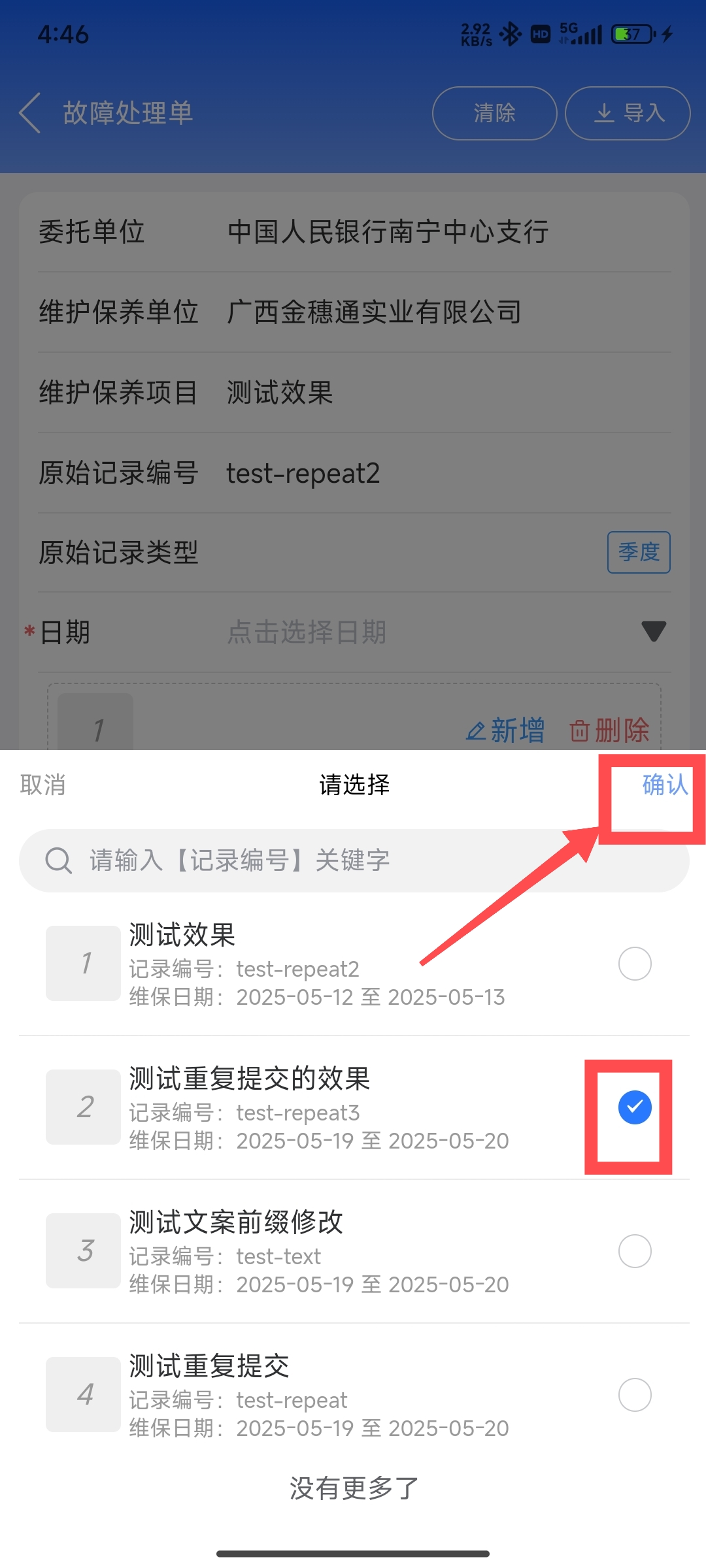
- 出现弹窗提示,点击
确认按钮,提示导入成功。导入之后,还可以对导入之后的内容进行修改,然后再点击最下面的提交按钮,保存修改后的故障处理单。
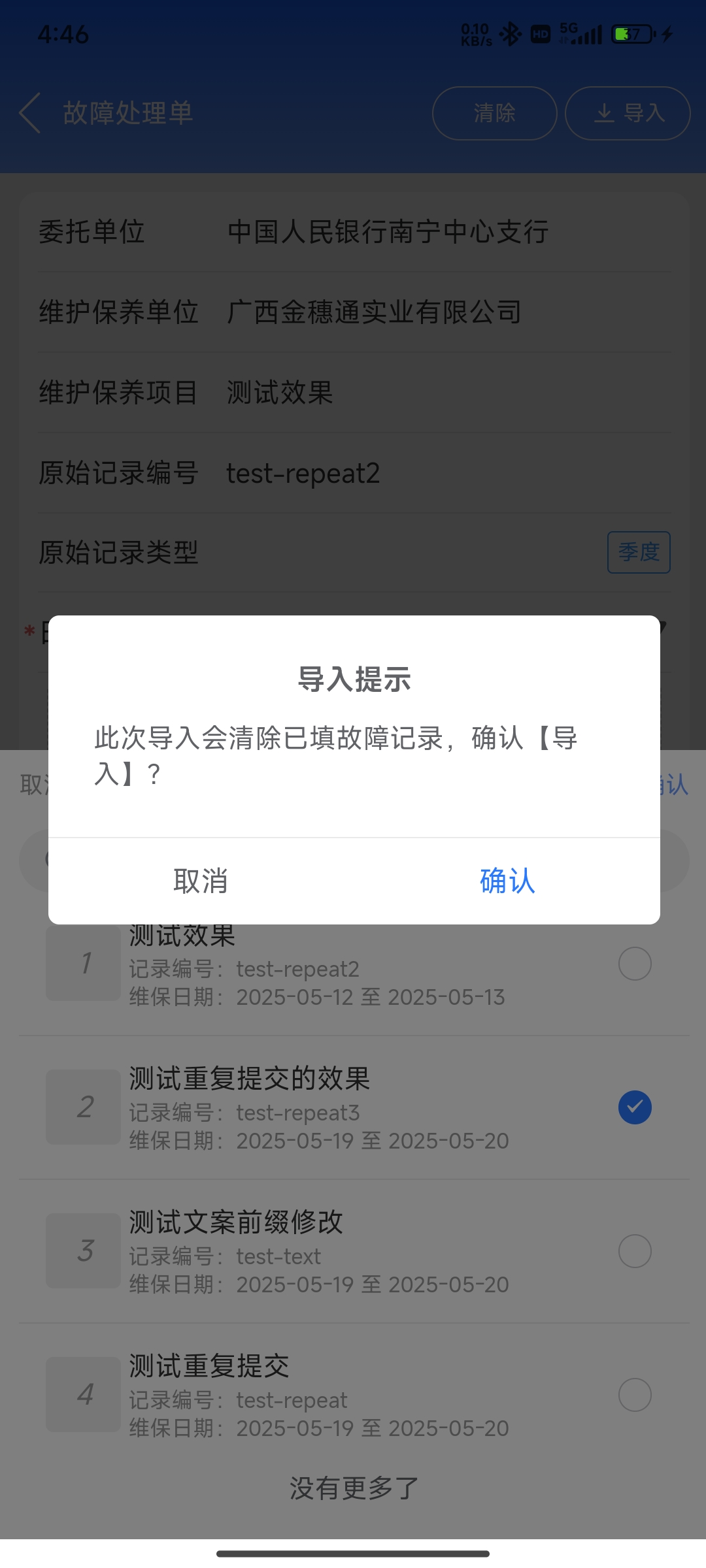
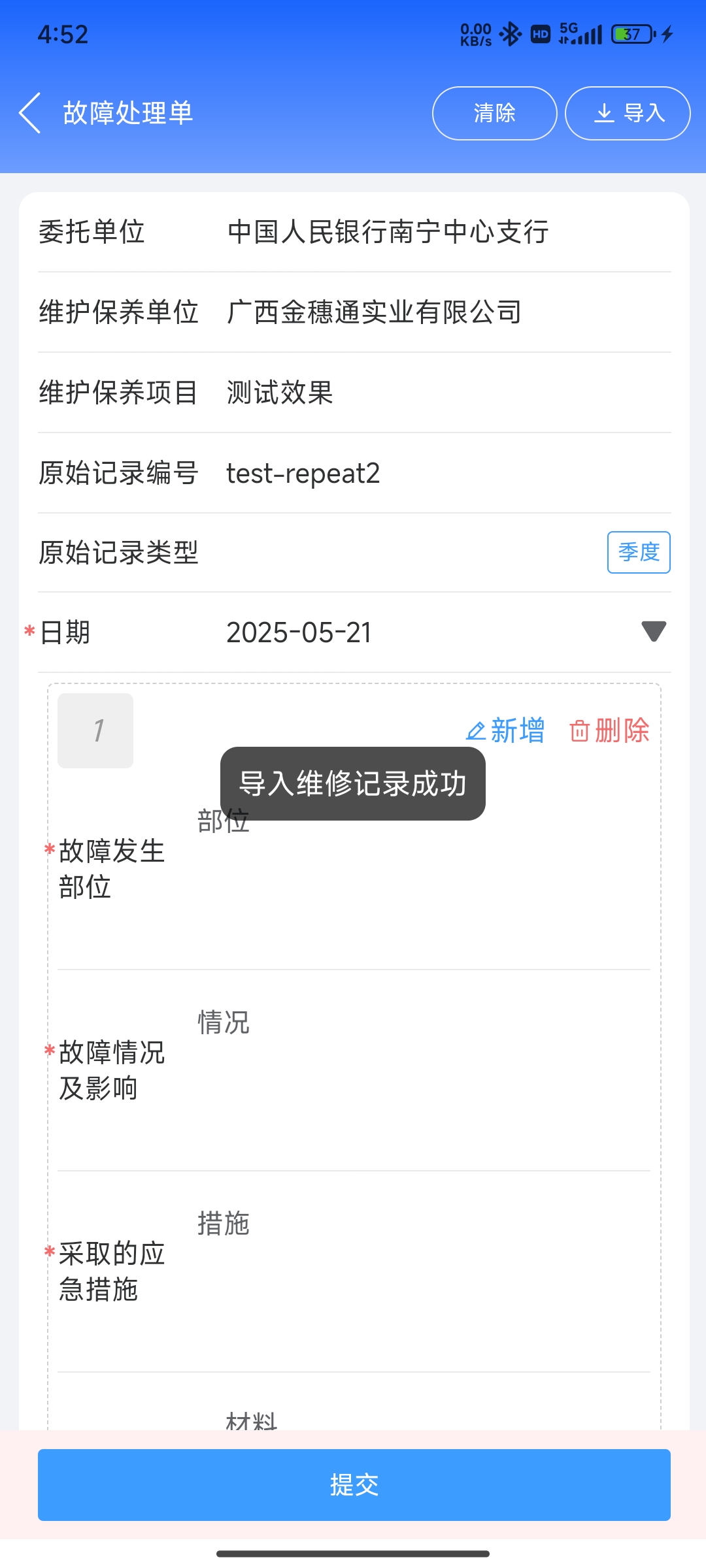
# 电脑端
- 登录成功之后,点击左侧的
维保原始记录菜单;
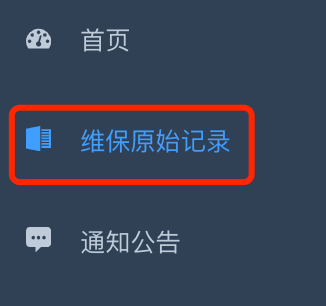
- 进入页面后,将鼠标放在
待导入故障处理记录的维保原始记录的更多操作上,出现菜单后,点击故障维修按钮;
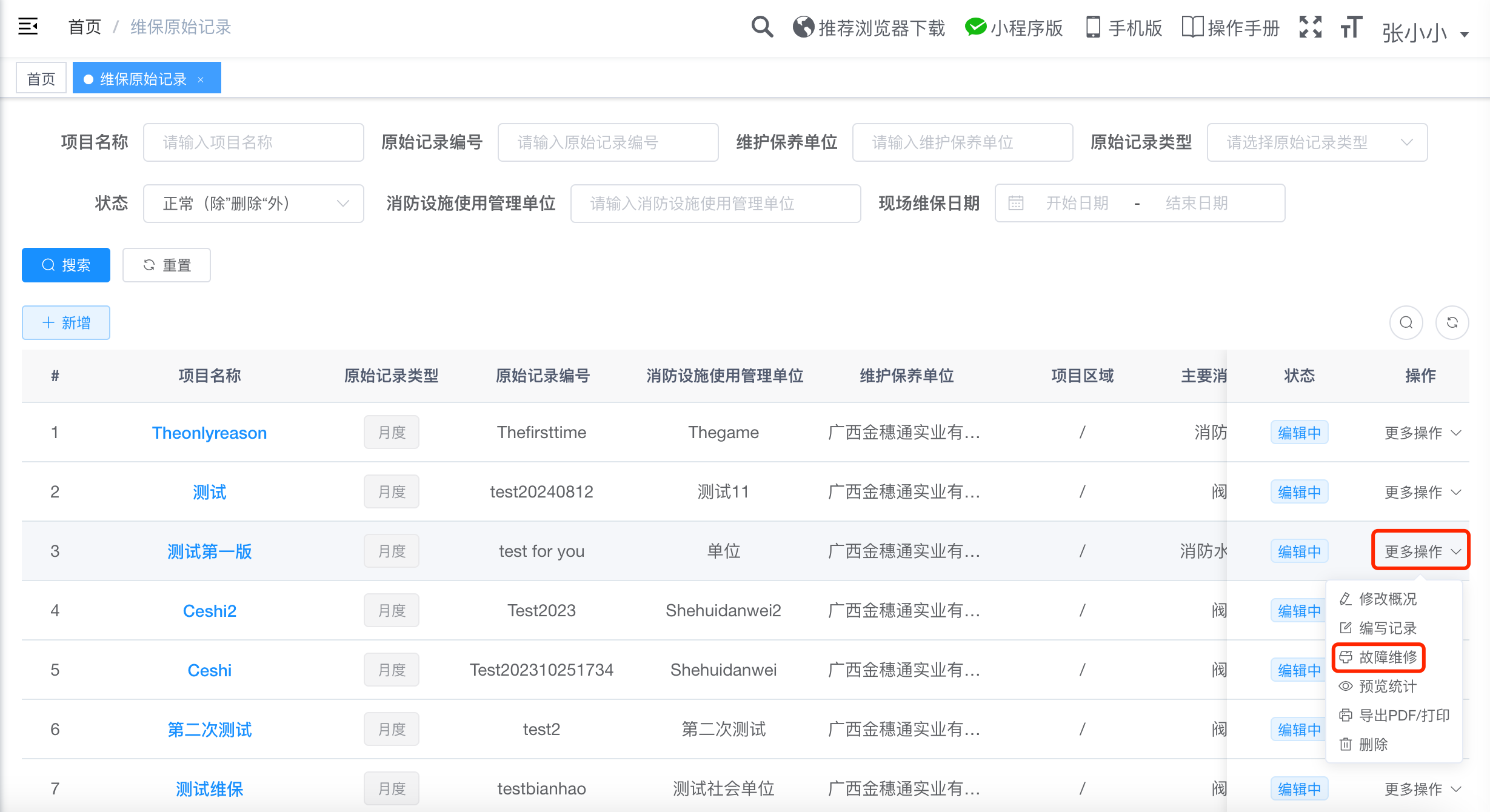
- 在出现的弹窗中,点击弹窗标题右边的
导入按钮;
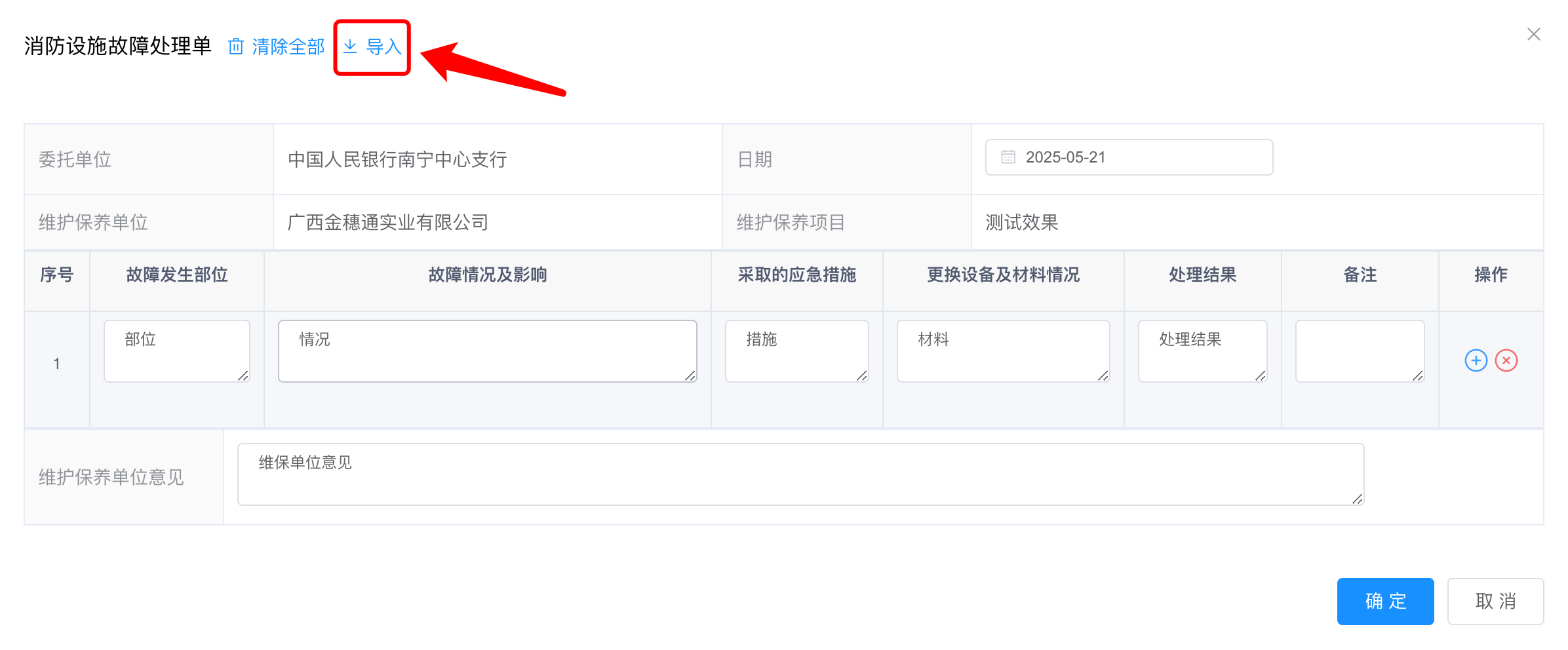
- 出现
维保原始记录列表弹窗,点击待导入的维保原始记录右边的导入按钮,出现弹窗提示,点击确定按钮,提示导出成功。导入之后,还可以对导入之后的内容进行修改,然后再点击最下面的确定按钮,保存修改后的故障处理单。
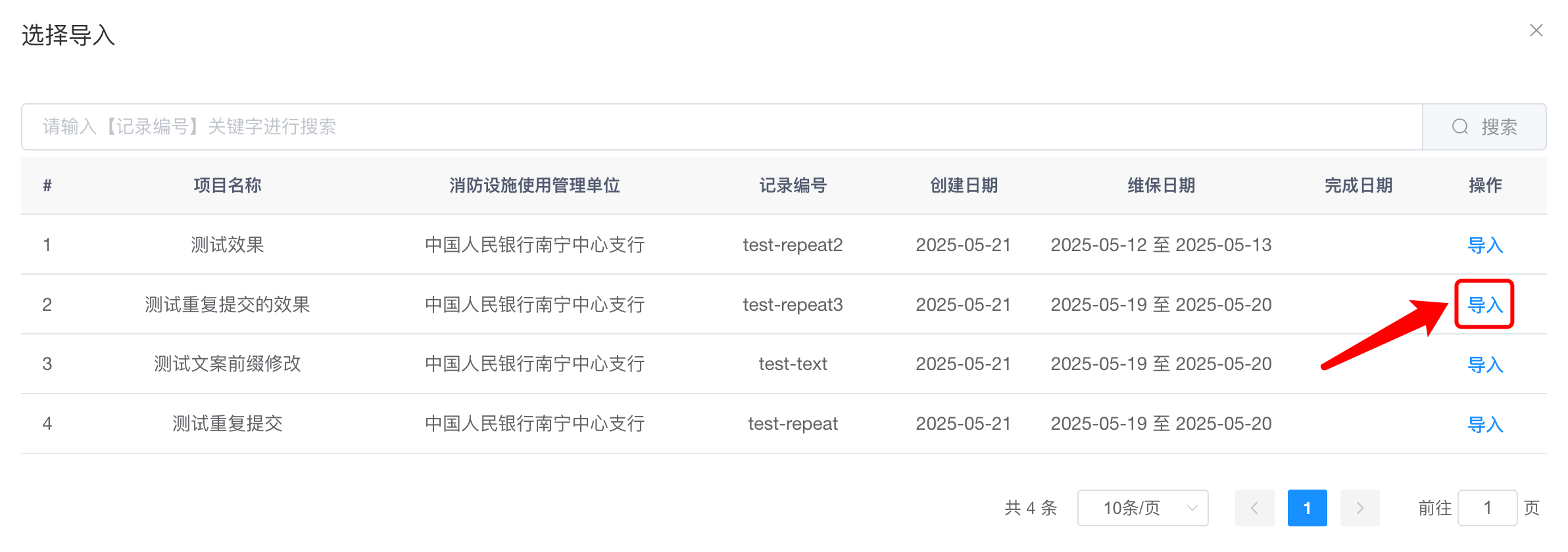


# 从excel复制
操作视频如下:
# 维保人员签名
特别说明
在创建了故障处理单之后,维保人员就可以对故障处理单进行签字了。维保人员、项目负责人、委托单位见证人三种角色对故障处理单进行签字,不分先后顺序。可一旦故障处理单有了任一签名之后,就不可以修改和清除故障处理单了。
- 登录
维保人员账号,进入维保详情页面后,滑动到消防设施故障处理单区域,点击查看故障处理单按钮;
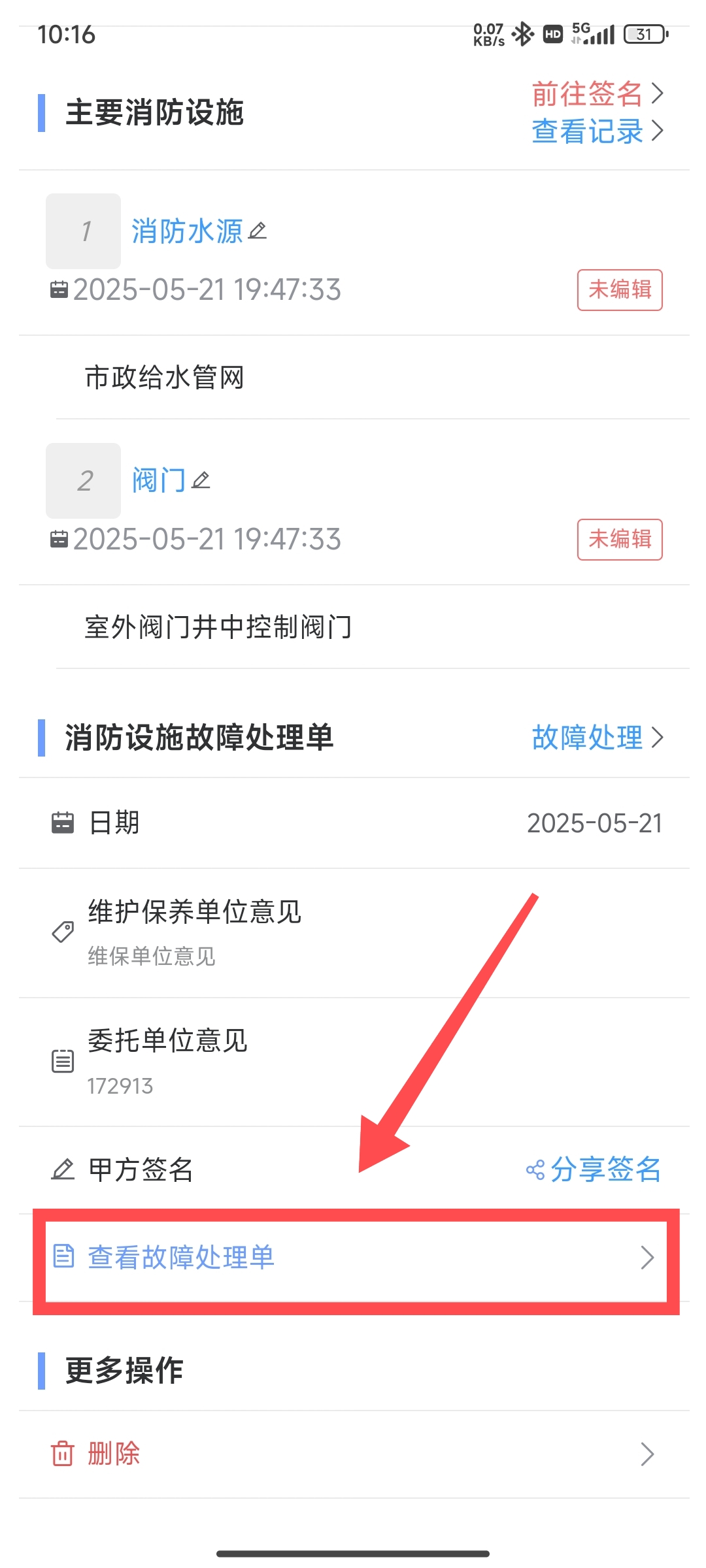
- 在跳转的故障处理单页面中,点击
前往签名按钮;
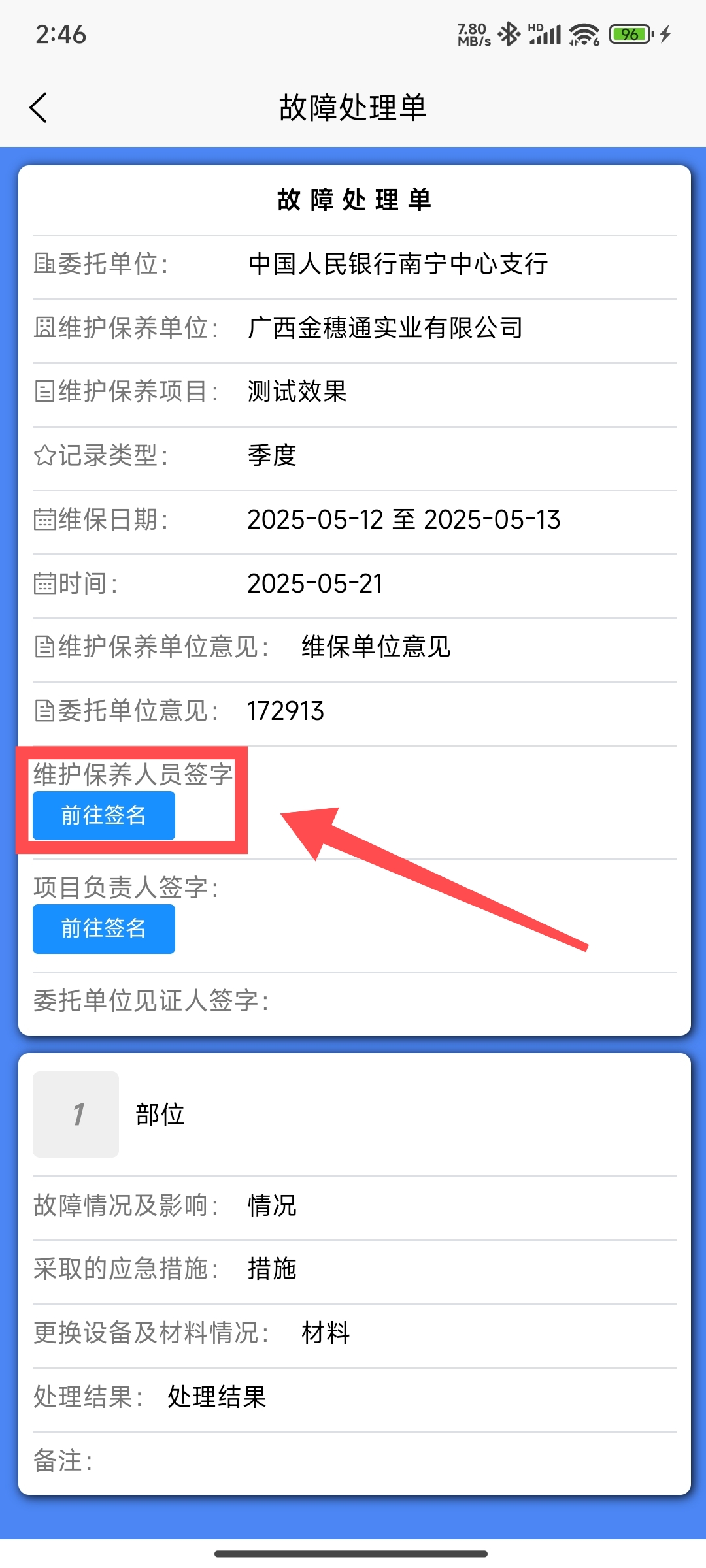
- 出现弹窗提示,点击
我已知晓;
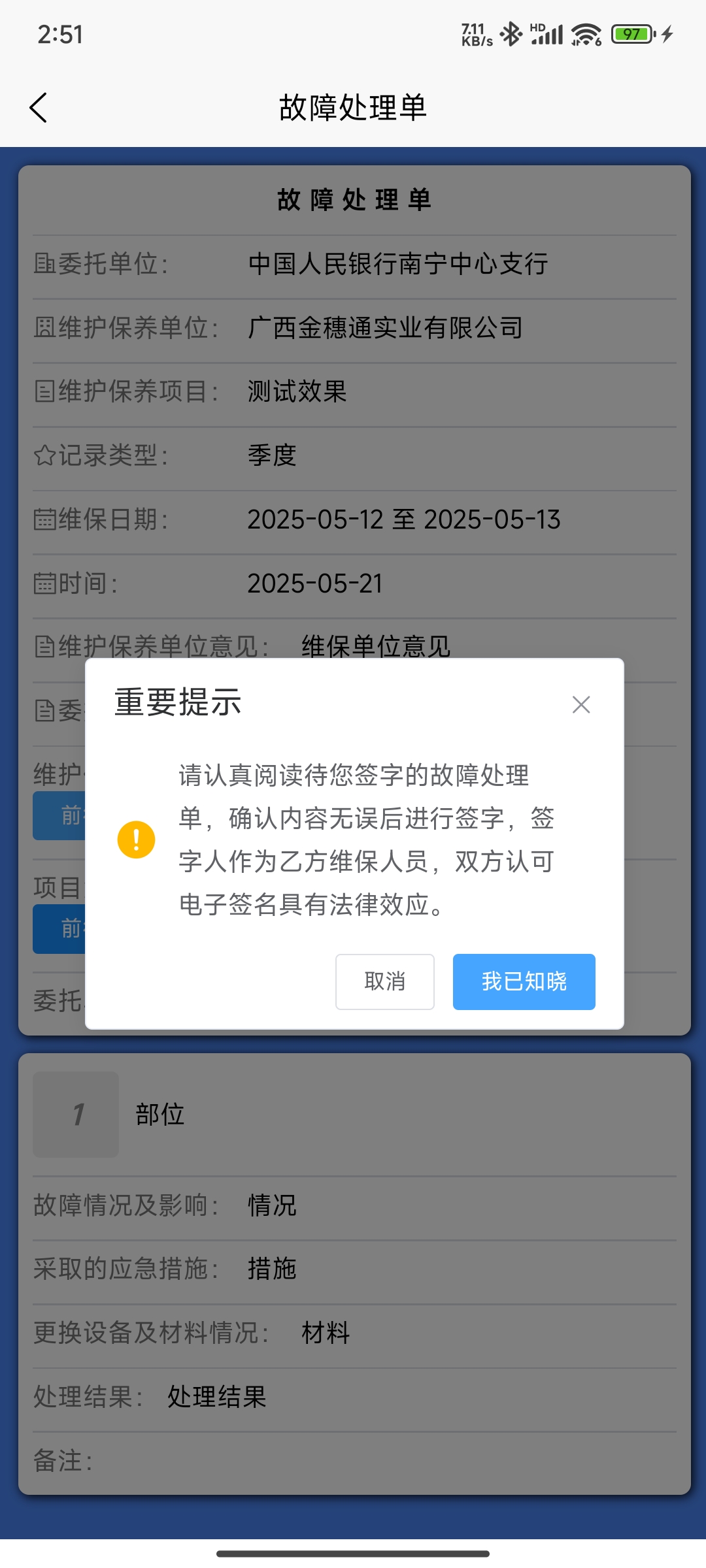
- 在跳转的的页面中,签名后,点击
确认。
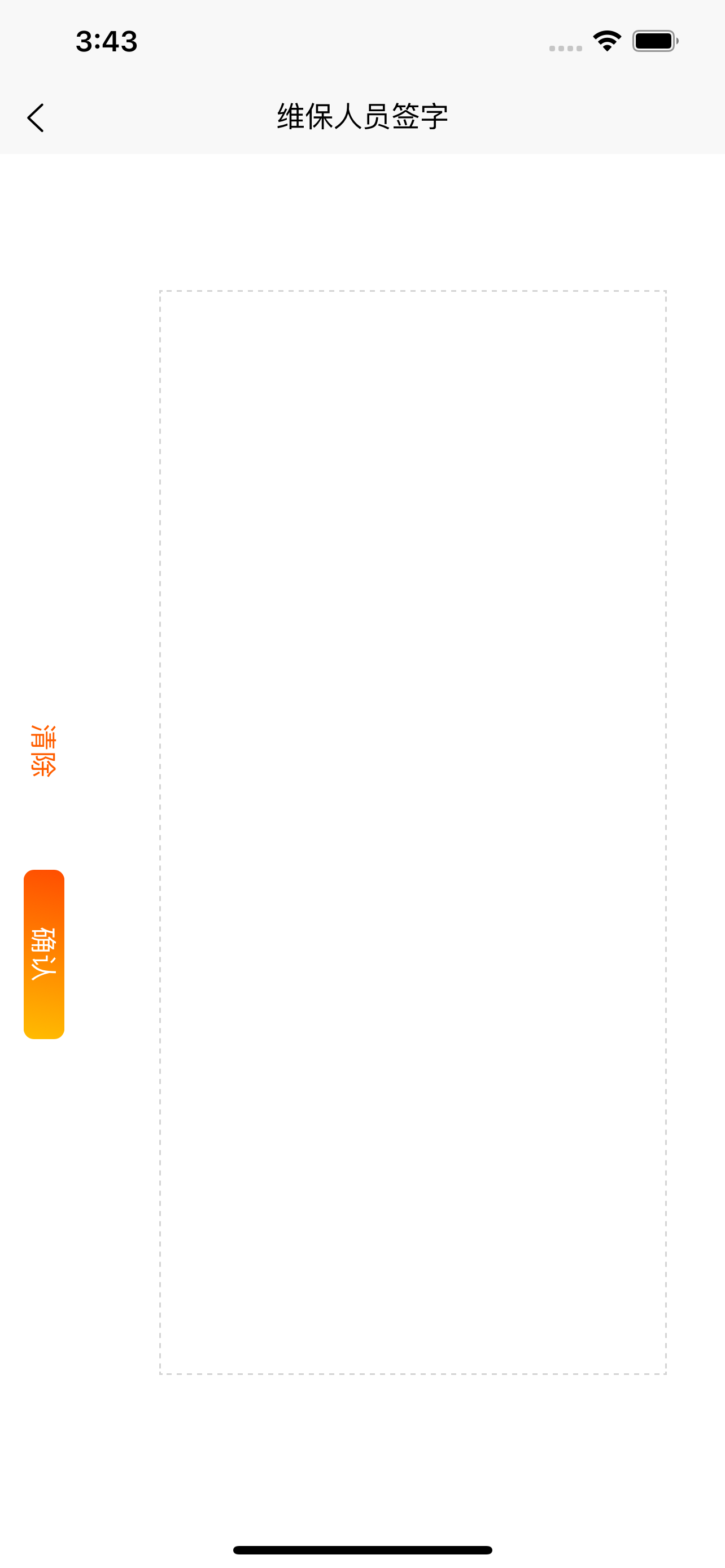
# 项目负责人签名
特别说明
在创建了故障处理单之后,项目负责人就可以对故障处理单进行签字了。维保人员、项目负责人、委托单位见证人三种角色对故障处理单进行签字,不分先后顺序。可一旦故障处理单有了任一签名之后,就不可以修改和清除故障处理单了。
- 登录
项目负责人账号,进入维保详情页面后,滑动到消防设施故障处理单区域,点击查看故障处理单按钮;
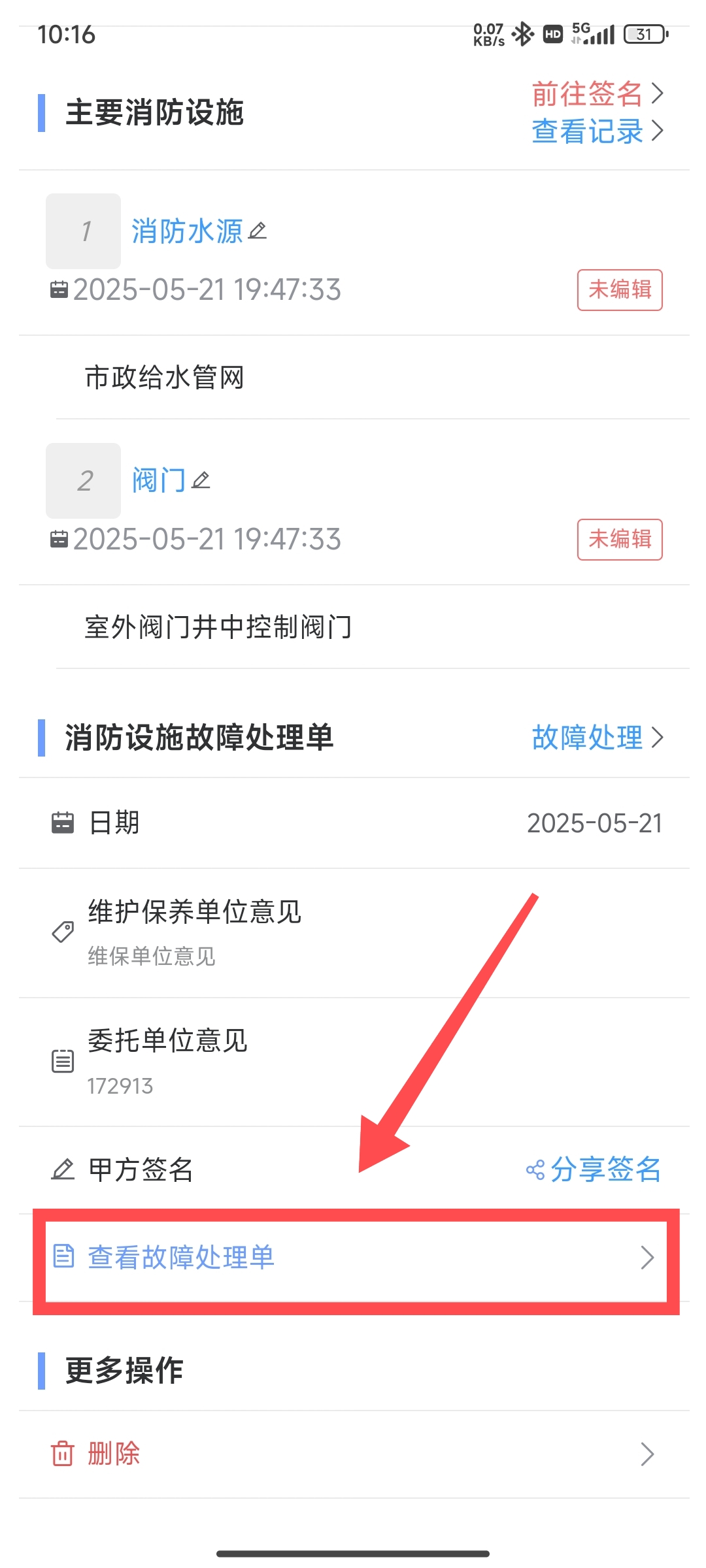
- 在跳转的故障处理单页面中,点击
前往签名按钮;
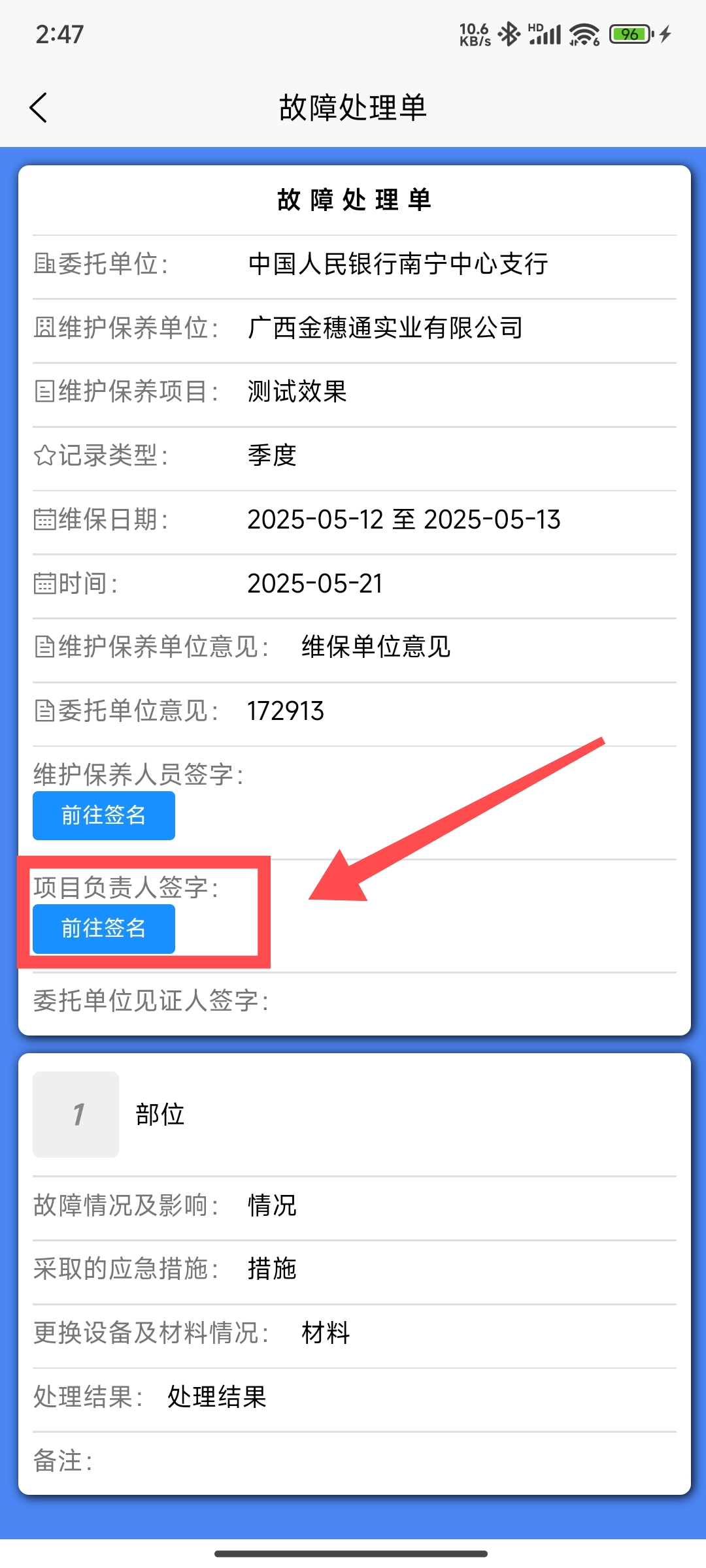
- 出现弹窗提示,点击
我已知晓;
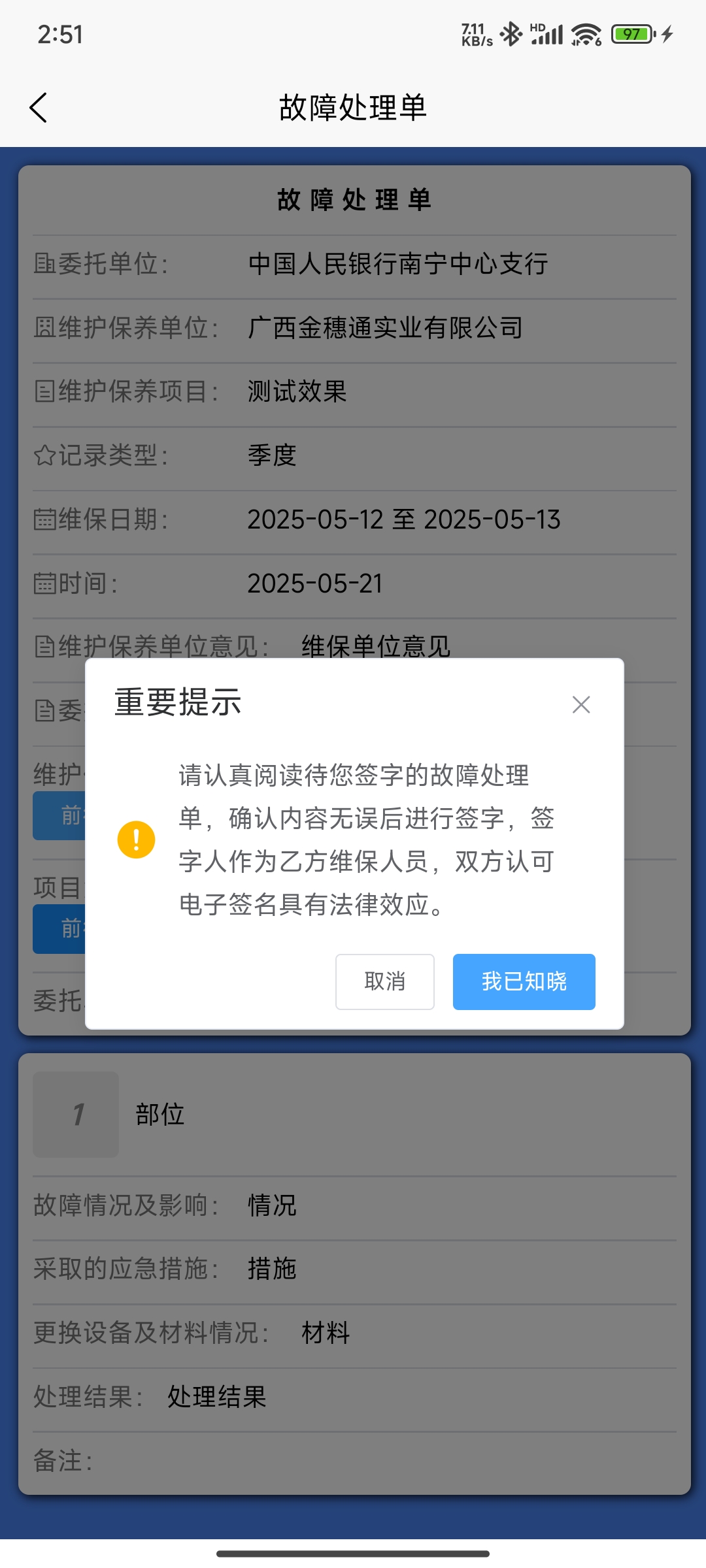
- 在跳转的的页面中,签名后,点击
确认。
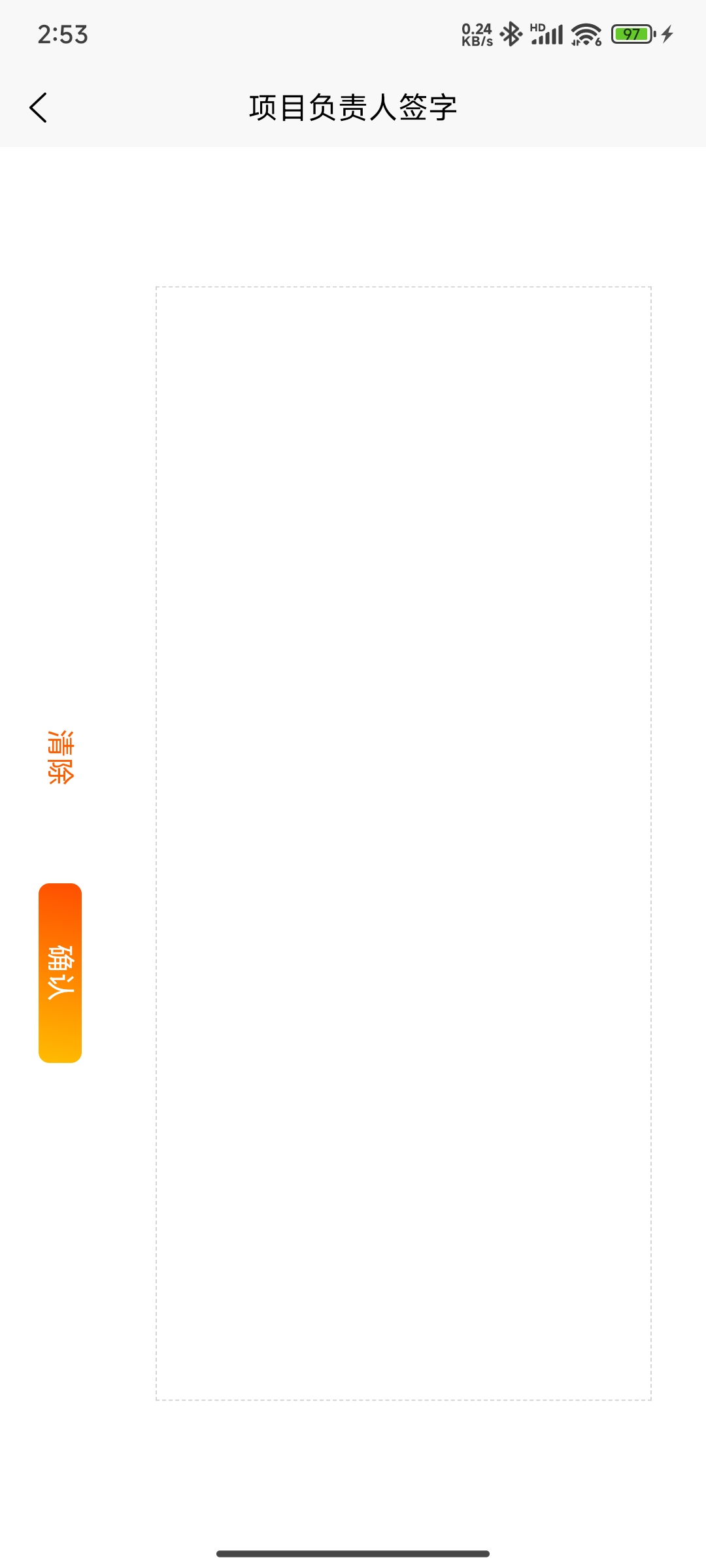
# 分享甲方签名
特别说明
在创建了故障处理单之后,项目负责人、维保人员、维保机构都可以将故障处理单分享给甲方签名。维保人员、项目负责人、委托单位见证人三种角色对故障处理单进行签字,不分先后顺序。可一旦故障处理单有了任一签名之后,就不可以修改和清除故障处理单了。
- 进入
维保详情页面后,滑动到消防设施故障处理单区域,点击分享签名按钮;
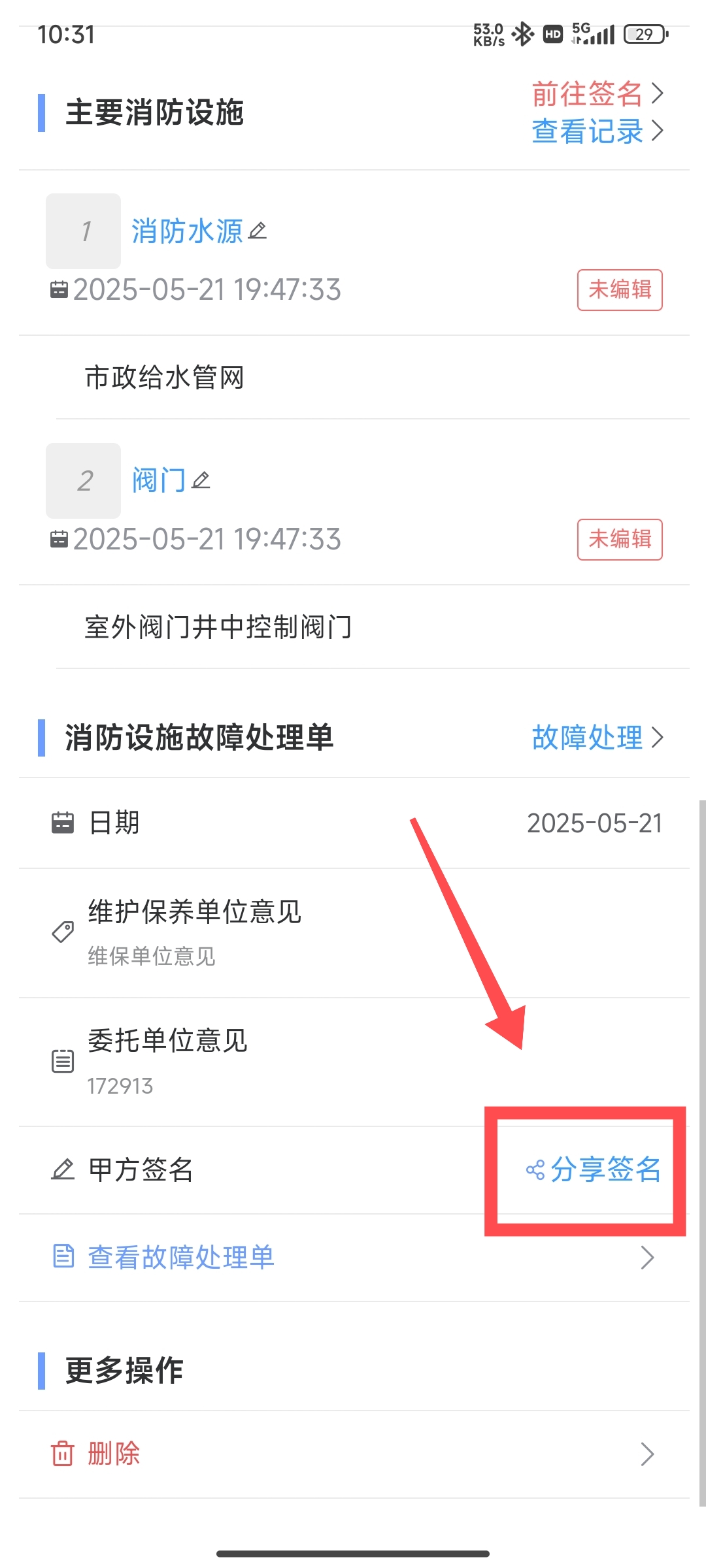
- 会跳转到微信页面进行分享签名,分享后的效果如下:
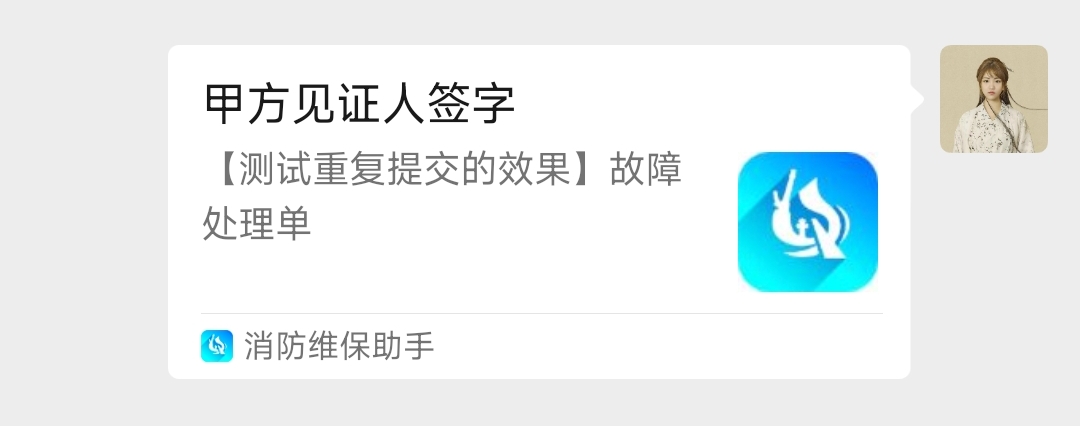
# 甲方见证人签名
甲方见证人点击分享签名的链接;
填写
委托单位意见(可以不填),然后点击前往签名按钮;
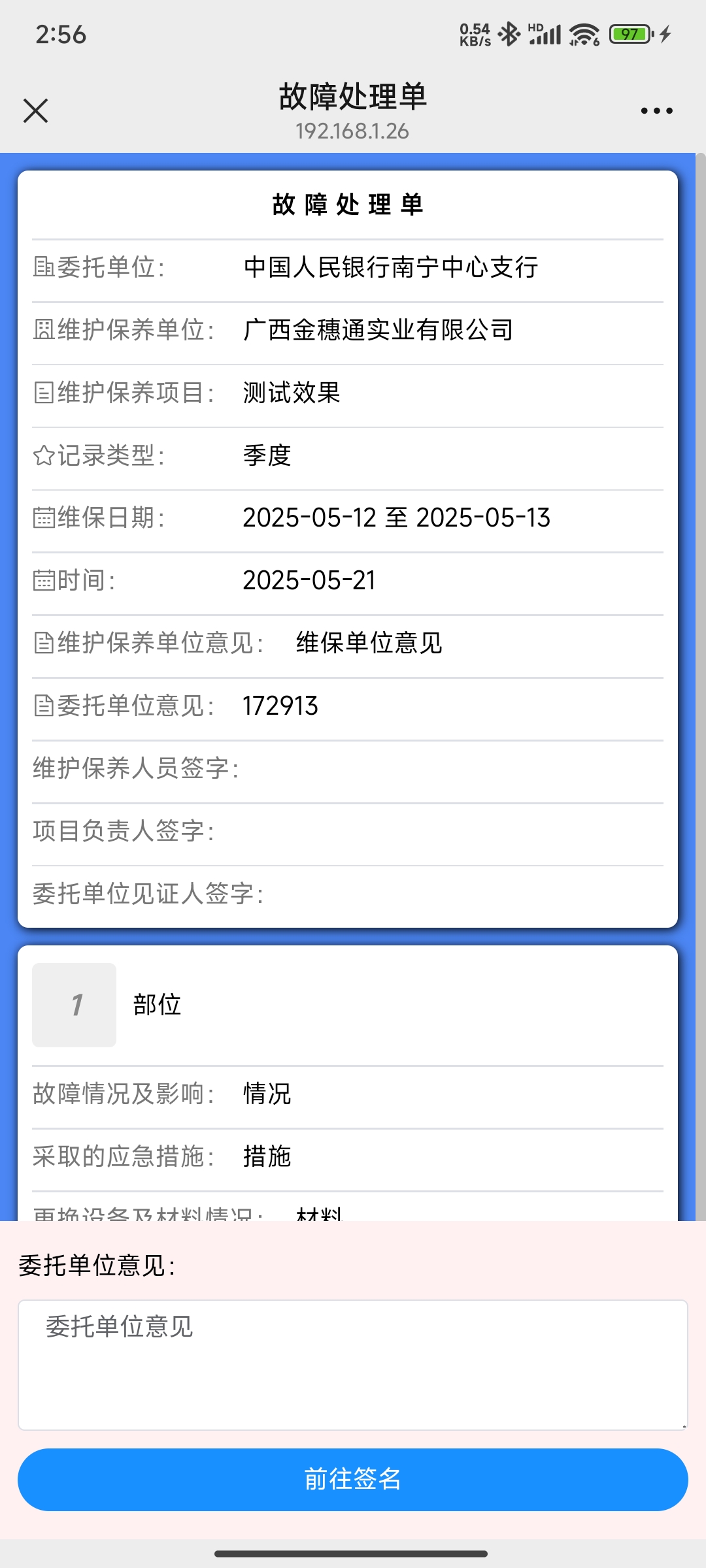
- 在前往的页面,签名后,点击
确认按钮;